Page 1
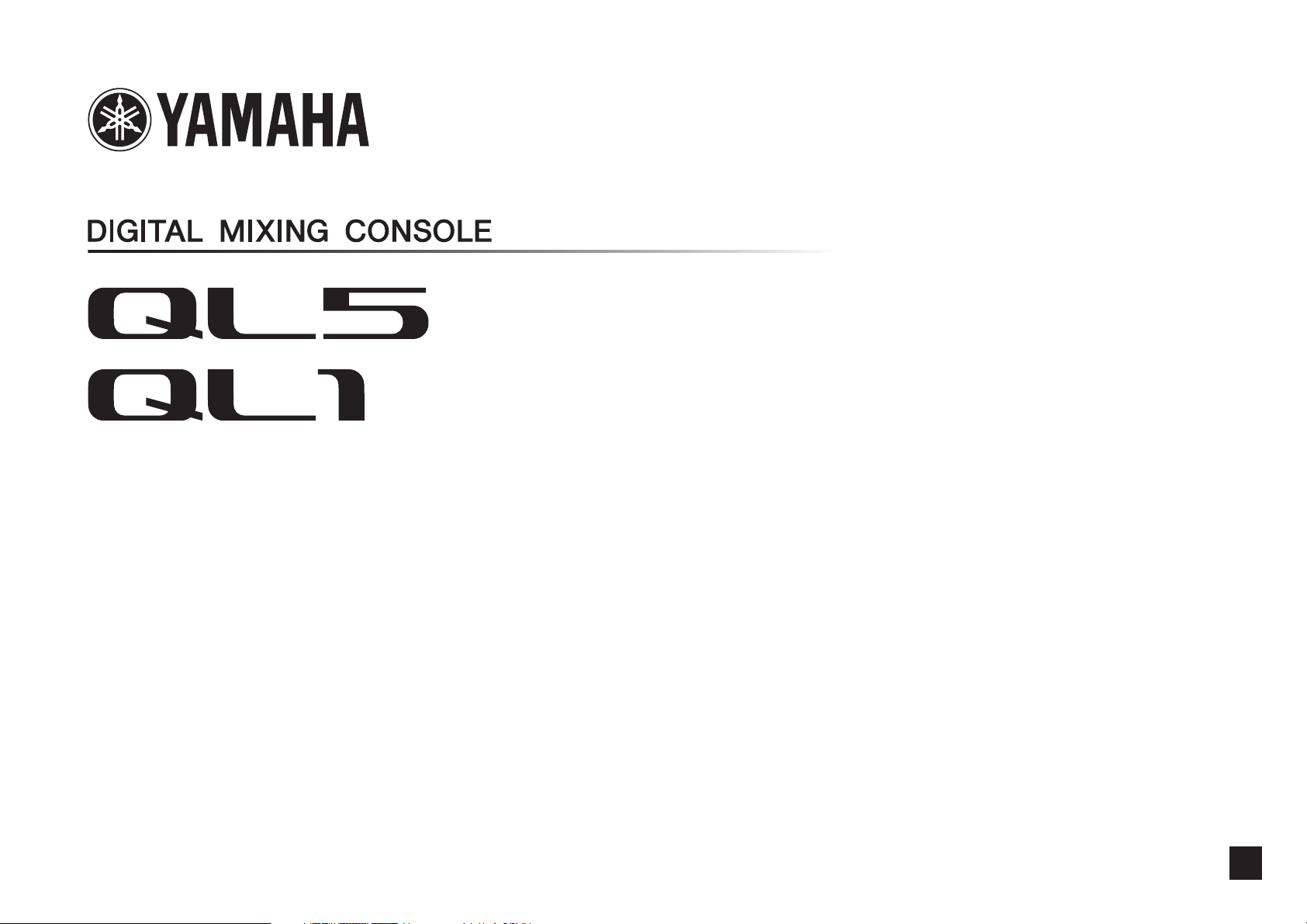
PT
Como usar este Manual de Referência
No Manual de Referência do QL5/QL1 (este documento), você pode
procurar por termos e fazer uso dos links no texto.
Procura por termos
Para procurar por um termo, use a função de pesquisa do software que
você está usando para exibir este documento.
Se estiver usando o Adobe Reader, digite o termo na caixa de pesquisa
e pressione a tecla <Enter> no teclado do computador para procurar as
ocorrências do termo.
Próxima exibição/exibição anterior
Se estiver usando o Adobe Reader, você poderá saltar para a exibição
anterior ou a próxima exibição no seu histórico de exibição. Essa é uma
forma prática de voltar direto para a página anterior depois de ter usado
um link para saltar para outra página.
Uso da árvore de funções
A árvore de funções da série QA é fornecida na página 4
e seguintes. É possível usar essa árvore para encontrar
a página que explica uma exibição na tela ou função.
Manual de Referência
Page 2
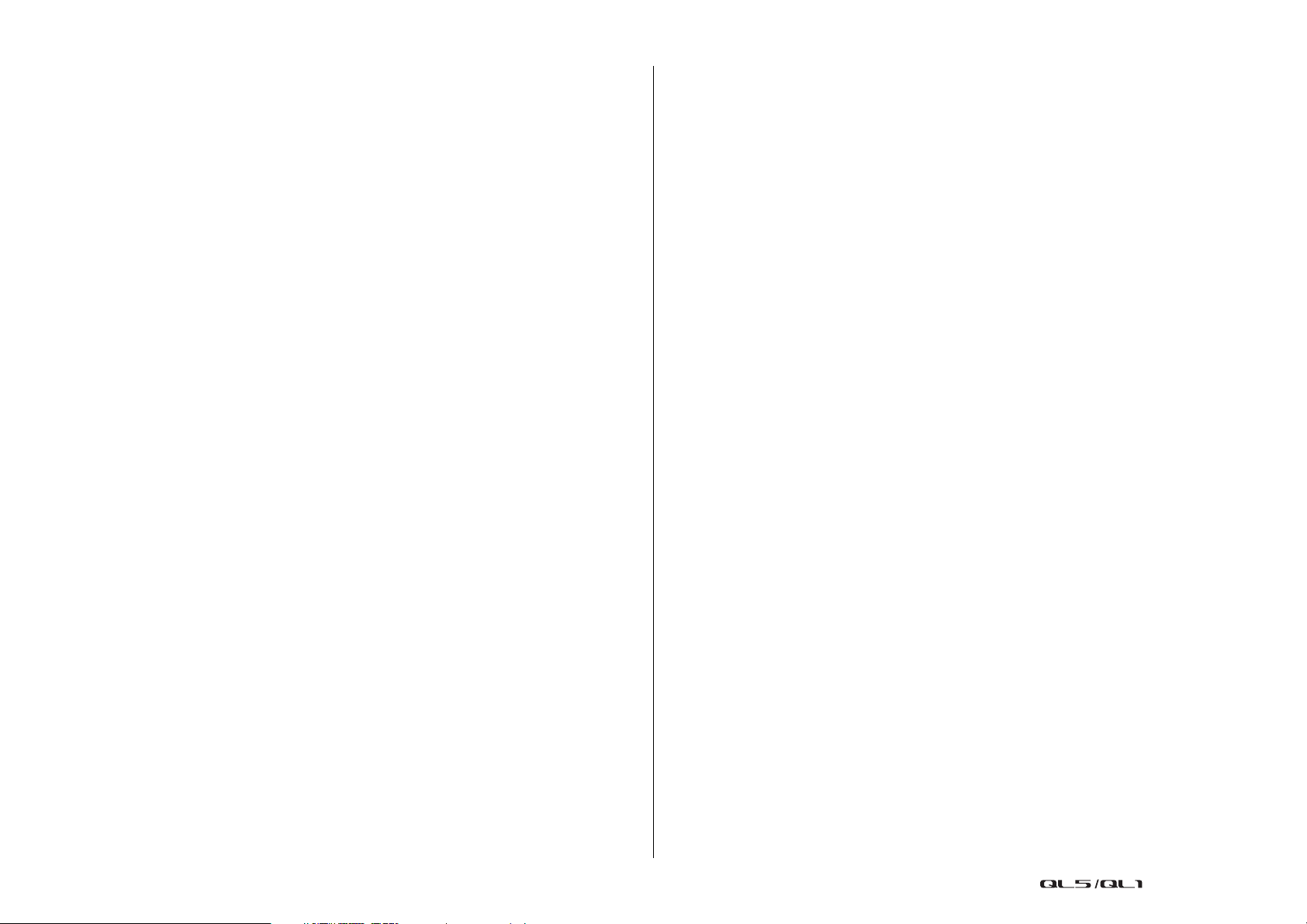
Sumário
Sumário
Como usar este Manual de Referência ..................................................................... 1
Árvore de funções ......................................................................... 4
Seção SELECTED CHANNEL (canal selecionado)............................ 6
Operações na seção SELECTED CHANNEL ............................................................... 6
Seção Channel Strip (Seção de cada canal)................................ 11
Operações na seção de cada canal......................................................................... 11
Patch de entrada e saída ........................................................... 14
Alteração das configurações do patch de entrada .................................................. 15
Alterando as configurações do patch de saída........................................................ 16
Inserção de um dispositivo externo em um canal................................................... 18
Envio direto do sinal de um canal INPUT ............................................................... 21
Canais de entrada ....................................................................... 23
Fluxo do sinal para canais de entrada..................................................................... 23
Como especificar o nome do canal, o ícone e a cor do canal ................................. 24
Definindo as configurações do HA (amplificador de entrada) ................................. 26
Emissão do sinal de um canal de entrada para o barramento STEREO/MONO ....... 30
Envio de um sinal de um canal de entrada para um barramento MIX/MATRIX....... 34
Indicação no visor do nome do canal..................................................................... 37
Correção do atraso entre os canais (Input Delay) ................................................... 37
Saída surround para canais de entrada................................................................... 40
Operações da biblioteca de canais ......................................................................... 44
Trabalho de canal ....................................................................... 61
Grupo DCA ............................................................................................................ 61
Mute group (silenciar grupo).................................................................................. 63
Uso da função Recall Safe ....................................................................................... 66
Função Channel Link .............................................................................................. 69
Como copiar, mover ou inicializar um canal ........................................................... 74
Sobre Mix Minus .................................................................................................... 77
Memória de cena......................................................................... 79
Armazenando e recuperando cenas........................................................................ 80
Edição de memórias de cena .................................................................................. 84
Uso da função Global Paste .................................................................................... 86
Uso da função Focus Recall..................................................................................... 88
Uso da função Fade................................................................................................ 90
Emitindo um sinal de controle para um dispositivo externo
juntamente com a chamada de cena (GPI OUT).......................................... 92
Reproduzindo um arquivo de áudio vinculado a uma chamada de cena................. 93
Uso do modo de visualização ................................................................................. 94
Funções Monitor e Cue ............................................................... 96
Usando a função Monitor....................................................................................... 97
Usando a função Cue ........................................................................................... 103
Talkback e Oscilador................................................................. 108
Usando a função Talkback .................................................................................... 108
Uso da função Oscillator....................................................................................... 110
Meters........................................................................................ 113
Operações na tela METER ..................................................................................... 113
Canais OUTPUT............................................................................ 45
Fluxo do sinal para canais de saída......................................................................... 45
Como especificar o nome do canal, o ícone e a cor do canal ................................. 46
Envio de sinais dos canais MIX para o barramento STEREO/MONO ....................... 47
Envio de sinais dos canais MIX e STEREO/MONO para barramentos MATRIX......... 49
Corrigindo o atraso entre os canais (Output Delay (atraso de saída)) ..................... 51
Uso da função PORT TO PORT............................................................................... 52
Operações da biblioteca de canais ......................................................................... 53
EQ (equalizador) e dinâmica ...................................................... 54
Usando o EQ ......................................................................................................... 54
Uso de dinâmica.................................................................................................... 57
Uso das bibliotecas de EQs ou de dinâmica............................................................ 60
EQ gráfico, EQ paramétrico, efeitos e Premium Rack.............. 118
Sobre o rack virtual............................................................................................... 118
Operações do rack virtual .................................................................................... 119
Operações do EQ gráfico...................................................................................... 122
Sobre o AUTOMIXER ............................................................................................ 129
Edição dos efeitos internos ................................................................................... 132
Sincronização de efeitos e de tempo..................................................................... 138
Uso do Premium Rack........................................................................................... 139
Uso das bibliotecas de EQ gráfico, EQ paramétrico, efeitos e Premium Rack ......... 148
2
Manual de Referência
Page 3
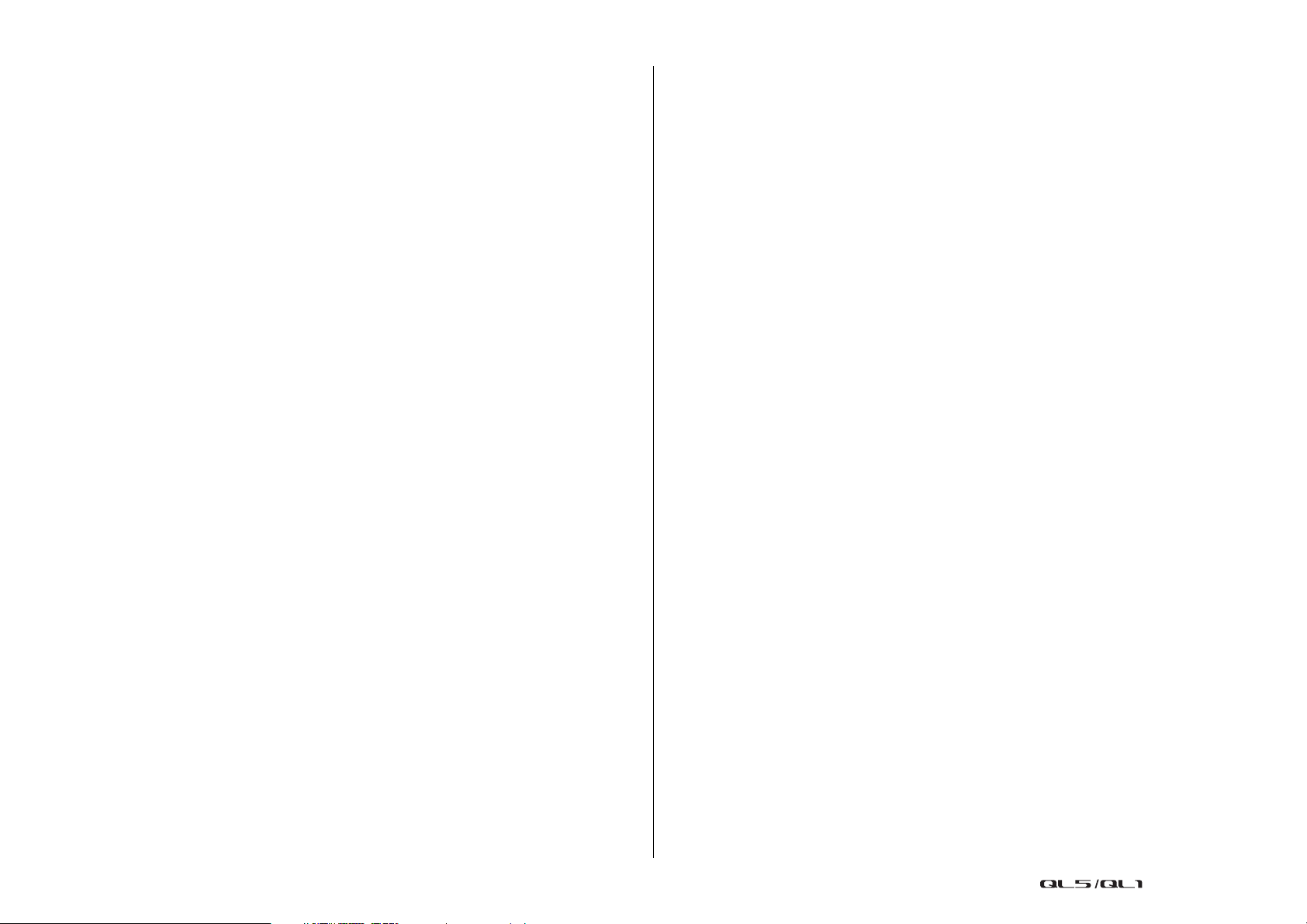
Sumário
Dispositivos de E/S e os amplificadores principais externos... 149
Usando um dispositivo de E/S.............................................................................. 149
Como controlar remotamente uma unidade da série R ........................................ 151
Como controlar remotamente um amplificador................................................... 154
Controle remoto da unidade WIRELESS................................................................ 155
Usando um amplificador de entrada externo ....................................................... 156
Controlando remotamente um amplificador de entrada externo ......................... 158
Controle de um amplificador de entrada externo................................................. 160
MIDI ........................................................................................... 161
Funcionalidade MIDI no console da série QL........................................................ 161
Configurações MIDI básicas ................................................................................. 161
Uso de mensagens de mudanças de programa para chamar
cenas e itens de bibliotecas....................................................................... 164
Uso de mensagens control change para controlar parâmetros ............................. 166
Usando mensagens Parameter Change para controlar parâmetros....................... 168
Gravador.................................................................................... 169
Sobre o gravador de memória USB ...................................................................... 169
Atribuindo canais à entrada/saída do gravador .................................................... 169
Gravando áudio em uma unidade flash USB ........................................................ 171
Reprodução de arquivos de áudio de uma unidade flash USB .............................. 173
Editando a lista de títulos..................................................................................... 174
Gravação ou reprodução usando um DAW de computador ................................. 175
Uso do console QL com o Nuendo Live ............................................................... 178
Configuração do endereço de rede....................................................................... 218
Configurando a rede de áudio Dante.................................................................... 219
Uso da GPI (General Purpose Interface) ................................................................ 230
Função Help............................................................................... 235
Como carregar um arquivo de texto/Ajuda a partir de uma unidade flash USB ..... 235
Como visualizar a ajuda........................................................................................ 235
Uso de teclas USER DEFINED para chamar a Ajuda diretamente............................ 236
Outras funções .......................................................................... 237
Inicializando a unidade com as configurações padrão de fábrica........................... 237
Ajustando o ponto de detecção da tela sensível ao toque
(função Calibration (calibração))................................................................ 237
Ajustando os faders (função Calibration)............................................................... 238
Fazendo ajustes finos no ganho de entrada e saída (função Calibration) ............... 239
Ajuste da cor do LED (função Calibration) ............................................................ 240
Como ajustar o brilho do visor de nome do canal................................................. 241
Como ajustar o contraste do visor de nome do canal............................................ 241
Inicializando as configurações da rede de áudio Dante ......................................... 241
Mensagens de advertência/erro............................................... 242
Índice......................................................................................... 245
Instalação .................................................................................. 182
Sobre a tela SETUP............................................................................................... 182
Configurações do usuário .................................................................................... 185
Preferências ......................................................................................................... 192
Teclas USER DEFINED .......................................................................................... 194
Funções que podem ser atribuídas às teclas USER DEFINED ................................. 195
Botões giratórios USER DEFINED.......................................................................... 199
Funções que podem ser atribuídas aos botões giratórios USER DEFINED .............. 200
Banco de faders personalizados ........................................................................... 202
Console Lock ....................................................................................................... 203
Salvando e carregando dados de configuração de uma unidade flash USB........... 204
Configurações do Word Clock e dos compartimentos.......................................... 211
Usando conexões em cascata .............................................................................. 213
Configurações básicas dos barramentos MIX e MATRIX ....................................... 216
Como ligar/desligar toda a fonte de alimentação phantom.................................. 217
Como especificar o brilho da tela sensível ao toque, LEDs,
visores de nome de canal e lâmpadas ....................................................... 217
Definição da data e da hora do relógio interno.................................................... 218
3
Manual de Referência
Page 4
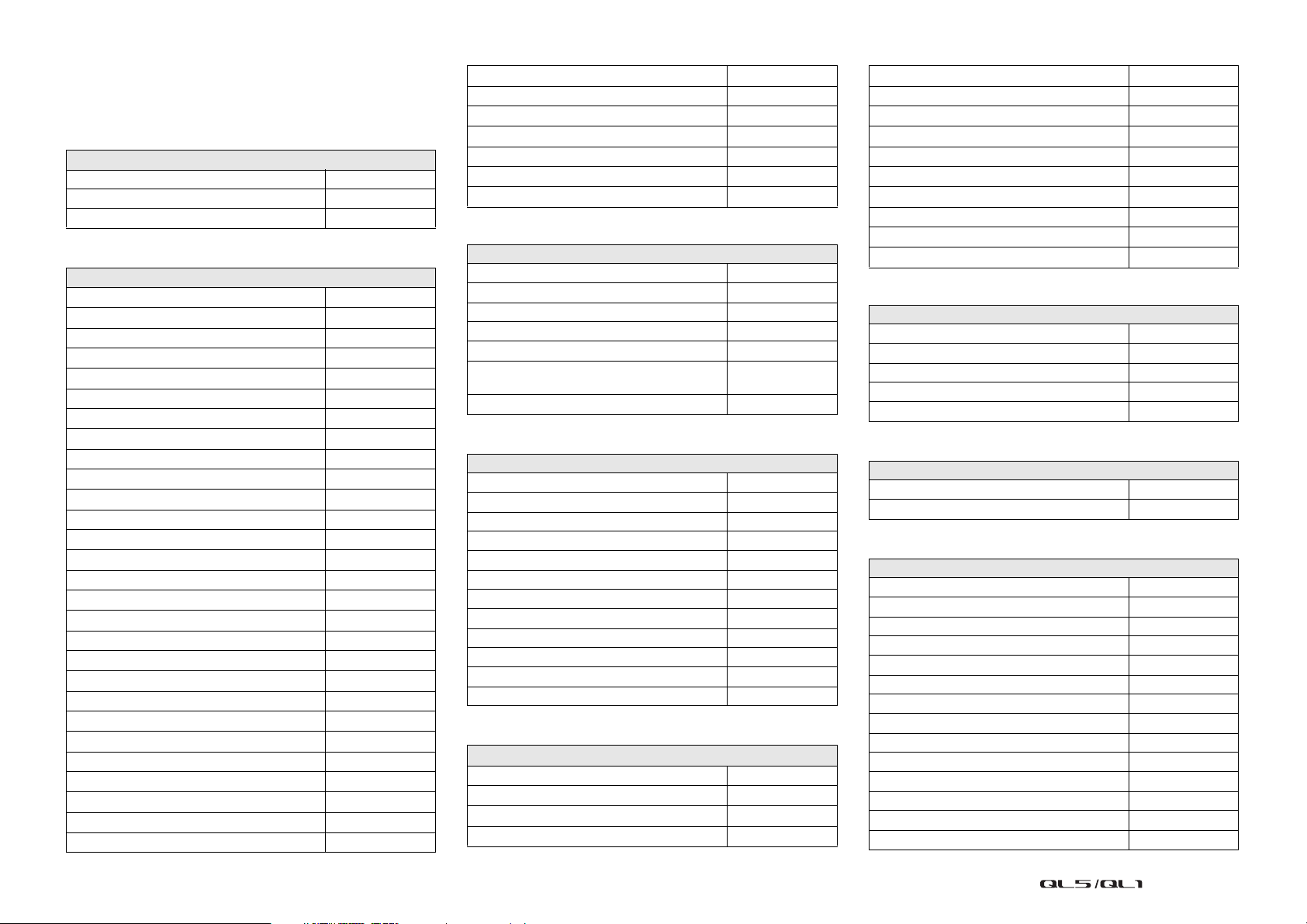
Árvore de funções
Árvore de funções
Os números entre parênteses ( ) são de páginas do Manual
do Proprietário (livreto).
Principal
SELECTED CHANNEL 6
OVERVIEW 11
FUNCTION ACCESS AREA (17)
CHANNEL PARAMETER
PATCH/NAME 15, 24, 46
GAIN/PATCH 26
1 canal 26
8 canais 27
CH1–32 29
CH33–64/ST IN 29
OUTPUT
INPUT DELAY 37
8 canais 37
CH1–32 38
CH33–64/ST IN 38
DELAY SCALE 37
INSERT/DIRECT OUT 19
1 canal 19, 21
8 canais 19, 22
HPF/EQ 54
1 canal 54
8 canais 56
CH1–32 56
CH33–64/ST IN 56
OUTPUT 56
DYNAMICS 57
1 canal 57
KEY IN SOURCE SELECT 58
8 canais 59
CH1–32 59
CH33–64/ST IN 59
OUTPUT 59
Somente indicação
MIX SEND/MATRIX SEND 36
TO STEREO/MONO 47
8 canais 47
CH1–32 48
CH33–64/ST IN 48
OUTPUT 48
SURROUND 40
LIBRARY
CHANNEL LIBRARY 44
EQ LIBRARY 60
DYNAMICS LIBRARY 60
GEQ/PEQ LIBRARY 148
EFFECT LIBRARY 148
Portico5033/Portico5043/U76/Opt-2A/
EQ-1A/DynamicEQ LIBRARY
DANTE INPUT PATCH LIBRARY 150
RACK
VIRTUAL RACK 119
RACK MOUNTER 122
GEQ EDIT 123
RACK LINK 124
EFFECT RACK 134
EFFECT EDIT 134
EFFECT TYPE 135
PREMIUM RACK 139
PREMIUM RACK MOUNTER 140
PREMIUM RACK EDIT 141
AUTOMIXER 129
PARAMETRIC EQ 126
I/O DEVICE
DANTE PATCH 149
DANTE SETUP 149
DANTE INPUT PATCH 150
DANTE OUTPUT PATCH 151
148
I/O 152
REMOTE HA EDIT 154
DANTE OUTPUT PATCH 151
AMP 155
DANTE OUTPUT PATCH 151
WIRELESS 155
EXTERNAL HA 158
EXTERNAL HA PORT SELECT 159
EXTERNAL HA EDIT 159
INTERNAL HA 160
MONITOR
MONITOR 97
CUE 106
MONITOR 99
OSCILLATOR 111
TALKBACK 109
METER
INPUT METER 113
OUTPUT METER 113
SETUP
USER SETUP 182
PREFERENCE 192
USER DEFINED KEYS SETUP 194
USER DEFINED KEY SETUP (Lista) 194
USER DEFINED KNOBS SETUP 199
USER DEFINED KNOB SETUP (Lista) 199
CUSTOM FADER BANK/MASTER FADER 202
FADER ASSIGN SELECT 202
USER LEVEL/CREATE USER KEY 185
CREATE KEY 186
SAVE KEY 189
LOGIN 187
SAVE/LOAD 204
WORD CLOCK/SLOT 211
4
Manual de Referência
Page 5
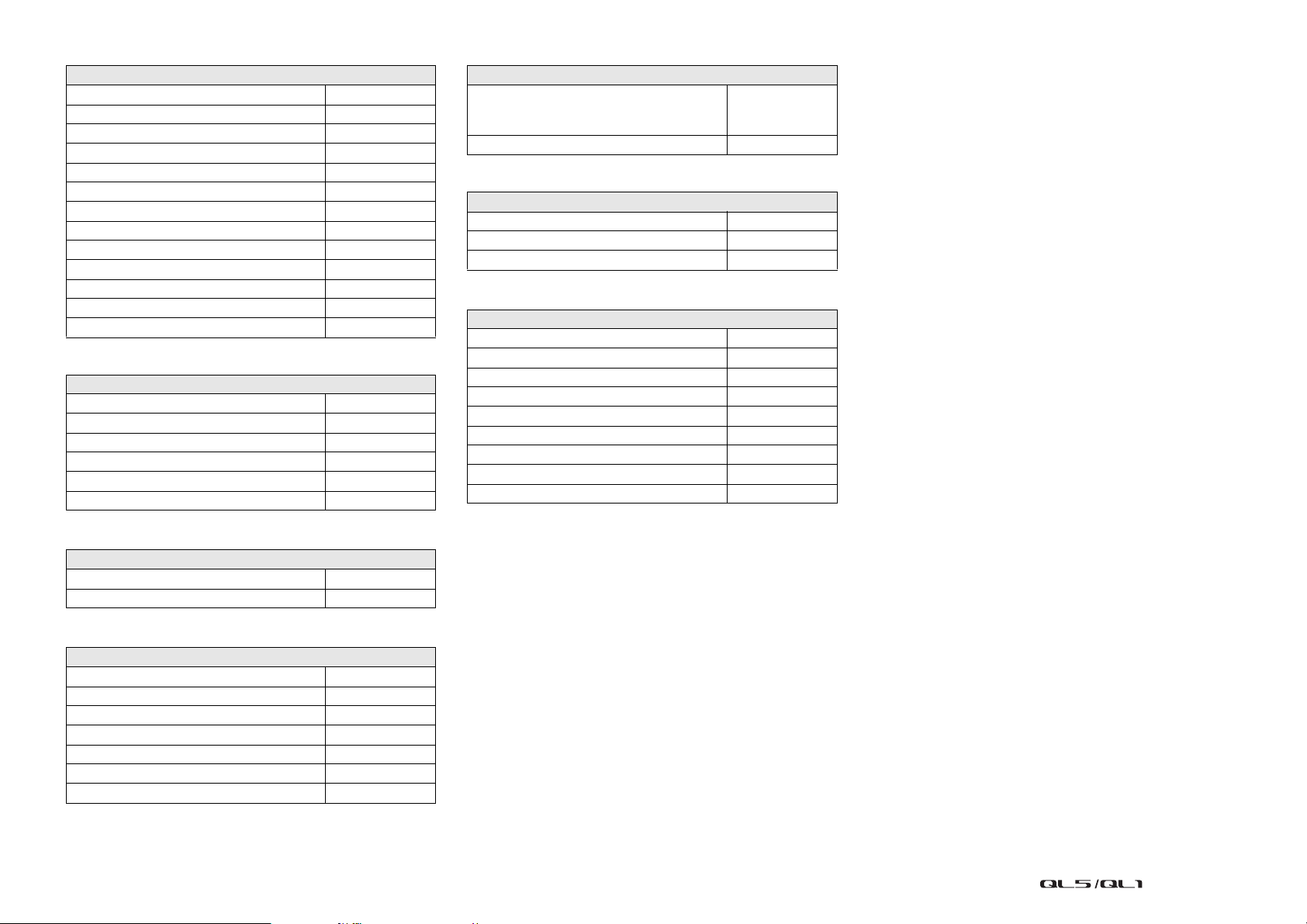
SETUP PATCH
CASCADE IN/OUT PATCH 214, 215
OUTPUT PORT 51
MIDI/GPI 161, 230
MIDI SETUP 162
PROGRAM CHANGE 164
CONTROL CHANGE 167
GPI 231
FADER START 233
BUS SETUP 216
CONSOLE LOCK 203
DATE/TIME 218
NETWORK 219
DANTE SETUP 219
SCENE
SCENE LIST 81
GLOBAL PASTE 87
FADE TIME 91
SONG SELECT 94
FOCUS RECALL 89
PREVIEW 94
PORT SELECT
CH SELECT 17, 120, 170, 202
Others (outros)
CONFIRMATION 192
SOFT KEYBOARD (23)
LOGIN 187
Menu Startup (inicialização)
MODE SELECT 237
INITIALIZE ALL MEMORIES 237
INITIALIZE CURRENT MEMORIES 237
TOUCH SCREEN CALIBRATION 237
INPUT PORT TRIM 239
OUTPUT PORT TRIM 239
SLOT OUTPUT TRIM 240
FADER CALIBRATION 238
LED COLOR CALIBRATION 240
Árvore de funções
20, 22, 28, 100,
107, 150, 159,
215
RECORDER
USB 169
NUENDO LIVE 178
CH JOB
CH LINK MODE 70
DCA GROUP ASSIGN 62
MUTE GROUP ASSIGN 64
RECALL SAFE MODE 67
CH COPY MODE 74
CH MOVE MODE 76
CH DEFAULT MODE 77
OBSERVAÇÃO
• As explicações neste manual de referência usarão o QL5.
• No caso do QL1, algumas telas não mostrarão canais
e faders que não existirem nesses modelos.
5
Manual de Referência
Page 6
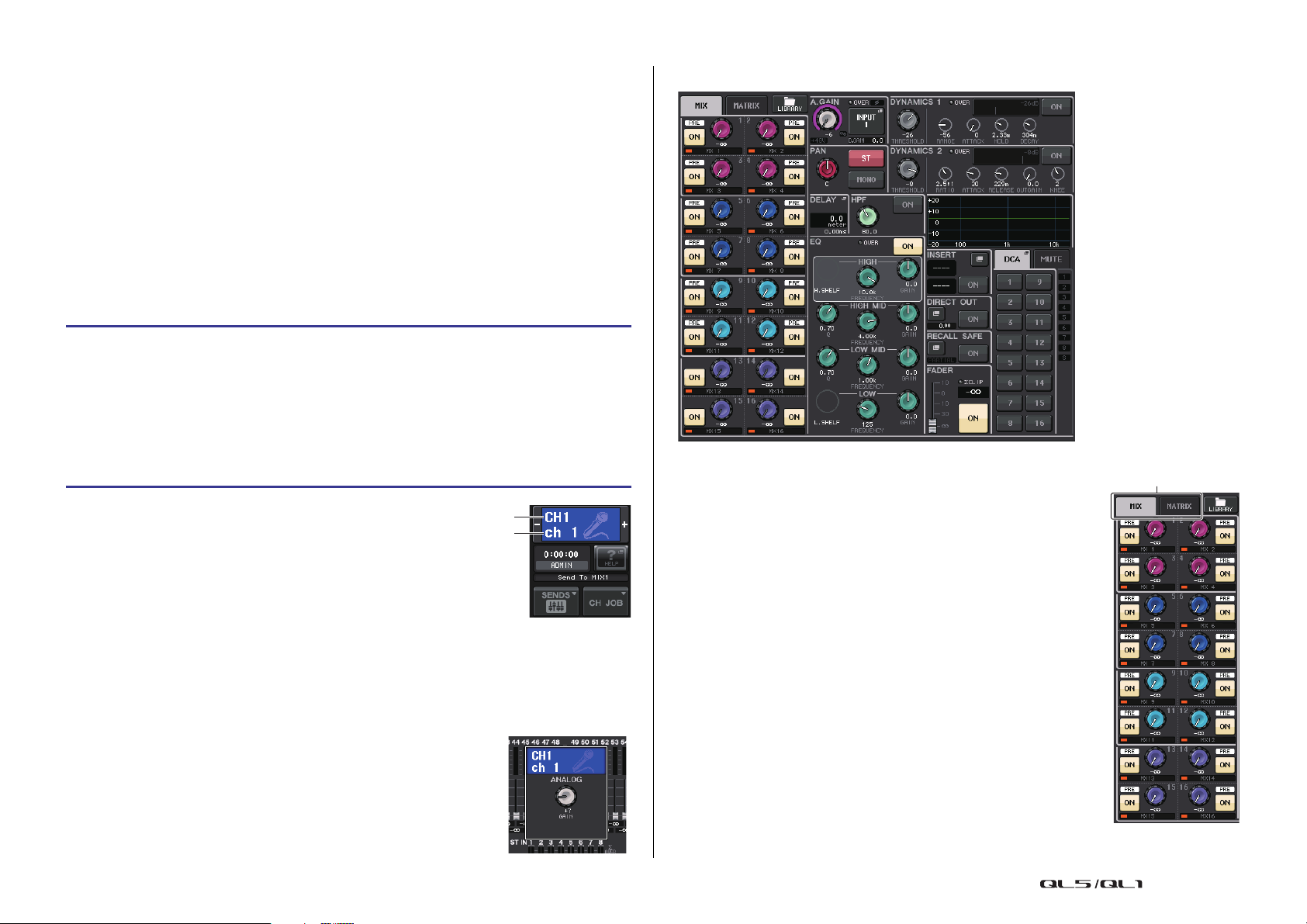
Seção SELECTED CHANNEL (canal selecionado)
Número do canal
Nome do canal
Seção SELECTED CHANNEL
(canal selecionado)
A seção SELECTED CHANNEL, localizada à direita do visor, corresponde a um módulo de
canal de um mixer analógico convencional e permite usar os botões giratórios no painel para
definir todos os principais parâmetros do canal selecionado no momento.
As operações nessa seção afetarão o canal que foi selecionado mais recentemente por essa
tecla [SEL]. Se você tiver atribuído um canal ST IN (entrada ST) ou STEREO (estéreo) a uma
única faixa de canal, o canal L (E) ou R (D) será selecionado, e os principais parâmetros para
os canais L e R serão vinculados.
Operações na seção SELECTED CHANNEL
Siga as etapas abaixo para executar operações na seção SELECTED CHANNEL.
ETAPAS
1. Pressione as teclas Bank Select na seção Fader Bank para selecionar o banco que
inclui o canal que você deseja operar.
2. Use uma tecla [SEL] na Seção de cada canal do painel superior ou na seção mestre
para selecionar o canal a ser controlado.
3. Se a tela SELECTED CHANNEL VIEW não for exibida, pressione um dos botões
giratórios na seção SELECTED CHANNEL.
4. Use os botões giratórios e os botões na tela para editar os parâmetros do canal
selecionado.
OBSERVAÇÃO
• O número e o nome do canal selecionado no
momento são mostrados no campo de seleção do
canal localizado na área de acesso à função da tela
sensível ao toque.
• Se um canal ST IN ou STEREO tiver sido atribuído
a uma única faixa de canal, você poderá alternar
entre L e R repetidamente, pressionando a mesma
tecla [SEL].
• Você também poderá alternar entre os canais pressionando o campo de seleção do canal na
área de acesso à função. Pressione o lado esquerdo do campo para selecionar o canal anterior.
Pressione o lado direito do campo para selecionar o canal posterior.
• Se tiver ativado a opção "POPUP APPEARS WHEN KNOB(S) PRESSED" na guia
PREFERENCE (acessada pressionando-se o botão SETUP e, em seguida USER SETUP),
ao pressionar um botão giratório repetidamente, a tela será aberta ou fechada (1 canal).
• Mesmo que uma tela diferente seja selecionada, o canal selecionado
com a tecla [SEL] pode ser definido com o uso dos botões giratórios da
seção SELECTED CHANNEL. Nesse caso, será exibida na tela uma
janela indicando o valor desse parâmetro quando você usar um botão
giratório.
Tela SELECTED CHANNEL VIEW
Campo SEND (envio)
Nesse campo, você pode exibir o nível de emissão e o pré/pós do
canal para cada barramento MIX/MATRIX. Você também pode ativar/
desativar o status dos sinais de emissão. A exibição e a função dos
botões e botões giratórios no campo SEND variam de acordo com
a composição dos canais de barramento (de número par e ímpar),
ou seja, dois canais mono ou um canal estéreo.
1 Guias
Permitem selecionar um grupo de 16 canais de barramento de
saída que serão exibidos no campo SEND.
• Guia MIX................................exibe os barramentos
MIX 1–16.
• Guia MATRIX......................... exibe os barramentos
MATRIX 1–8.
1
6
Manual de Referência
Page 7
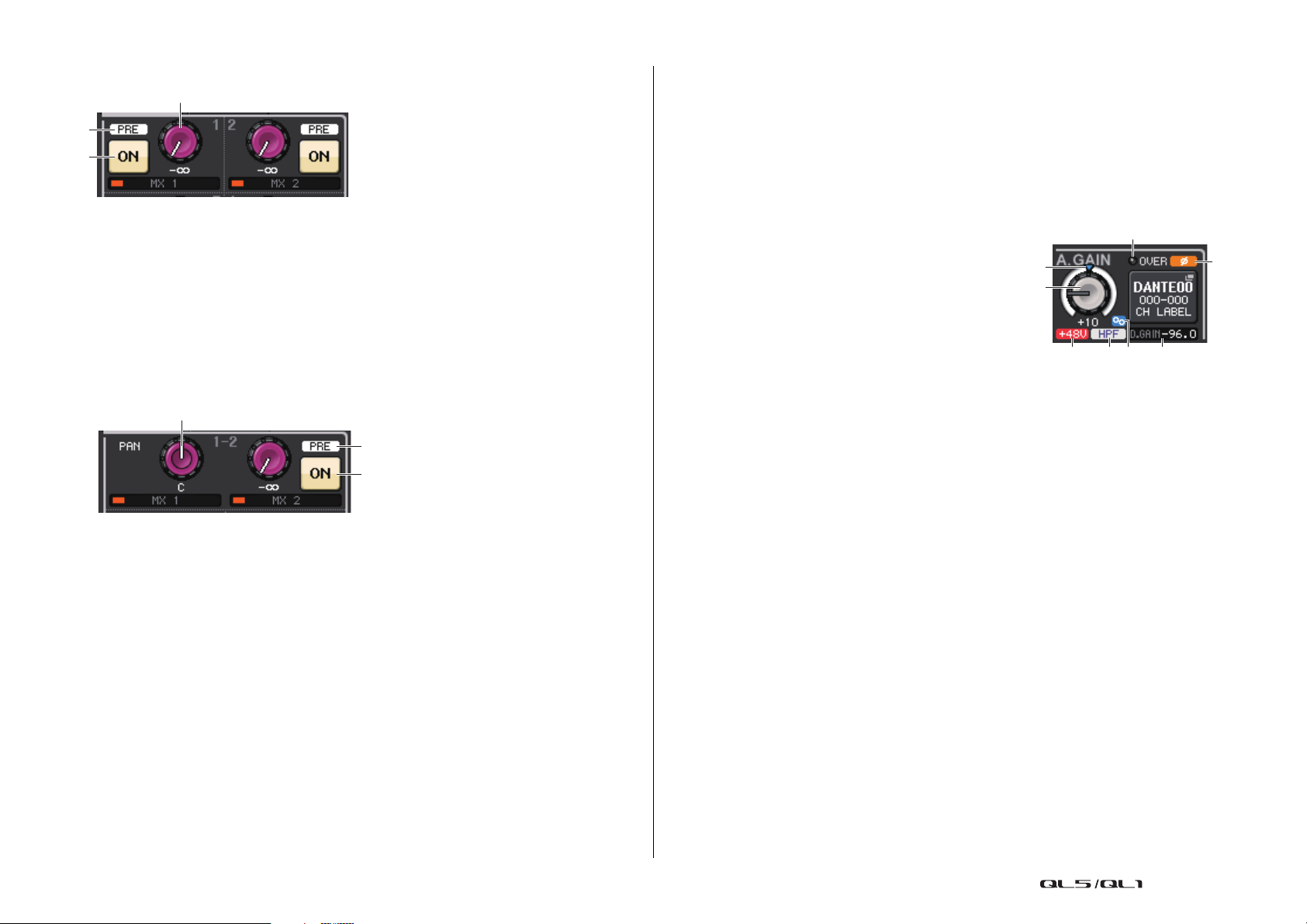
Seção SELECTED CHANNEL (canal selecionado)
1
2
3
3
5
876
1
4
2
Se os canais de barramento de destino forem dois canais mono:
1 Botão giratório SEND
Ajusta o nível de emissão para o barramento correspondente.
2 Indicador PRE
Indica o ponto de emissão do barramento correspondente. Se o botão PRE da tela
MIX SEND 8ch (emissão de mixagem de 8 canais) estiver na posição ON (Ativado),
esse indicador PRE será ativado.
3 Botão ON
Ativa ou desativa o sinal de envio para o barramento correspondente.
Se o barramento de destino for um canal estéreo:
1
2
3
1 Botão giratório SEND/PAN
O botão giratório direito ajusta o nível do sinal enviado para um par de canais de
barramento (de número par e ímpar). O botão giratório esquerdo ajusta a panorâmica
e o equilíbrio do mesmo sinal.
2 Indicador PRE
Indica o ponto de emissão do barramento correspondente. Se o botão PRE da tela MIX
SEND 8ch (emissão de mixagem de 8 canais) estiver na posição ON (Ativado),
esse indicador PRE será ativado.
3 Botão ON
Ativa ou desativa o sinal de emissão para os dois barramentos.
OBSERVAÇÃO
• Se os índices de um botão giratório SEND/PAN (emissão/panorâmica) forem brancos, significa
que o ponto de emissão está atribuído como PRE. Se esses índices forem pretos, significa que
o ponto de emissão está atribuído como POST.
• Se o ponto de emissão for PRE, será possível especificar o ponto PRE como VARI [PRE EQ] ou
VARI [PRE FADER] no pop-up BUS SETUP (configuração do barramento) exibido quando você
pressiona o botão SETUP botão BUS SETUP.
• Se o tipo do barramento de destino for definido como FIXED (fixo), os controladores
mencionados acima não serão exibidos. O nível de emissão será fixado no nível nominal,
e o ponto de emissão será fixado em POST FADER (pós-fader). Para obter detalhes, consulte
"Configurações básicas dos barramentos MIX e MATRIX" na página 216.
• Pressione o botão giratório SEND ou o botão PAN na tela para abrir a janela SEND 8ch.
1–2
Campo GAIN/PATCH
Esse campo permite definir as configurações de ganho analógico ou digital do HA (amplificador
de entrada). Você também pode visualizar o respectivo status operacional do HA.
1 Botão giratório GAIN
Define o ganho analógico/digital do amplificador
de entrada.
Pressione o botão giratório para abrir a janela
GAIN/PATCH 1ch.
2 Indicador de GC
Indica a saída do valor de ganho fixo para a rede
de áudio quando a função Gain Compensation
é ligada.
3 Indicador OVER
Adverte quando o sinal está sendo cortado.
4 Indicador Ø (fase)
Indica o status da definição de fase.
5 Indicador +48V
Indica o status ativado ou desativado da alimentação phantom (+48V) para
o amplificador de entrada.
6 Indicador HPF ON
Indica o status ativado/desativado de HPF do amplificador de entrada externo.
7 Indicador AG-DG LINK
Indica um vínculo entre o ganho analógico e o ganho digital do amplificador
de entrada.
8 Valor de ganho analógico/digital
Caso o ganho analógico seja atribuído ao botão giratório GAIN, o valor de ganho digital
é mostrado aqui. Caso o ganho digital seja atribuído ao botão giratório GAIN, o valor
de ganho analógico é mostrado aqui.
OBSERVAÇÃO
• Para um canal de entrada interligado com uma entrada sem um amplificador de entrada, 1, 2,
5, 6 e 7 não aparecerão. Para um canal de saída, 1–7 não aparecerá.
• Se GAIN KNOB FUNCTION estiver definido como DIGITAL GAIN na tela USER SETUP
PREFERENCE, o botão giratório de ganho digital aparecerá para
aparecerão. Para obter detalhes, consulte "Definindo as configurações do HA (amplificador de
entrada)" na página 26.
1 e 2, 5, 6 e 7 não
7
Manual de Referência
Page 8
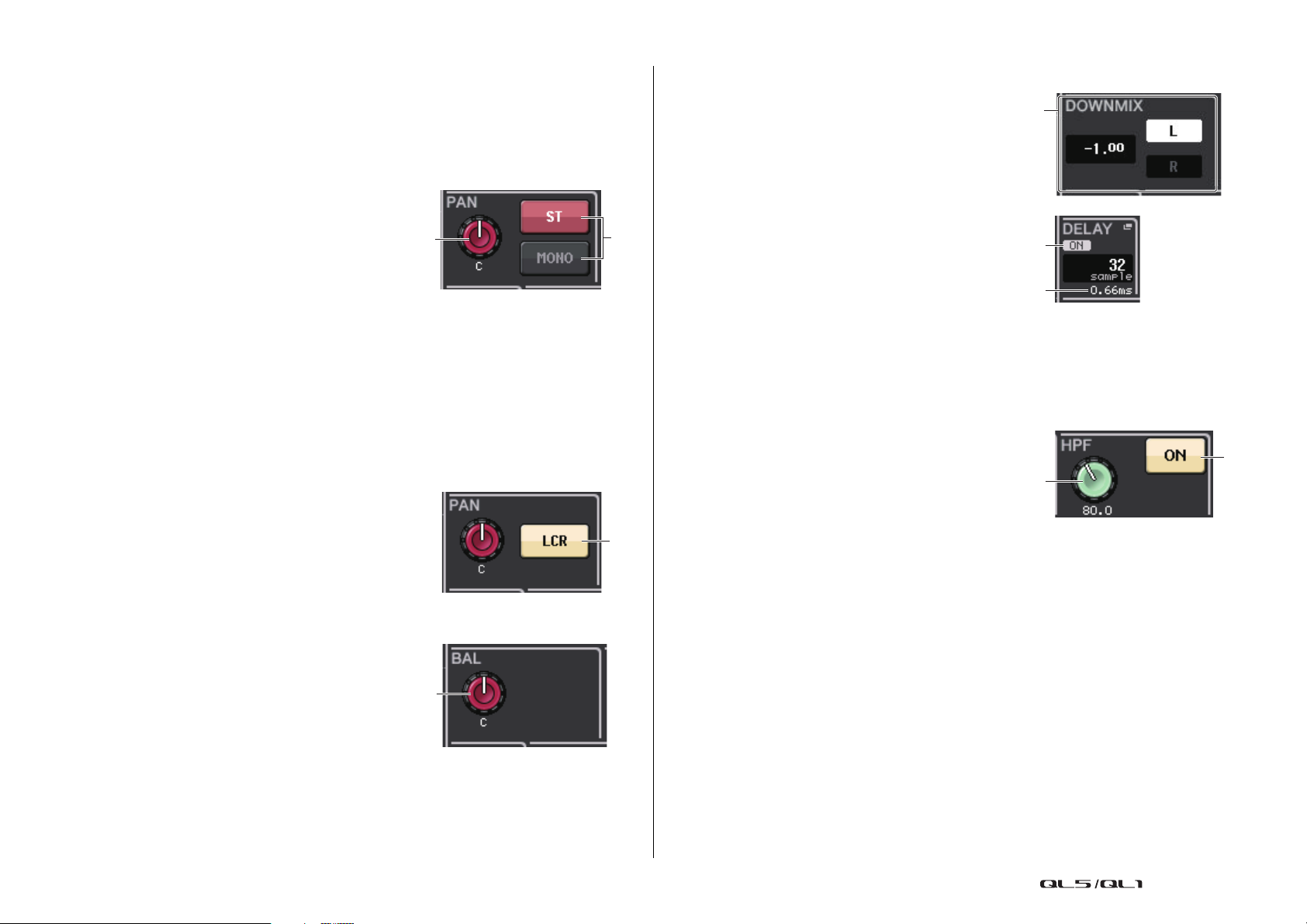
Seção SELECTED CHANNEL (canal selecionado)
2
3
1
2
1
2
Campo PAN/BALANCE (panorâmica/equilíbrio)
Esse campo permite alternar entre o status ativado/desativado do sinal enviado do canal
selecionado para o barramento STEREO/MONO e ajustar a panorâmica e o equilíbrio.
A exibição e a função dos controladores nesse campo variam dependendo do tipo do canal
selecionado.
Quando um canal de entrada ou o canal MIX é selecionado:
1 Botão giratório TO STEREO PAN
(para panorâmica de estéreo)
Define a posição Pan de um sinal roteado para
o barramento STEREO.
Pressione o botão giratório para abrir a janela
STEREO/MONO 8ch. Se o canal ST IN for
selecionado, você poderá especificar se deseja
visualizar o botão giratório PAN ou o BALANCE (equilíbrio) nessa janela. No caso de um
canal MIX, o botão giratório PAN será exibido se o sinal for mono, e o botão BALANCE
aparecerá caso o sinal seja estéreo.
OBSERVAÇÃO
• Para os canais de entrada mono, o nível da panorâmica é nominal no centro e +3dB quando
a panorâmica vai para a esquerda ou direita. Esses níveis não mudam nem com o uso de
vínculo de canal.
• Para os canais ST IN, se o botão giratório PAN for selecionado, o nível da panorâmica será
nominal quando for para a esquerda ou direita e -3dB no centro. Se o botão giratório BALANCE
for selecionado, o nível de equilíbrio será nominal no centro e +3dB quando for para a esquerda
ou direita. Esses níveis não mudam nem com o uso de vínculo de canal.
1
2
2 Botão ST/MONO
Alterna entre o status ativado/desativado de um sinal
enviado do canal para o barramento STEREO/MONO.
Se um canal INPUT/MIX for definido como o modo
LCR, o botão LCR será exibido no local
é uma chave geral liga/desliga para os sinais enviados
do canal para o barramento STEREO/MONO.
Quando um canal MATRIX, STEREO ou MONO é selecionado:
2
. O botão LCR
Ao usar o modo Surround (MIX1-MIX6)
3 DOWN MIX
Esse campo permite visualizar o coeficiente
downmix e as configurações do botão L/R.
Pressione esse campo para abrir a janela
TO STEREO/MONO.
Campo INPUT DELAY (atraso de entrada)
Esse campo permite visualizar as configurações
de atraso.
1 Indicador ON
Indica o status ativado/desativado do atraso.
2 Tempo de atraso
O valor de atraso é exibido em milissegundos (ms) e também na escala selecionada no
momento. Se a escala usar unidades de ms, o valor na linha inferior não será exibido.
Somente o valor em ms é exibido na linha do meio.
Pressione esse campo para abrir a janela INPUT DELAY 8ch.
Campo HPF (somente para canais
de entrada)
Esse campo permite definir o HPF. Se um canal de saída
for selecionado, um círculo cinza aparecerá no local
2 ficará oculto.
e
1
1 Botão giratório HPF
Define a frequência de corte do HPF.
2 Botão ON
Ativa ou desativa o HPF.
1 Botão giratório BALANCE
Se o sinal no canal selecionado for estéreo, será
exibido o botão giratório BALANCE, permitindo
ajustar o equilíbrio do volume para os canais direito
e esquerdo. Se o sinal do canal for mono, o botão
giratório BALANCE não será mostrado e poderá
ser usado.
Pressione o botão giratório para abrir a janela
TO STEREO 8ch.
1
8
Manual de Referência
Page 9
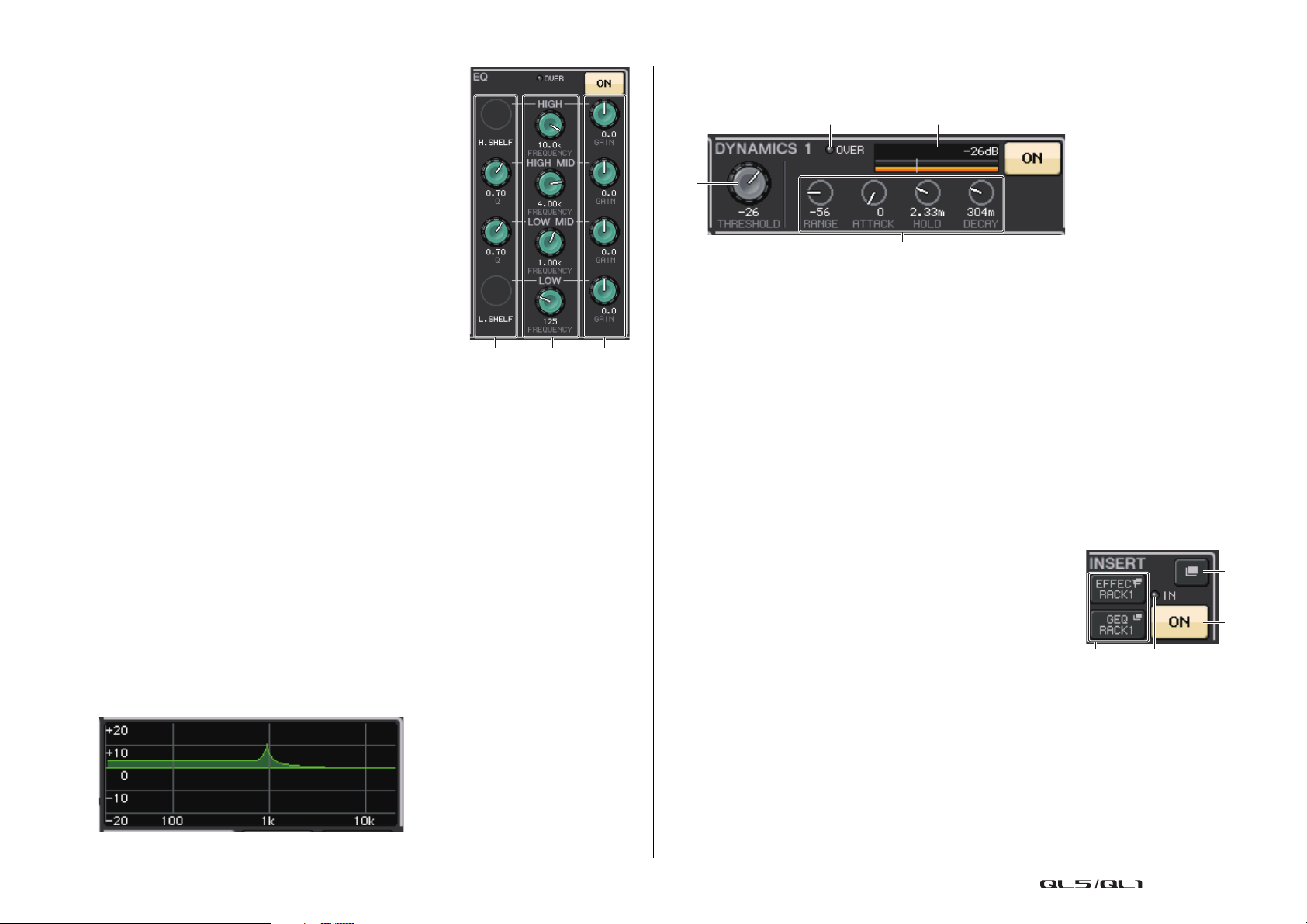
Seção SELECTED CHANNEL (canal selecionado)
1 2 3
Campo do parâmetro do EQ
Esse campo exibe as configurações do parâmetro 4-band EQ
(equalizador de 4 bandas). Pressione cada botão giratório para
abrir a janela HPF/EQ 1ch.
1 Botão giratório Q
Especifica o Q para cada banda.
Se o tipo de filtro da banda HIGH (agudos) for definido
como LPF ou H. SHELF (shelving de agudos), ou o tipo de
filtro da banda LOW (graves) for definido como L. SHELF
(realce baixo), o botão giratório Q não será exibido.
Somente o nome do tipo de filtro será exibido.
OBSERVAÇÃO
• Se você girar completamente, em sentido anti-horário, o botão
Q da banda HIGH no painel, mantendo-o pressionado, o tipo de
filtro será definido como LPF. Se você girar completamente,
em sentido horário, o botão Q, mantendo-o pressionado, o tipo
de filtro será definido como realce alto.
• Se você girar completamente, em sentido horário, o botão Q da
banda LOW no painel, mantendo-o pressionado, o tipo de filtro será definido como shelving
de graves.
• Se um canal de saída tiver sido selecionado e se você girar completamente, em sentido antihorário, o botão Q da banda LOW no painel, mantendo-o pressionado, o tipo de filtro será
definido como HPF.
• Também é possível alternar o tipo de filtro na janela HPF/EQ de 1 canal.
2 Botão giratório FREQUENCY (frequência)
Define a frequência central (ou de corte) para cada banda.
3 Botão giratório GAIN
Define a quantidade de recorte/reforço para cada banda.
OBSERVAÇÃO
• Se o tipo de filtro da banda HIGH for definido como LPF, você poderá ativar ou desativar o LPF
usando o botão giratório GAIN da banda HIGH no painel.
• Se o tipo de filtro da banda LOW for definido como HPF, você poderá ativar ou desativar o HPF
usando o botão giratório GAIN da banda LOW no painel.
Campo EQ graph (gráfico de EQ)
Esse campo indica graficamente a resposta aproximada do EQ. Pressione esse campo para
abrir a janela HPF/EQ 1ch, na qual é possível definir o fader, o HPF e o EQ.
Campo DYNAMICS 1/DYNAMICS 2 (dinâmica 1/dinâmica 2)
Esse campo permite definir os parâmetros Dynamics 1/2 (Dinâmica 1/2).
1 2
3
4
1 Indicador OVER
Adverte quando o sinal está sendo cortado.
2 Medidor de nível
Exibe o nível do sinal de saída (verde) e a quantidade de redução do ganho (laranja)
quando a Dinâmica está ativada. A configuração do limiar atual é mostrada como uma
linha vertical branca.
3 Threshold (limiar)
Especifica o limite.
4 Parameters (parâmetros)
Indica os valores dos parâmetros que variam dependendo do tipo de dinâmica
selecionado no momento.
Pressione esse campo para abrir a janela DYNAMICS 1/DYNAMICS 2 1ch, na qual
é possível definir as configurações de parâmetro detalhadas.
Campo INSERT (inserção)
Esse campo permite definir as configurações de inserção.
1 Botão pop-up
Pressione esse botão para abrir a janela INSERT/DIRECT
OUT 1ch.
2 Botão ON
Ativa ou desativa a inserção.
43
3 Botão RACK EDIT (manter pico)
Será exibido se for inserido um rack de efeito ou Premium. Pressione esse botão para
exibir a tela de edição para o rack inserido.
1
2
4 Indicador IN
9
Será exibido se uma porta tiver sido atribuída ao patch de entrada de inserção. Ele se
acende quando o sinal é enviado à entrada de inserção.
Manual de Referência
Page 10
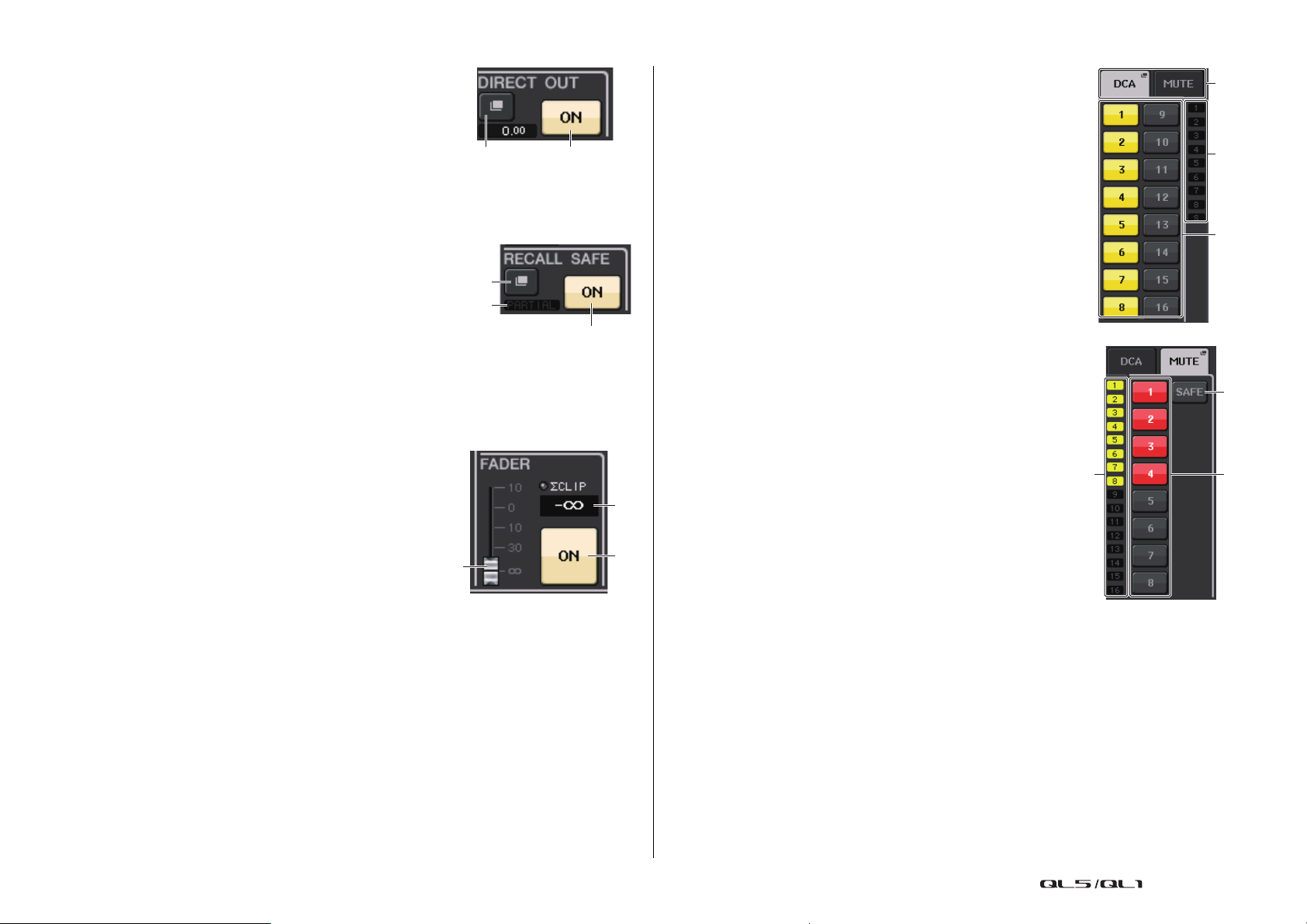
Seção SELECTED CHANNEL (canal selecionado)
21
2
1
3
1
3
2
1
3
2
Campo DIRECT OUT
Esse campo permite definir as configurações de saída direta.
1 Botão pop-up
Pressione esse botão para abrir a janela INSERT/DIRECT
OUT 1ch. O valor do nível de saída direta será exibido
abaixo do botão.
2 Botão ON
Ativa ou desativa a saída direta.
Campo RECALL SAFE (chamada segura)
Esse campo permite definir as configurações de Recall safe.
1 Botão pop-up
Pressione esse botão para abrir a janela RECALL SAFE.
2 Botão ON
Ativa ou desativa o status Recall Safe.
3 Indicador PARTIAL (parcial)
Ficará aceso se a função Recall Safe (chamada segura) somente for aplicável a alguns dos
parâmetros, e não a todas as configurações de canal.
Campo FADER
Esse campo permite definir as configurações para o status
ativado/desativado do canal e o nível.
1 Fader
Exibe o nível atual.
Use os faders do painel superior para definir os níveis.
1
2 Indicador de nível
Exibe a configuração do nível atual em valor numérico.
Se o sinal estiver cortando em qualquer ponto do canal, o indicador ΣCLIP ficará aceso.
2
3
Campo DCA/MUTE (DCA/sem áudio)
Esse campo permite selecionar o grupo DCA ou sem áudio para
o qual o canal estiver atribuído.
1 Guias
Selecione um grupo DCA ou sem áudio. Pressione a guia
selecionada novamente para abrir a janela DCA/MUTE GROUP
ASSIGN MODE.
Quando a guia do grupo DCA é selecionada:
2 Botões de seleção do grupo DCA
Selecione o grupo DCA ao qual o canal está atribuído.
3 Indicadores de grupo sem áudio
Indicam o grupo sem áudio ao qual o canal está atribuído.
Quando a guia do grupo sem áudio é selecionada:
4 Botões de seleção do grupo sem áudio
Selecionam o grupo sem áudio ao qual o canal foi atribuído.
OBSERVAÇÃO
Se o nível do dimmer for definido como o grupo sem áudio, esse
botão será aceso em laranja.
5
Botão MUTE SAFE (protegido contra desativação do som)
Remove temporariamente o canal do grupo sem áudio.
6 Indicadores do grupo DCA
Indicam o grupo DCA ao qual o canal está atribuído.
6
5
4
3 Botão ON
Liga ou desliga o canal. O botão está vinculado à tecla [ON] correspondente do painel
superior.
10
Manual de Referência
Page 11
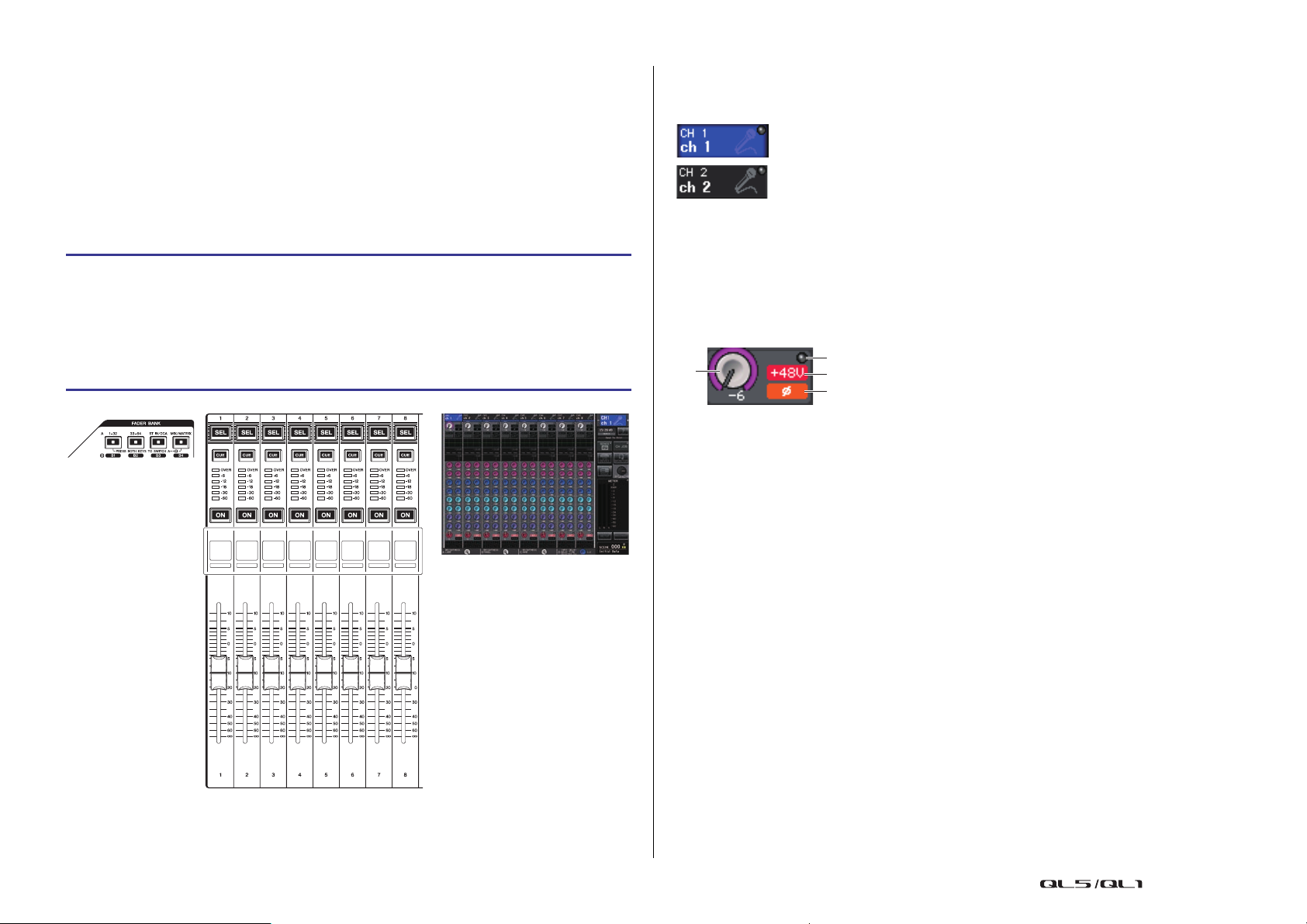
Seção Channel Strip (Seção de cada canal)
Teclas de seleção
do banco
Seção Channel Strip
(Seção de cada canal)
Tela OVERVIEW
OBSERVAÇÃO
A tela OVERVIEW (visão geral)
é exibida quando você
pressiona uma tecla
USER DEFINED (definido
pelo usuário) à qual ela
foi atribuída.
: Canal selecionado
: Canal não selecionado
Seção Channel Strip (Seção de cada canal)
A seção de cada canal, localizada abaixo da tela sensível ao toque, permite recuperar
e controlar canais de entrada de controle, canais de saída ou grupos DCA. Se você
pressionar a tecla Bank Select na seção Fader Bank, poderá controlá-los usando os faders,
as teclas [ON] e as teclas [CUE] para os canais ou grupos DCA correspondentes a essa
tecla.
Operações na seção de cada canal
ETAPAS
1. Use as teclas Bank Select para selecionar os canais ou os grupos DCA que você deseja
controlar.
2. Use os faders e as teclas [ON] da seção de cada canal para ajustar o nível dos canais
selecionados e ativá-los ou desativá-los.
3. Use os campos da tela OVERVIEW e o botão giratório [TOUCH AND TURN] para
ajustar os parâmetros dos canais.
Campo CHANNEL NAME (nome do canal)
Esse campo aparece nas partes superior e inferior da tela e exibe o número, o nome e o ícone dos
oito canais selecionados no momento. O nome do canal selecionado no momento é realçado.
Campo GAIN/PATCH
Esse campo permite definir as configurações de ganho analógico ou digital do HA (amplificador
de entrada). Você também pode visualizar o respectivo status operacional do HA.
A exibição e a função dos controladores nesse campo variam dependendo do tipo do canal
selecionado.
Se o amplificador de entrada estiver interligado:
2
1
3
4
1 Botão giratório GAIN
Define o ganho analógico do amplificador de entrada.
• Pressione esse campo para atribuir o botão giratório GAIN ao botão giratório [TOUCH
AND TURN], que permite ajustar o ganho. Se a função Gain Compensation
(Compensação de ganho) for ativada, será exibido um indicador mostrando o nível da
saída do sinal para a rede de áudio.
• Se o botão GAIN tiver sido atribuído ao botão giratório [TOUCH AND TURN],
pressione o botão giratório para abrir a janela GAIN/PATCH 8ch.
2 Indicador OVER
Acende-se quando um sinal na porta de entrada ou da saída do rack excede o nível da
escala completa. Esse indicador estará disponível apenas se um canal de entrada for
selecionado.
3 Indicador +48V
Indica o status ativado ou desativado da alimentação phantom (+48V) para
o amplificador de entrada. Esse indicador só será exibido se o amplificador de entrada
estiver interligado ao canal.
4 Indicador Ø (Fase) (somente canais de entrada)
Indica a configuração da fase de entrada para o amplificador de entrada.
OBSERVAÇÃO
• Se o compartimento não estiver conectado ao amplificador de entrada, o patch e o tipo da placa
MY serão exibidos.
• Pressione o botão SETUP (configuração), o botão USER SETUP (configuração do usuário),
selecione a guia PREFERENCE (preferência) e, em seguida, defina o recurso GAIN KNOB
FUNCTION (função do botão giratório ganho) como DIGITAL GAIN (ganho digital). Você poderá
ajustar o valor de ganho digital usando o botão giratório [TOUCH AND TURN].
11
Manual de Referência
Page 12
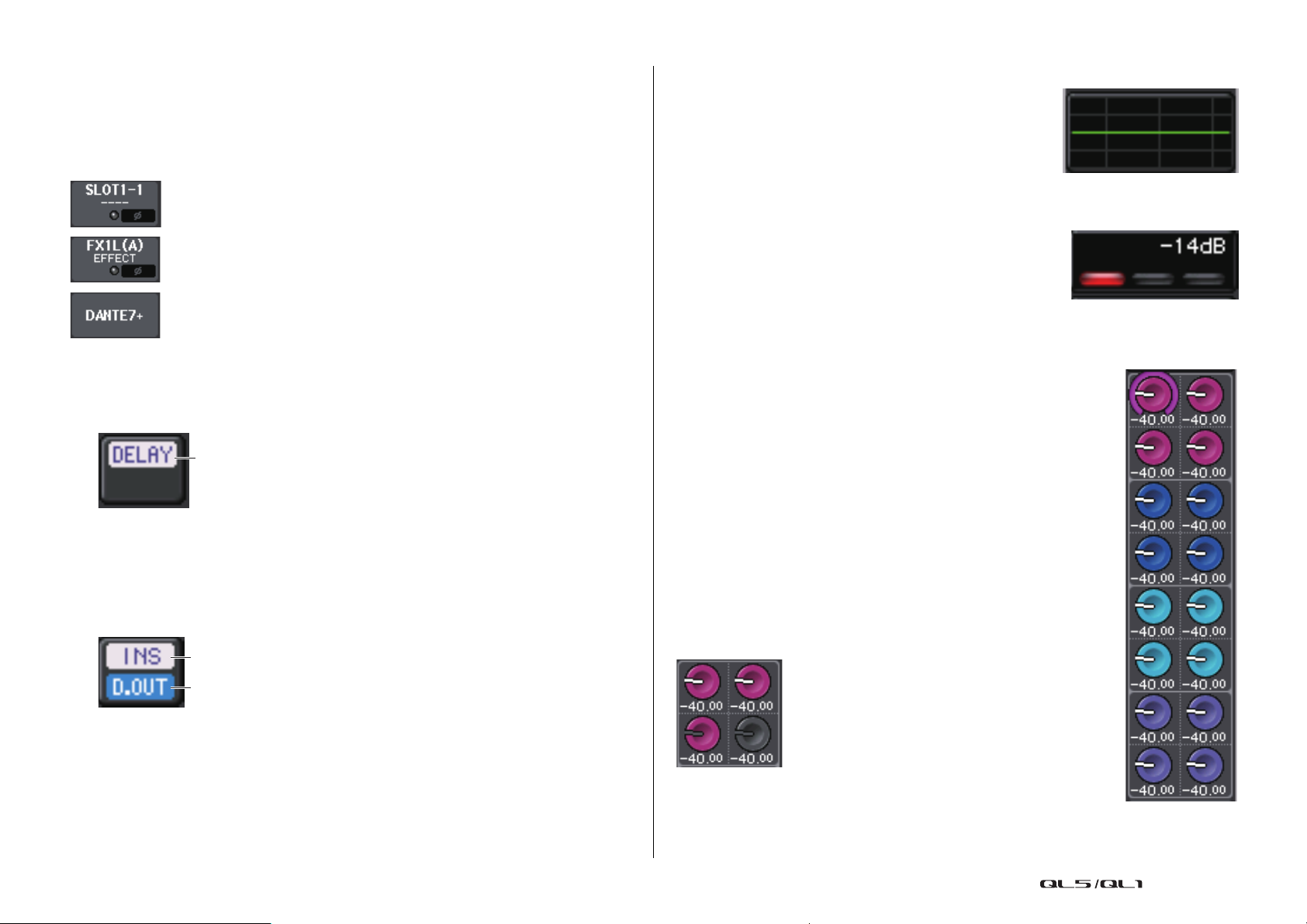
Seção Channel Strip (Seção de cada canal)
Se o compartimento estiver interligado:
O nome do compartimento será exibido.
Se o rack estiver conectado:
O patch e o nome do módulo serão exibidos.
Se a saída estiver conectada:
Somente o patch será exibido.
1
1
2
• Se GAIN KNOB FUNCTION for definida como DIGITAL GAIN, o botão giratório DIGITAL GAIN
será exibido no lugar do botão giratório
• Você também pode operar o ganho digital atribuindo INPUT GAIN (ganho de entrada) DIGITAL
GAIN (ganho digital) a um botão giratório USER DEFINED (definido pelo usuário) ou atribuindo
uma função ALTERNATE (alternar) a uma tecla USER DEFINED (definida pelo usuário) e depois
ajustando o botão giratório USER DEFINED ou GAIN para o canal selecionado quando
ALTERNATE estiver ligado.
1, e o indicador 3 não será exibido.
Campo INPUT DELAY (somente para canais de entrada)
Esse campo exibe o status do atraso do canal de entrada. Pressione esse campo para abrir
a janela INPUT DELAY 8ch.
1 Indicador DELAY ON/OFF (ativa/desativa atraso)
Indica o status ativado/desativado do atraso.
Campo INSERT/DIRECT OUT (inserção/saída direta)
Este campo exibe o status de saída direta/inserção. Pressione esse campo para abrir a janela
INSERT 8ch.
Campo EQ (equalizador)
Esse campo indica graficamente a resposta aproximada do
EQ. Pressione esse campo para abrir a janela HPF/EQ 1ch,
na qual é possível definir o HPF e o EQ.
OBSERVAÇÃO
Se um DCA ou monitor tiver sido selecionado, esse campo
estará em branco.
Campo DYNAMICS 1/2 (dinâmica 1/2)
Esse campo exibe o valor do limiar e o medidor do recurso
Dynamics 1/2. Pressione esse campo para abrir a janela
DYNAMICS 1/2 1ch.
OBSERVAÇÃO
Se um DCA ou monitor tiver sido selecionado, esse campo
estará em branco.
Campo SEND (envio)
Esse campo exibe o nível de emissão, o status ativado/desativado do
envio e as configurações pré/pós de 16 barramentos.
Para selecionar os 16 barramentos de destino, use a tecla [MIX/MATRIX]
na seção Fader Bank.
Use o botão giratório [TOUCH AND TURN] para ajustar o nível de
emissão para cada barramento. Toque no botão giratório do barramento
que você deseja operar. Ele será atribuído ao botão giratório [TOUCH
AND TURN]. Se esse botão giratório for atribuído ao botão giratório
[TOUCH AND TURN], tocar nele mais uma vez exibirá a tela pop-up
SEND 8ch.
Esse campo varia dependendo do tipo do barramento de destino.
Se o barramento de destino for VARI (mono):
A cor do botão giratório e da escala indicam o status ativado/desativado
e o status pré/pós do envio. Se o envio estiver desativado, a cor do botão
será cinza. Com a pós-configuração, a cor da escala do botão giratório
será cinza.
1 Indicador INSERT ON/OFF (ativa/desativa inserção)
Indica o status de ativado/desativado da inserção.
2 Indicador DIRECT OUT ON/OFF (ativa/desativa saída direta) (somente para canais
de entrada)
Indica o status ativado/desativado da saída direta.
12
Manual de Referência
Page 13
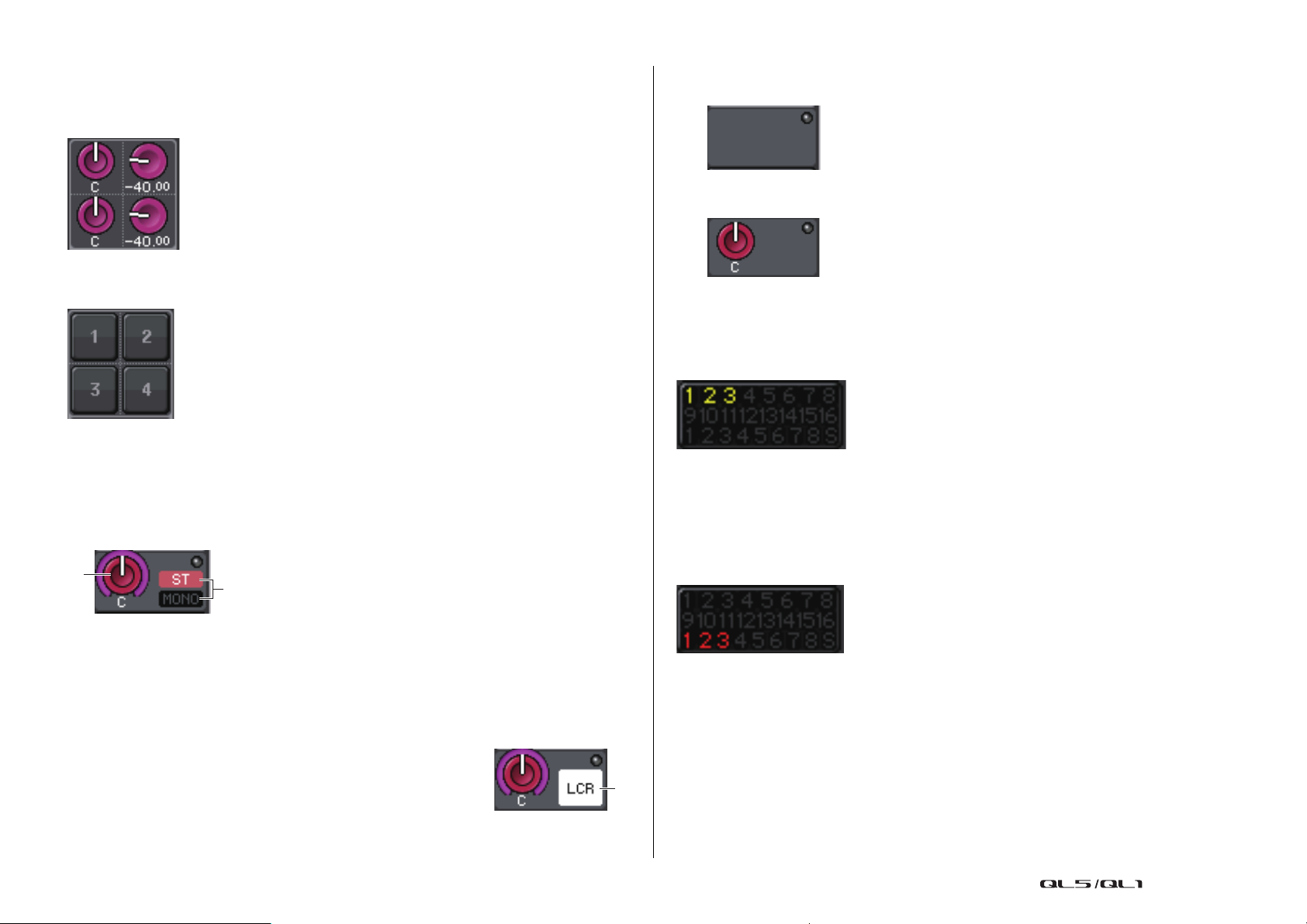
Seção Channel Strip (Seção de cada canal)
1
2
Se o barramento de destino for VARI (estéreo):
Se um par de barramentos (de número par e ímpar) estiver em estéreo, o botão giratório
esquerdo funcionará como o botão giratório PAN (panorâmica), e o botão direito funcionará
como o botão giratório SEND.
Se o barramento de destino estiver definido como FIXED (fixo):
O botão SEND ON/OFF para cada barramento é mostrado no lugar do botão giratório.
Campo TO STEREO/MONO (para estéreo/mono)
Esse campo exibe o status ativado/desativado e a configuração de panorâmica/equilíbrio do
sinal enviado ao barramento STEREO/MONO.
Esse campo varia dependendo do tipo do canal selecionado.
Quando um canal de entrada ou o canal MIX é selecionado:
Quando um canal MATRIX (mono) ou MONO é selecionado:
O indicador de ΣCLIP acenderá se o sinal estiver cortando em um determinado ponto no canal.
No caso de um canal MATRIX estéreo ou STEREO, o botão giratório BALANCE é exibido,
indicando o equilíbrio dos canais esquerdo/direito.
Campo do grupo DCA
Um grupo DCA (1–16) ao qual o canal está atribuído é exibido na primeira ou segunda linha
desse campo.
Pressione esse campo para abrir a janela DCA/MUTE GROUP ASSIGN MODE.
Campo do grupo sem áudio
Um grupo sem áudio (1–8) ao qual o canal está atribuído é exibido na terceira linha desse
campo. Se o canal tiver sido temporariamente removido do grupo sem áudio, S (seguro) será
exibido na terceira linha. Se um nível de dimmer tiver sido especificado para um grupo sem
áudio, a cor dos caracteres mudará de vermelho para laranja.
Pressione esse campo para abrir a janela DCA/MUTE GROUP ASSIGN MODE.
1 Botão giratório TO STEREO PAN (para panorâmica de estéreo)
Define a posição Pan de um sinal roteado para o barramento STEREO.
Pressione o botão giratório para abrir a janela STEREO/MONO 8ch. Se o canal ST IN for
selecionado, você poderá especificar se deseja visualizar o botão giratório PAN ou
o BALANCE (equilíbrio) nessa janela. No caso de um canal MIX, o botão giratório PAN
será exibido se o sinal for mono, e o botão BALANCE aparecerá caso o sinal seja estéreo.
2 Indicador ST/MONO
Indica o status de um sinal enviado para o barramento
STEREO/MONO.
Se um canal de entrada ou MIX estiver definido como o modo
LCR, o indicador LCR será exibido.
2
13
Manual de Referência
Page 14
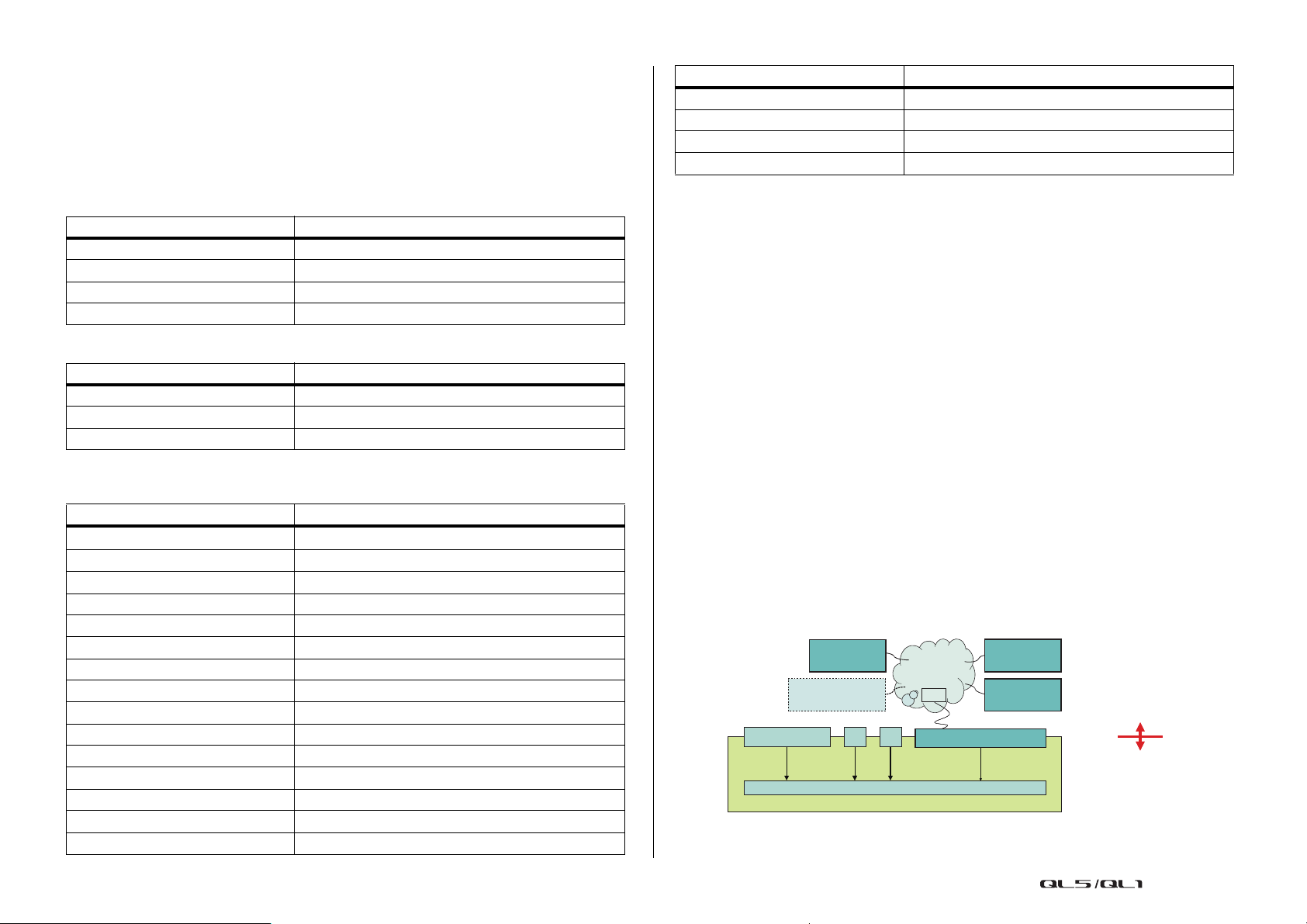
Patch de entrada e saída
32: QL5
16: QL1
16 16 64: QL5
32: QL1
SW
ID #2
ANALOG INPUT MY MY
INPUT PATCH
Dante Network
“Dante” (ports)
ID #3
ID #1
Dante-MY16-AUD
Console da série QL
Dispositivo de E/S
Dispositivo de E/S
Dispositivo de E/S
Dante
patch
Série QL interno
patch
Patch de entrada e saída
Este capítulo explica como editar os patches de entrada e de saída, conectar inserções
e usar saídas diretas.
Quando a série QL está no estado inicial, as seguintes portas de entrada (saídas/portas) são
interligadas a cada canal de entrada.
Para o QL5
Canais de entrada Porta de entrada (saída/porta)
CH1–32 INPUT1–32
CH33–48 DANTE1–16
CH49–64 DANTE17–32
ST IN1L-4R FX5L(A)–FX8R(B)
Para o QL1
Canais de entrada Porta de entrada (saída/porta)
CH1–16 INPUT1–16
CH17–32 DANTE1–16
ST IN1L-4R FX5L(A)–FX8R(B)
Quando o QL está no estado inicial, as portas de saída (saídas/portas) são interligadas aos
seguintes canais de saída.
Porta de saída (saída/porta) Canais de saída
OMNI OUT1–14
OMNI OUT15–16
DANTE1–16 MIX1–16
DANTE17–24 MATRIX1–8
DANTE25–26 STEREO L/R (estéreo E/D)
DANTE27 MONO
DANTE28–29 MONITOR L/R
DANTE30 MONITOR C
DANTE31–32 CUE L/R
SLOT1(1)–(16) MIX1–16
SLOT2(1)–(8) MATRIX1–8
SLOT2(9)–(10) STEREO L/R (estéreo E/D)
SLOT2(11) MONO
SLOT2(12)–(13) MONITOR L/R
SLOT2(14) MONITOR C
*1
*3
MIX1–14
STEREO L/R (estéreo E/D)
*2
Porta de saída (saída/porta) Canais de saída
SLOT2(15)–(16) CUE L/R
FX5L(A), FX6L(A), FX7L(A), FX8L(A) MIX13–16
DIGITAL OUT L/R STEREO L/R (estéreo E/D)
RECORDER INPUT L/R STEREO L/R (estéreo E/D)
*1. QL1: OMNI OUT1–6
*2. QL1: MIX1–6
*3. QL1: OMNI OUT7–8
Patch de entrada
Os consoles da série QL e os dispositivos de E/S apresentam dois tipos de patches: Patch
da rede de áudio Dante e patch interno do console QL.
No caso do patch da rede de áudio Dante, você usará a janela DANTE INPUT PATCH. Nessa
janela, é possível interligar as entradas do console QL e do dispositivo de E/S. Sessenta
e quatro (64) canais para o QL5 e trinta e dois (32) canais para o QL1 podem ser inseridos
de uma rede de áudio DANTE. Escolha canais de sinais da rede de áudio Dante e selecione
os dispositivos de E/S que você quer controlar a partir do console da série QL.
Em seguida, roteie os sinais de entrada (interligados na janela DANTE INPUT PATCH) para
os canais no console da série QL. Para fazer isso, escolha portas de entrada de DANTE
1–64 (para o QL5) ou DANTE 1–32 (para o QL1) na janela GAIN/PATCH.
Patch de saída
Use a janela OUTPUT PORT para interligar os canais de saída do console QL e a rede de
áudio Dante. Nessa janela, atribua sinais do canal de saída às portas DANTE 1–64 (para
o QL5) ou DANTE 1–32 (para o QL1).
Em seguida, interligue os sinais de saída dos canais DANTE 1–64 (para o QL5) ou DANTE
1–32 (para o QL1) (atribuídos na janela OUTPUT PORT) às saídas dos dispositivos de E/S.
Use a janela OUTPUT PATCH do dispositivo de E/S para fazer essas atribuições.
Patch interno do console QL e da rede de áudio Dante
O diagrama a seguir mostra o fluxo de sinal através do console da série QL, dos dispositivos
de E/S e da rede de áudio Dante.
14
Manual de Referência
Page 15
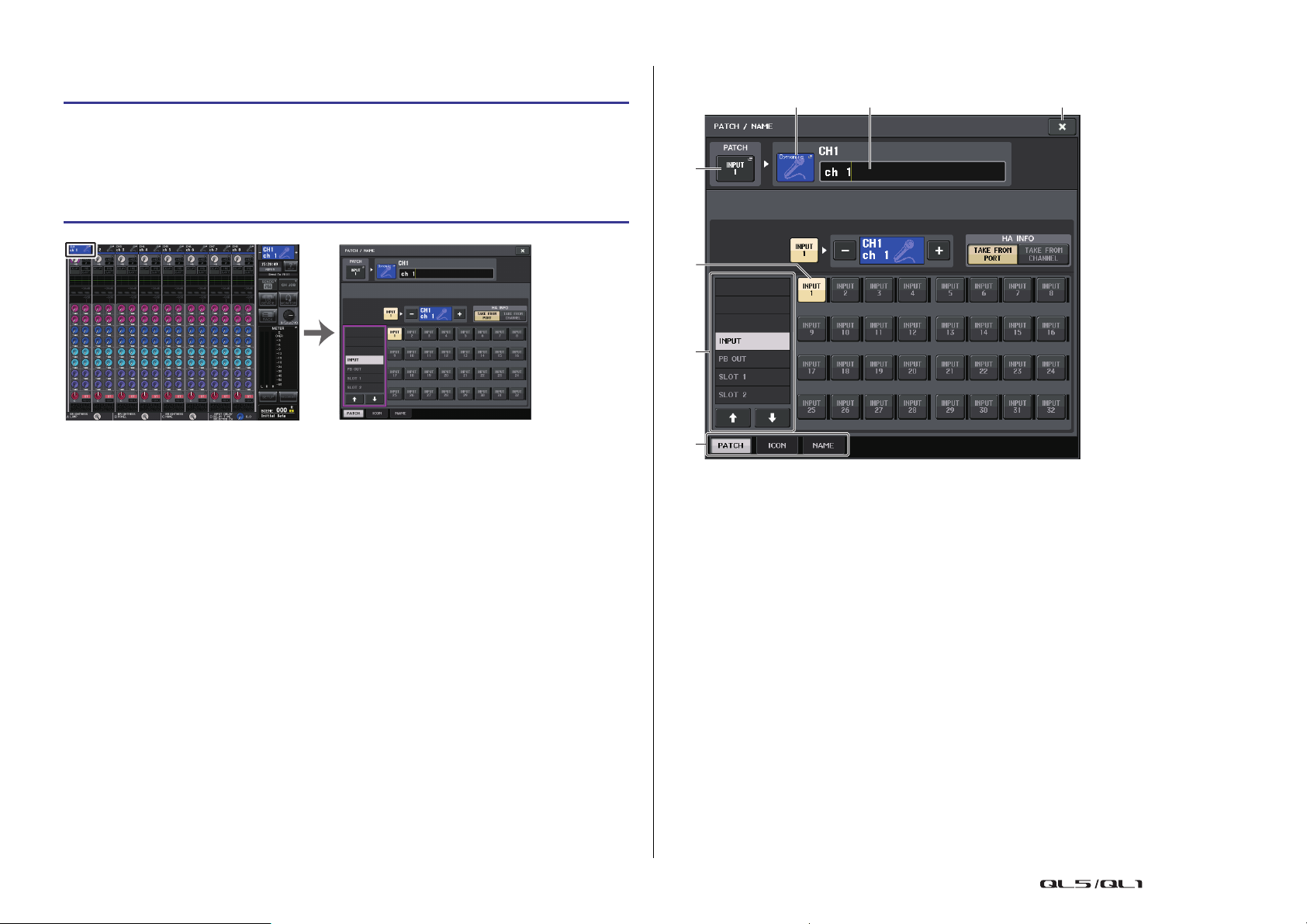
Patch de entrada e saída
Tela OVERVIEW Tela PATCH/NAME
2 73
1
6
4
5
Alteração das configurações do patch de entrada
ETAPAS
1.
Pressione as teclas Bank Select na seção Fader Bank e as teclas [SEL] no painel
superior para selecionar o canal de entrada que você deseja operar.
2. Pressione o campo de nome/número do canal na tela OVERVIEW.
3. Selecione o tipo de porta na lista de seleção de categorias da tela PATCH/NAME
e use os botões de seleção de porta para selecionar a porta de entrada.
OBSERVAÇÃO
• Você também pode selecionar uma porta de entrada na janela GAIN/PATCH.
• A tela OVERVIEW é exibida quando você pressiona uma tecla USER DEFINED à qual ela
foi atribuída.
Tela PATCH/NAME
1 Botão PATCH
Indica a porta de entrada selecionada no momento. Se pressionar esse botão ao
selecionar um ícone ou alterar o nome do canal, você voltará para a tela de seleção da
porta de entrada.
2 Botão de ícone do canal
Indica o ícone selecionado para o canal correspondente. Quando você pressionar
esse botão, será exibida uma tela na qual é possível selecionar um ícone ou um nome
de amostra.
3 Caixa de entrada do nome do canal
Indica o nome atribuído ao canal correspondente. Quando você pressionar esse campo,
será exibida uma janela de teclado que permite alterar o nome do canal.
15
Manual de Referência
Page 16
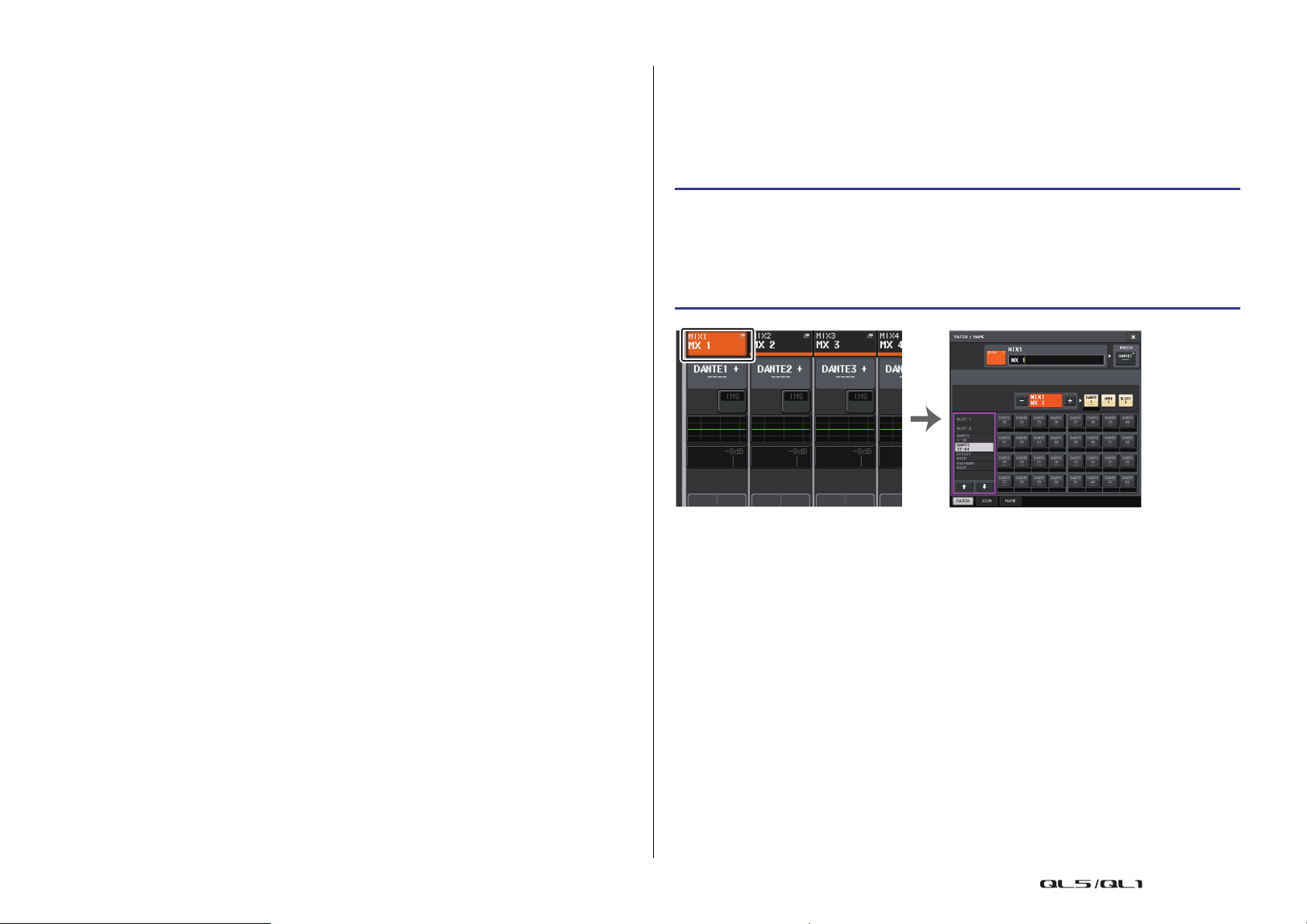
Patch de entrada e saída
Tela OVERVIE W Tela PATCH/NAME
4 Lista de seleção de categoria
Seleciona a categoria da porta de entrada. As categorias correspondem às seguintes
portas de entrada. As categorias exibidas variam dependendo do tipo de canal.
• DANTE1–32...................................... DANTE1–DANTE32
• DANTE33–64.................................... DANTE33–DANTE64 (somente para o QL5)
• INPUT/PB OUT................................. INPUT1–32
• SLOT1 ...............................................SLOT1(1)–SLOT1(16)
• SLOT2 ...............................................SLOT2(1)–SLOT2(16)
• EFFECT RACK................................. FX1L(A)–FX8R(B)
• PREMIUM RACK (rack Premium) ... PR1L(A)–PR2R(B)
*1. QL1: INPUT1–16
*1
, PB OUT(L), PB OUT(R)
5 Botões de seleção de porta
Selecionam a porta de entrada atribuída ao canal atualmente selecionado.
6 Guias
Permitem alternar entre os itens.
7 Botão CLOSE
Fecha a tela.
Alterando as configurações do patch de saída
Para alterar o patch, é possível selecionar a porta de saída que será o destino de saída de
cada canal ou selecionar o canal de saída que será a fonte de saída para cada porta.
Selecionando a porta de saída para cada canal de saída
ETAPAS
1. Pressione as teclas Bank Select na seção Fader Bank e as teclas [SEL] no painel
superior para selecionar um canal de saída.
2. Pressione o campo de nome/número do canal na tela OVERVIEW.
3. Selecione o tipo de porta na lista de seleção de categorias da tela PATCH/NAME
e use os botões de seleção de porta para selecionar a porta de saída.
16
OBSERVAÇÃO
Com o QL V1.07 e posterior, quando você alterna dos canais de entrada para os canais de
saída usando as teclas Bank Select (Seleção de banco), o campo SEND da tela SELECTED
CHANNEL VIEW (exibição do canal selecionado) muda da guia MIX para a guia MATRIX.
Assim, se você alternar de volta para os canais de entrada, a guia MIX aparecerá.
Manual de Referência
Page 17
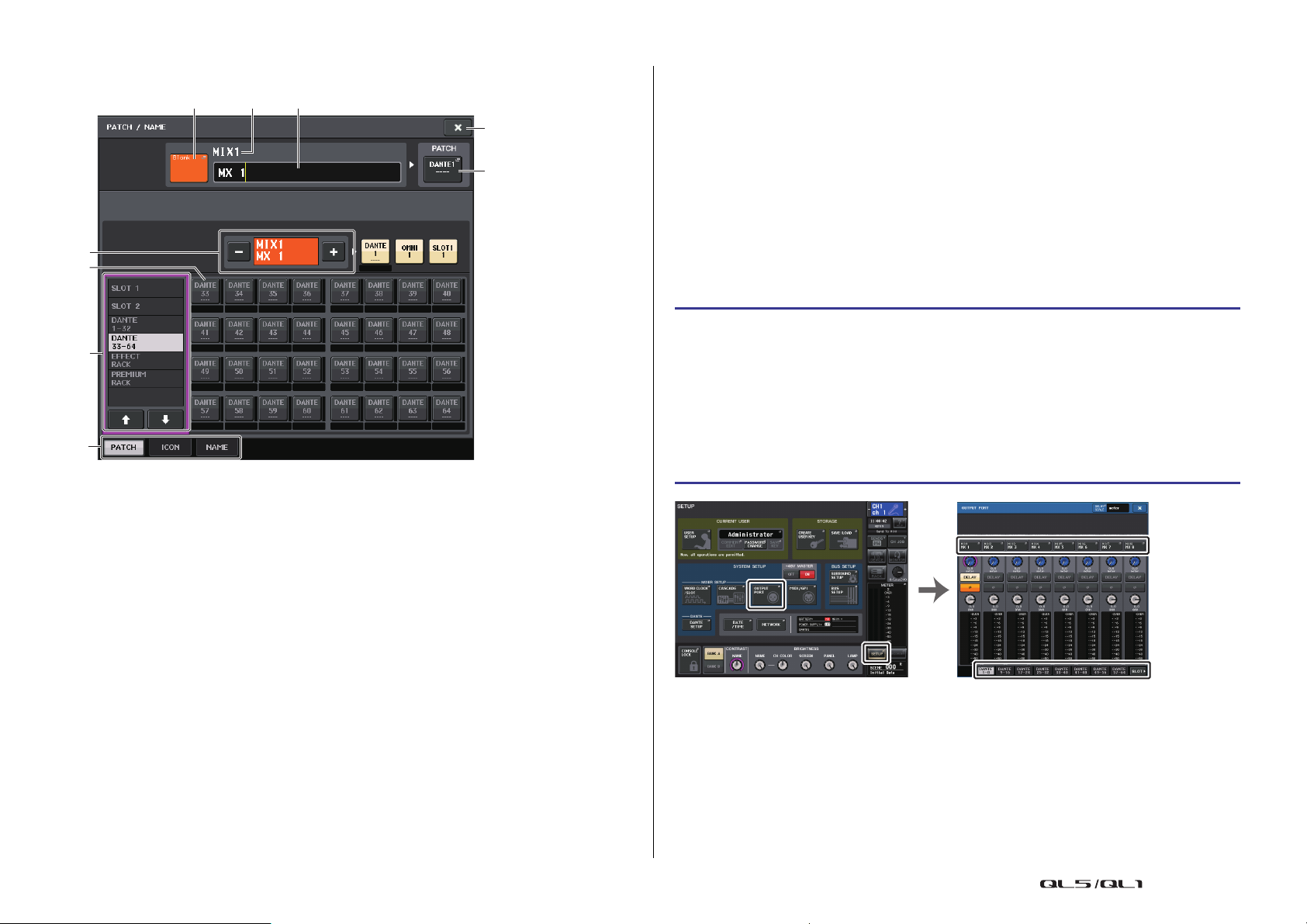
Patch de entrada e saída
3 54
1
9
6
7
2
8
Tela SETUP Tela OUTPUT PORT
Tela PATCH/NAME
1 Botão PATCH
Indica a porta interligada ao canal de saída. Se você pressionar esse botão quando outra
guia estiver ativa, será exibida uma janela permitindo que você selecione a rede
eaporta.
6 Lista de seleção de categoria
Selecione o tipo de porta.
7 Botões de seleção de porta
Na categoria, esses botões permitem que você selecione a porta a ser interligada. Para
cancelar a seleção, pressione o botão novamente.
8 Guias
Permitem alternar entre os itens.
9 Botão CLOSE
Fecha a tela.
Selecionando o canal de saída para cada porta de saída
ETAPAS
1. Na área de acesso a funções, pressione o botão SETUP.
2. Pressione o botão OUTPUT PORT no campo SYSTEM SETUP, localizado no centro da
tela SETUP.
3. Nas guias abaixo da tela OUTPUT PORT, selecione a porta de saída que você deseja
controlar.
4. Pressione o botão de seleção de canal da porta que você deseja operar.
5. Use a lista de seleção de categoria e os botões de seleção de canal para selecionar
o canal de origem de emissão.
2 Botão de seleção de canal
Seleciona o canal a ser definido.
OBSERVAÇÃO
Se você alternar os canais nessa tela, a seleção de canais no console não será afetada.
3 Botão de ícone do canal
Indica o ícone e a cor selecionados no momento para o canal correspondente. Quando
você pressionar esse botão, será exibida uma tela na qual é possível selecionar um ícone
ou um nome de amostra.
4 Caixa de exibição do número do canal
Indica o número do canal. Esse item não pode ser alterado.
5 Caixa de entrada do nome do canal
Indica o nome atribuído ao canal correspondente. Quando você pressionar esse campo,
será exibida uma janela de teclado que permitirá atribuir um nome.
17
OBSERVAÇÃO
Se PATCH CONFIRMATION na guia PREFERENCE da tela USER SETUP estiver ativada, uma
caixa de diálogo de confirmação será exibida quando você tentar alterar as configurações do
patch. Se STEAL PATCH CONFIRMATION (confirmação de patch furtivo) estiver ativada, uma
caixa de diálogo de confirmação será exibida quando você tentar alterar um local já interligado
em outro lugar.
Manual de Referência
Page 18
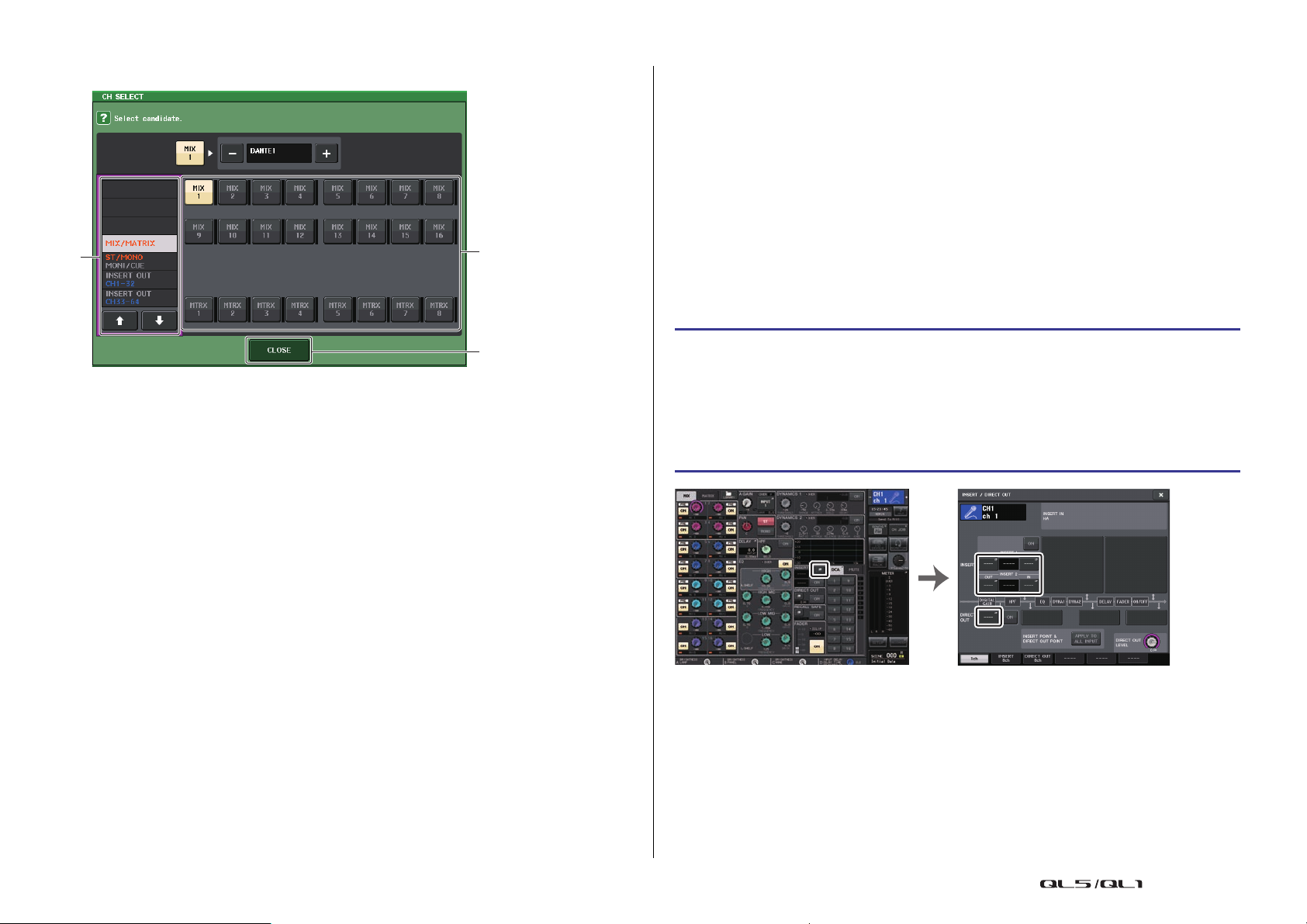
Patch de entrada e saída
1
2
3
Tela SELECTED CHANNEL VIEW Janela INSERT/DIRECT OUT (1 canal)
Tela CH SELECT
1 Lista de seleção de categoria
Selecione a categoria do canal. As categorias correspondem aos seguintes canais. Elas
variam dependendo do tipo de porta de saída.
• MIX/MATRIX ................................ MIX1–MIX16, MATRIX1–MATRIX8
• ST/MONO/MONI/CUE ................. STEREO L, STEREO R, MONO (C), MONI L,
MONI R, MONI C, CUE L, CUE R, SMON L,
SMON R, SMON C, SMON LFE, SMON Ls,
SMON Rs, MMTX L, MMTX R, MMTX C,
MMTX LFE, MMTX Ls, MMTX Rs
• DIRECT OUT 1–32 ...................... Saídas diretas CH1–CH32
• DIRECT OUT 33–64 .................... Saídas Diretas CH33–CH64
• INSERT 1 OUT 1–32 ................... CH1–Saídas de Inserção 2 CH32
• INSERT 1 OUT 33–64 ................. CH33–Saídas de Inserção 1 CH64
• INSERT 1 OUT MIX/MATRIX....... MIX1–MIX16, MATRIX1–Saídas de Inserção 1
MATRIX8
• INSERT 1 OUT ST/MONO........... Saídas de Inserção 1 STEREO L, STEREO R,
MONO (C)
• INSERT 2 OUT 1–32 ................... CH1–Saídas de Inserção 2 CH32
• INSERT 2 OUT 33–64 ................. CH33–Saídas de Inserção 2 CH64
• INSERT 2 OUT MIX/MATRIX....... MIX1–MIX16, MATRIX1–Saídas de Inserção 2
MATRIX8
• INSERT 2 OUT ST/MONO........... Saídas de Inserção 2 STEREO L, STEREO R,
MONO (C)
• CASCADE MIX/MATRIX.............. MIX1–MIX16, MATRIX1–MATRIX8
•
CASCADE ST/MONO/CUE
..........STEREO L, STEREO R, MONO (C), CUE L, CUE R
OBSERVAÇÃO
No caso de QL1, os canais que não existirem nesse modelo não serão mostrados.
2 Botão de seleção de canal
Selecione o canal a ser atribuído à porta de saída com base na categoria atual.
3 Botão CLOSE (fechar)
Fecha a tela.
Inserção de um dispositivo externo em um canal
Você pode inserir um processador de efeito ou outro dispositivo externo no caminho de sinal
de um canal INPUT, MIX, MATRIX, STEREO ou MONO. Ao fazê-lo, o tipo de porta de
entrada/saída usada para a inserção e o local de saída/entrada de inserção podem ser
especificados individualmente para cada canal.
ETAPAS
1. Use as teclas Bank Select na seção Fader Bank e as teclas [SEL] no painel superior
para selecionar o canal onde você deseja inserir o dispositivo externo.
2. Pressione o botão pop-up no campo INSERT da tela SELECTED CHANNEL VIEW.
3. Pressione o botão INSERT OUT ou INSERT IN.
4. Selecione uma porta de saída ou uma porta de entrada.
5. Pressione o botão INSERT ON.
OBSERVAÇÃO
Se você instalar uma placa de E/S digital em um compartimento e conectar digitalmente
um dispositivo externo, deverá sincronizar o word clock do console QL e o dispositivo
externo (página 211).
18
Manual de Referência
Page 19
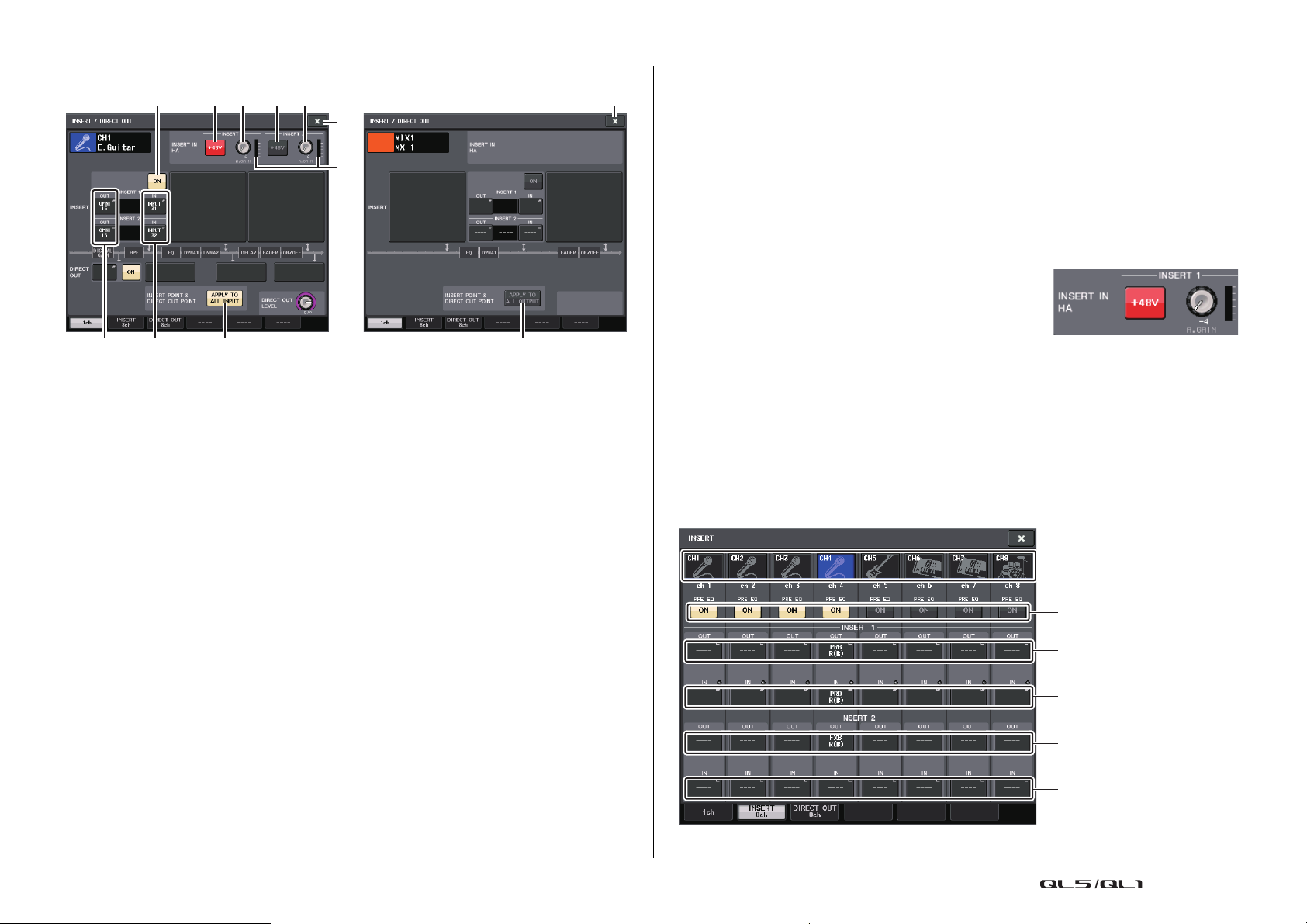
Patch de entrada e saída
9
8
77 663 9
5
1 42
Janela INSERT/DIRECT OUT (1ch)
Campo INSERT (inserção)
Esse campo permite definir as configurações de inserção. Pressione um dos três campos
para escolher PRE HPF (logo antes do HPF), PRE EQ (logo antes do EQ) ou PRE FADER
(logo antes do fader) ou POST ON (logo depois da tecla [ON]) como a posição da inserção.
1 Botão INSERT OUT
Exibe a porta de saída atualmente selecionada para a inserção 1 e a inserção 2. Pressione
esse botão para abrir a janela PORT SELECT e selecione uma porta de saída.
Campo INSERT IN HA (inserir no amplificador de entrada)
Esse campo aparecerá se você tiver selecionado uma porta de entrada (que apresente um
amplificador de entrada) como a entrada de inserção.
6 Botão +48V
Ativa ou desativa a alimentação phantom do amplificador de entrada (+48V)
(selecionada atualmente para a inserção 1 ou a inserção 2).
7 Botão giratório A.GAIN (ganho analógico)
Indica a configuração de ganho analógico do amplificador de entrada para Insert 1 e
Insert 2. Você pode usar o botão giratório [TOUCH AND TURN] para ajustar o ganho.
OBSERVAÇÃO
• Se você tiver selecionado a saída INPUT no console QL
como a porta de entrada para a entrada de inserção,
defina as configurações do amplificador de entrada no
campo INSERT IN HA.
• Mesmo se o botão INSERT ON/OFF estiver desativado,
o sinal selecionado para a saída de inserção continuará
a ser enviado.
8 Medidor do HA
Exibe o nível do sinal de entrada do amplificador de entrada atualmente selecionado
para a inserção 1 e a inserção 2.
9 Botão CLOSE
Fecha a tela.
Tela INSERT (8 canais)
2 Botão INSERT IN
Exibe a porta de entrada atualmente selecionada para a inserção 1 e a inserção 2.
Pressione esse botão para abrir a janela PORT SELECT na qual é possível selecionar uma
porta de entrada.
3 Botão INSERT ON/OFF (ativar/desativar inserção)
Ativa ou desativa a inserção.
4 Botão APPLY TO ALL INPUT (somente para canais de entrada)
Especifica se as configurações de ponto de inserção/ponto da saída direta serão
aplicadas a todos os canais de entrada.
5 Botão APPLY TO ALL OUTPUT (aplicar a todas as saídas) (somente para canais
de saída)
Especifica se a configuração de ponto de inserção será aplicadas a todos os canais de saída.
OBSERVAÇÃO
Insert 1 e Insert 2 são conexões seriais com números sequenciais fixos.
19
1
2
3
4
3
4
Manual de Referência
Page 20
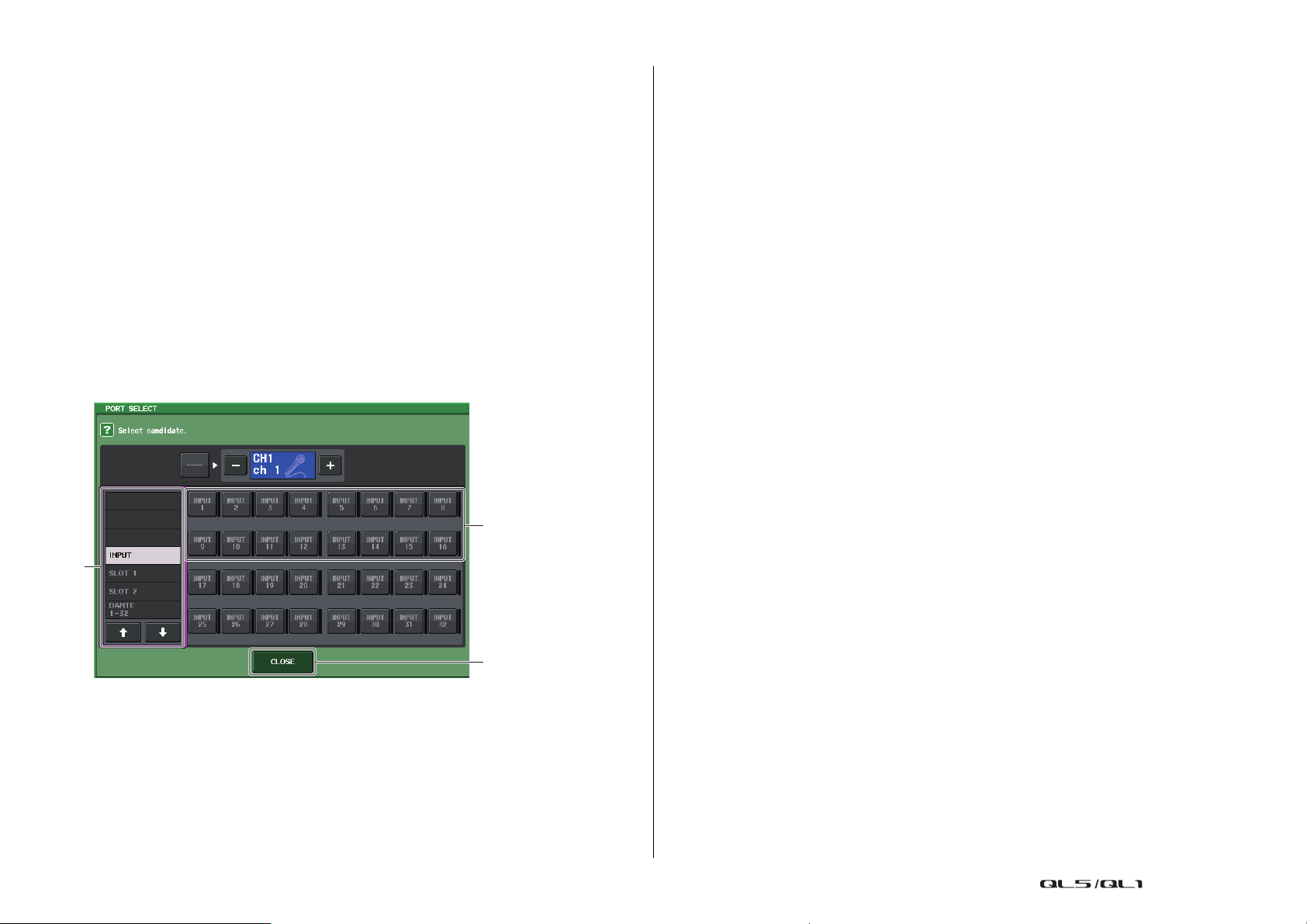
Patch de entrada e saída
1
2
3
1 Botão de seleção de canal
Seleciona o canal a ser definido. O ícone, a cor e o número do canal são exibidos.
2 Botão INSERT ON/OFF (ativar/desativar inserção)
Ativa ou desativa a inserção. A configuração de ponto de inserção especificada no
momento aparece acima do botão.
3 Botão INSERT OUT
Exibe a porta atualmente selecionada para a inserção 1 e a inserção 2. Pressione esse
botão para abrir a janela PORT SELECT na qual é possível selecionar uma porta de saída.
4 Botão INSERT IN
Exibe a porta atualmente selecionada para a inserção 1 e a inserção 2. Pressione esse
botão para abrir a janela PORT SELECT na qual é possível selecionar uma porta de
entrada. Você também pode visualizar o nível de entrada de inserção verificando
o indicador localizado à direita desse botão.
Janela PORT SELECT
Exibida quando você pressiona o INSERT OUT ou INSERT IN na janela INSERT/DIRECT
OUT de um ou oito canais. Defina a porta de entrada/saída usada para a inserção.
• SLOT1....................................................SLOT1(1)–SLOT1(16)
• SLOT2....................................................SLOT2(1)–SLOT2(16)
• GEQ RACK............................................ GEQ1L(A)–GEQ8R(B)
• EFFECT RACK......................................FX1L(A)–FX8R(B)
• PREMIUM RACK (rack Premium)........ PR1L(A)–PR8R(B)
2 Botões de seleção da porta
Atribua a porta que será usada como saída/entrada de inserção para o canal atualmente
selecionado.
OBSERVAÇÃO
Se um rack no qual estiver instalado um rack GEQ, PEQ ou Premium for especificado como
a saída ou a entrada de inserção, o outro ponto de patch será automaticamente atribuído ao
mesmo rack. Além disso, o modo de inserção será automaticamente ligado. Se você desativar
a saída ou a entrada de inserção de um rack no qual esteja instalado um rack GEQ, PEQ ou
Premium, o outro ponto de patch será automaticamente desligado e, ao mesmo tempo, o modo
de inserção será desligado de forma automática.
3 Botão CLOSE (fechar)
Fecha a tela.
1 Lista de seleção de categoria
Seleciona a categoria da porta. As categorias correspondem às seguintes portas.
As categorias exibidas variam dependendo do tipo de canal.
• DANTE1–32...........................................DANTE1–DANTE32
• DANTE33–64.........................................DANTE33–DANTE64 (somente para o QL5)
• INPUT ....................................................INPUT1–32 (QL5), INPUT1–16 (QL1)
(somente canais de entrada)
• OUTPUT/DIGITAL .................................OMNI OUT1–16, DIGITAL OUT L/R
(somente canais de saída)
20
Manual de Referência
Page 21
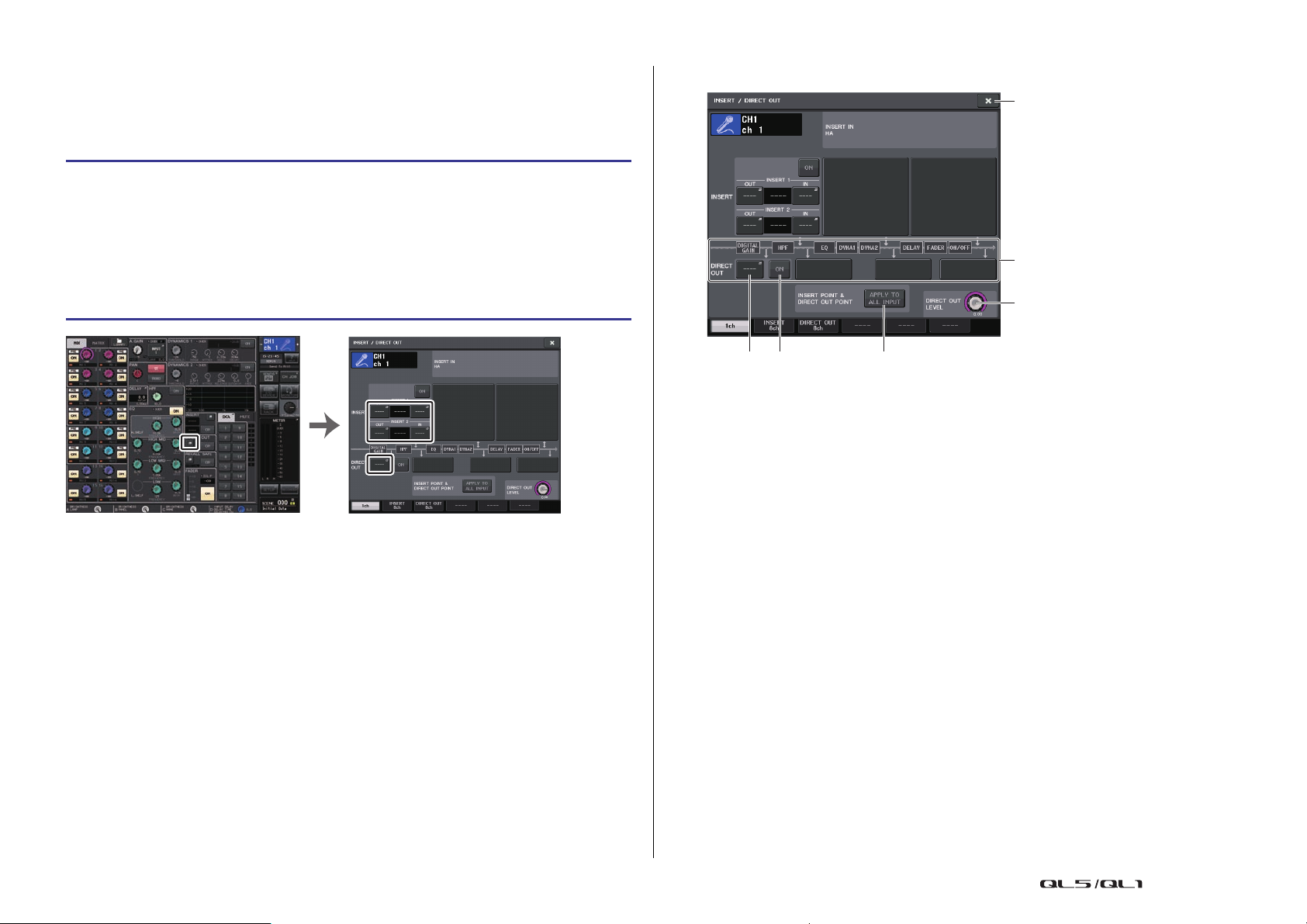
Patch de entrada e saída
Tela SELECTED CHANNEL VIEW Janela INSERT/DIRECT OUT (1 canal)
Envio direto do sinal de um canal INPUT
O sinal de um canal INPUT pode ser enviado diretamente a partir de uma saída OUTPUT no
dispositivo de E/S, da saída OMNI OUT desejada ou do canal de saída de um compartimento
desejado.
ETAPAS
1. Use as teclas Bank Select na seção Fader Bank e as teclas [SEL] no painel superior
para selecionar o canal INPUT que você deseja operar diretamente.
2. Pressione o botão pop-up no campo DIRECT OUT (saída direta) da tela
SELECTED CHANNEL VIEW (visualização do canal selecionado).
3. Pressione o botão DIRECT OUT PATCH na janela INSERT/DIRECT OUT.
4. Selecione uma porta de saída.
5. Pressione o botão DIRECT OUT ON.
janela INSERT/DIRECT OUT (1ch)
6
1
4
32
1 Campo DIRECT OUT
Permite que você defina as configurações para a saída direta. Pressione um dos quatro
campos para escolher PRE HPF (pré-HPF) (logo antes do HPF), PRE EQ (pré-equalizador)
(logo antes do EQ) ou PRE FADER (pré-fader) (logo antes do fader) ou POST ON (pósativar) (logo depois da tecla [ON]) como a posição da saída direta.
2 Botão DIRECT OUT PATCH
Exibe a porta de saída Direct Out atualmente selecionada. Pressione esse botão para
abrir a janela PORT SELECT, na qual é possível selecionar uma porta de saída.
5
OBSERVAÇÃO
Se você instalar uma placa de E/S digital em um compartimento e conectar digitalmente um
dispositivo externo, deverá sincronizar o word clock do console QL e o dispositivo externo
(página 211).
21
3 Botão DIRECT OUT ON (ativação da saída direta)
Ativa ou desativa a saída direta.
4 Botão giratório DIRECT OUT LEVEL
Indica o nível de saída da saída direta. Você pode usar o botão giratório [TOUCH AND
TURN] para ajustar o nível.
5 Botão APPLY TO ALL INPUT (somente para canais de entrada)
Especifica se as configurações de ponto de inserção/ponto da saída direta serão
aplicadas a todos os canais de entrada.
6 Botão CLOSE
Fecha a tela.
Manual de Referência
Page 22
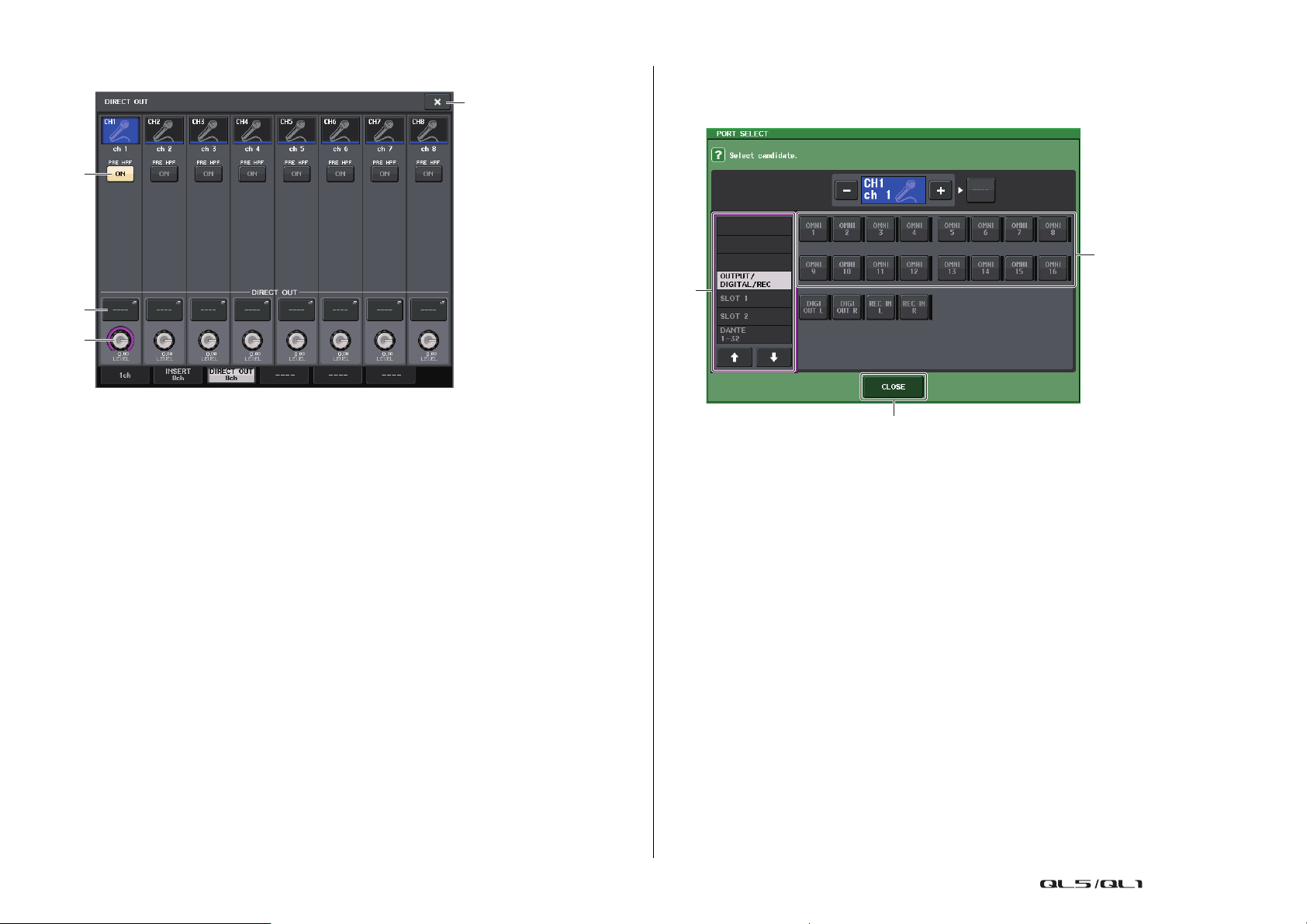
Patch de entrada e saída
1
2
3
4
1
2
3
Tela DIRECT OUT (8 canais)
1 Botão DIRECT OUT ON (ativação da saída direta)
Ativa ou desativa a saída direta. O ponto de saída direta selecionado no momento
é indicado acima do botão.
2 Botão DIRECT OUT PATCH
Exibe a porta de saída Direct Out atualmente selecionada. Pressione esse botão para
abrir a janela PORT SELECT, na qual é possível selecionar uma porta de saída.
3 Botão giratório DIRECT OUT LEVEL
Indica o nível de saída da saída direta. Você pode usar o botão giratório
[TOUCH AND TURN] para ajustar o nível.
4 Botão CLOSE
Fecha a tela.
Janela PORT SELECT
Exibida quando você pressiona o botão DIRECT OUT PATCH na janela INSERT/DIRECT
OUT de um ou oito canais. Defina a porta de saída usada para saída direta.
1 Lista de seleção de categoria
Seleciona a categoria da porta de saída. As categorias correspondem às seguintes portas
de saída. As categorias exibidas variam dependendo do tipo de canal.
• OUTPUT/DIGITAL/REC.........OMNI OUT1–OMNI OUT16 (QL5), OMNI OUT1–OMNI
OUT8 (QL1), DIGITAL OUT L/R, RECORDER IN(L/R)
• SLOT1....................................SLOT1(1)–SLOT1(16)
• SLOT2....................................SLOT2(1)–SLOT2(16)
• DANTE1–32...........................DANTE1–DANTE32
• DANTE33–64.........................DANTE33–DANTE64 (somente para o QL5)
2 Botões de seleção da porta de saída
Atribuem a porta de saída usada para a saída direta do canal INPUT selecionado no
momento.
22
3 Botão CLOSE (fechar)
Fecha a janela.
Manual de Referência
Page 23
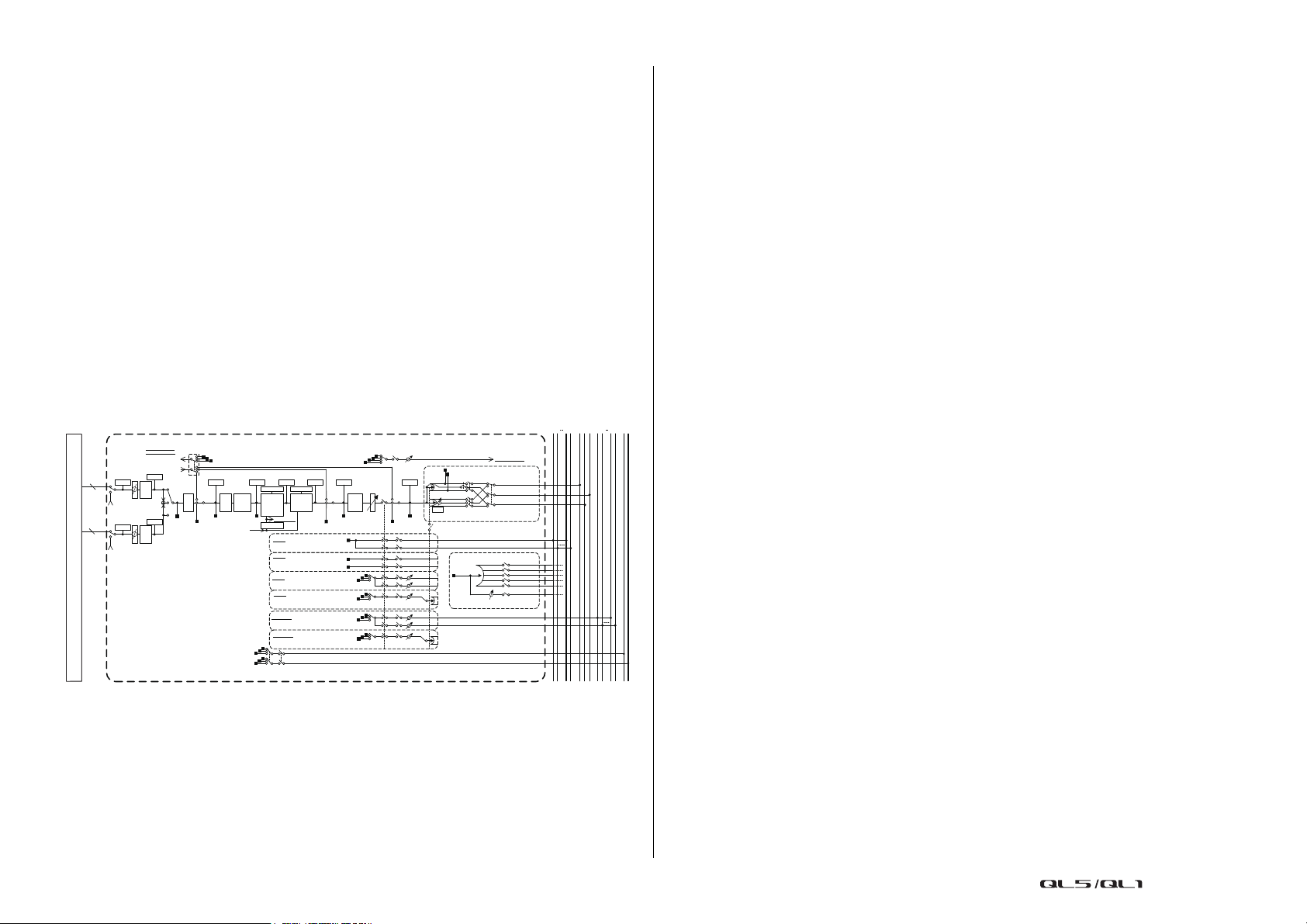
Canais de entrada
INPUT PATCHINPUT PATCHINPUT PATCH
ATT
Key in
Self PRE EQ
Self POST EQ
MIX13-16 OUT
CH[1-8,9-16,17-24,25-32,33-40,41-48, 49-56, 57-64,
ST IN 1L-8R]POST EQ(QL5)
CH[1-8,9-16,17-24,25-32,ST IN 1L-8R]POST EQ(QL1)
ON
4BAND
EQ
GATE
DUCK
EXPAND
COMP
GR METER
KEY IN CUE
HPF
PRE HPF
POST EQ
INSERT
METER
LEVEL/
DCA1-16
PRE FADER
PRE FADER
POST ON
PRE FADER
INSERT 1, 2 OUT
PRE EQ
INSERT 1, 2 OUT
To OUTPUT PATCH
PRE EQ
INSERT POINT
POST ON INSERT 1, 2 OUT
PRE FADER INSERT 1, 2 OUT
PRE EQ INSERT 1, 2 OUT
GR METER
METER
POST ON
METER
DYNA2OUT
METER
DYNA1OUT
METER
EQ OUT
METER
PRE EQ
PRE HPF / PRE EQ / PRE FADER/POST ON
ON
LEVEL
DIRECT OUT 1-64{32}
To OUTPUT PATCH
PAN LINK
MATRIX1,3...7
MATRIX2,4...8
CUE R
MIX1,3...15
MIX2,4...16
CUE L
Key in Filter
CH INSERT 1, 2 IN
1-64{32}
To RACKIN PATCH
INSERT
CH 1-64{32},ST IN 1L-8R
(PRE FADER)PFL / (POST ON)AFL / POST PAN L
ON
ON
ST L
MONO(C)
ST R
CH INSERT 1, 2 OUT
1-64{32}
PRE EQ / PRE FADER / POST ON
ON
LEVEL
ON
LEVEL
LEVEL
PAN
ON
PRE EQ / PRE FADER / POST ON
To MATRIX
VARI
To MATRIX
VARI
STEREO
PRE EQ / PRE FADER / POST ON
ON
LEVEL
ON
LEVEL
LEVEL
PAN
ON
PRE EQ / PRE FADER / POST ON
To MIX
VARI
To MIX
VARI
STEREO
To MIX
FIXED
POST ON
ON
ON
To MIX
FIXED
STEREO
POST PAN L
POST PAN R
ON
ON
PAN
TO ST
LR MONO
TO MONO
LCR TO LCR
CSR
POST PAN L
POST PAN R
(PRE FADER)PFL / (POST ON)AFL / POST PAN R
PAN MODE
DELAY
Max
1000ms
INSERT
POST ON
INSERT 1, 2 OUT
ON
ON
ON
ON
ON
ON
ON
ON
ON
ON
80
{48}
ST IN ONLY
1,3...79{47}
METER
PRE DG
L
PRE DG
OSCILLATOR
OSCILLATOR
METER
2,4...80{48}
R
SURROUND PAN
MIX1-6
POST ON
LFE
COMP
COMPAND
DE-ESSER
ST IN ONLY
Digital
GAIN
METER
POST DG
Digital
GAIN
METER
POST DG
MIX
12
15
16STLR
M
O
N
O
(C)
MATRIX
12 78
CUE
LR
Canais de entrada
Este capítulo explica as várias operações dos canais de entrada.
Fluxo do sinal para canais de entrada
Os canais de entrada compõem a seção que processa sinais recebidos dos dispositivos de
E/S, das saídas de entrada do painel traseiro ou dos compartimentos 1–2 e os envia para
o barramento STEREO (estéreo), MONO, MIX (mixagem) ou MATRIX (matriz). Há dois tipos
de canais de entrada.
Canais INPUT (mono)
Esses canais são usados para processar os sinais mono. Quando o console da série QL está
no estado padrão, o sinal do conector de entrada analógico é atribuída.
Canal ST IN (estéreo)
Esses canais são usados para processar os sinais estéreo. Quando o console da série QL
está no estado padrão, os sinais de entrada de EFFECT RACKS 5–8 são atribuídos a ST IN
–4. Não há atribuições para ST IN 5–8.
1
•INPUT PATCH
Atribui sinais de entrada aos canais de entrada.
• Ø (fase)
Inverte a fase do sinal de entrada.
• DIGITAL GAIN
Atenua/reforça o nível do sinal de entrada.
• HPF (Frequência de filtro passa-altas)
Recorta a região abaixo da frequência especificada.
• 4 BAND EQ (equalizador de 4 bandas)
Um EQ paramétrico com quatro bandas: HIGH (agudos), HIGH MID (médio-agudos),
LOW MID (médio-graves) e LOW (graves).
• DYNAMICS 1 (dinâmica 1)
Trata-se de um processador dinâmico que pode ser usado como gate, silenciador,
expansor ou compressor.
• DYNAMICS 2 (dinâmica 2)
Trata-se de um processador dinâmico que pode ser usado como compressor,
compander ou de-esser.
• INPUT DELAY (atraso de entrada)
Corrige o atraso do sinal de entrada. É possível especificar até 1.000 ms.
• LEVEL/DCA 1–16 (nível/DCA 1-16)
Ajusta o nível de entrada do efeito.
• ON (Ativado/desativado)
Ativa ou desativa o canal de entrada. Se estiver desativado, o canal correspondente
ficará sem áudio.
•PAN
Ajusta a panorâmica dos sinais enviados do canal de entrada para o barramento STEREO.
No caso do canal ST IN (estéreo), você pode alternar entre PAN e BALANCE.
O parâmetro BALANCE ajusta o equilíbrio do volume dos sinais esquerdo/direito
enviados do canal ST IN (estéreo) para o barramento STEREO. É possível ativar a PAN
LINK (interligação de panorâmica) na janela BUS SETUP para que a configuração do
parâmetro PAN também seja aplicada aos sinais enviados aos dois barramentos MIX ou
MATRIX definidos como estéreo.
• LCR (esquerda/centro/direita)
Envia o sinal do canal de entrada para o barramento STEREO/MONO como um sinal de
três canais que consiste nos canais L/R mais o canal central.
• MIX ON/OFF (ativar/desativar envio de MIX)
Trata-se de uma chave liga/desliga dos sinais enviados do canal de entrada para os
barramentos MIX 1–16.
• MIX LEVEL 1–16 (níveis de emissão MIX 1–16)
Ajusta o nível do envio dos sinais enviados do canal de entrada para os barramentos MIX
tipo VARI 1-16. Como a posição da qual o sinal é enviado para o barramento MIX,
é possível escolher entre as seguintes opções: logo antes do EQ, pré-fader ou pós-fader.
• MATRIX ON/OFF (ativar/desativar envio de MATRIX)
Trata-se de uma chave liga/desliga dos sinais enviados do canal de entrada para os
barramentos MATRIX 1–8.
• MATRIX LEVEL 1–8 (níveis de emissão de MATRIX 1–8)
Ajusta o nível do envio do sinal enviado do canal de entrada para os barramentos
MATRIX 1-8. Como a posição da qual o sinal é enviado para o barramento MATRIX,
é possível escolher entre as seguintes opções: logo antes do EQ, pré-fader ou pós-fader.
23
Manual de Referência
Page 24
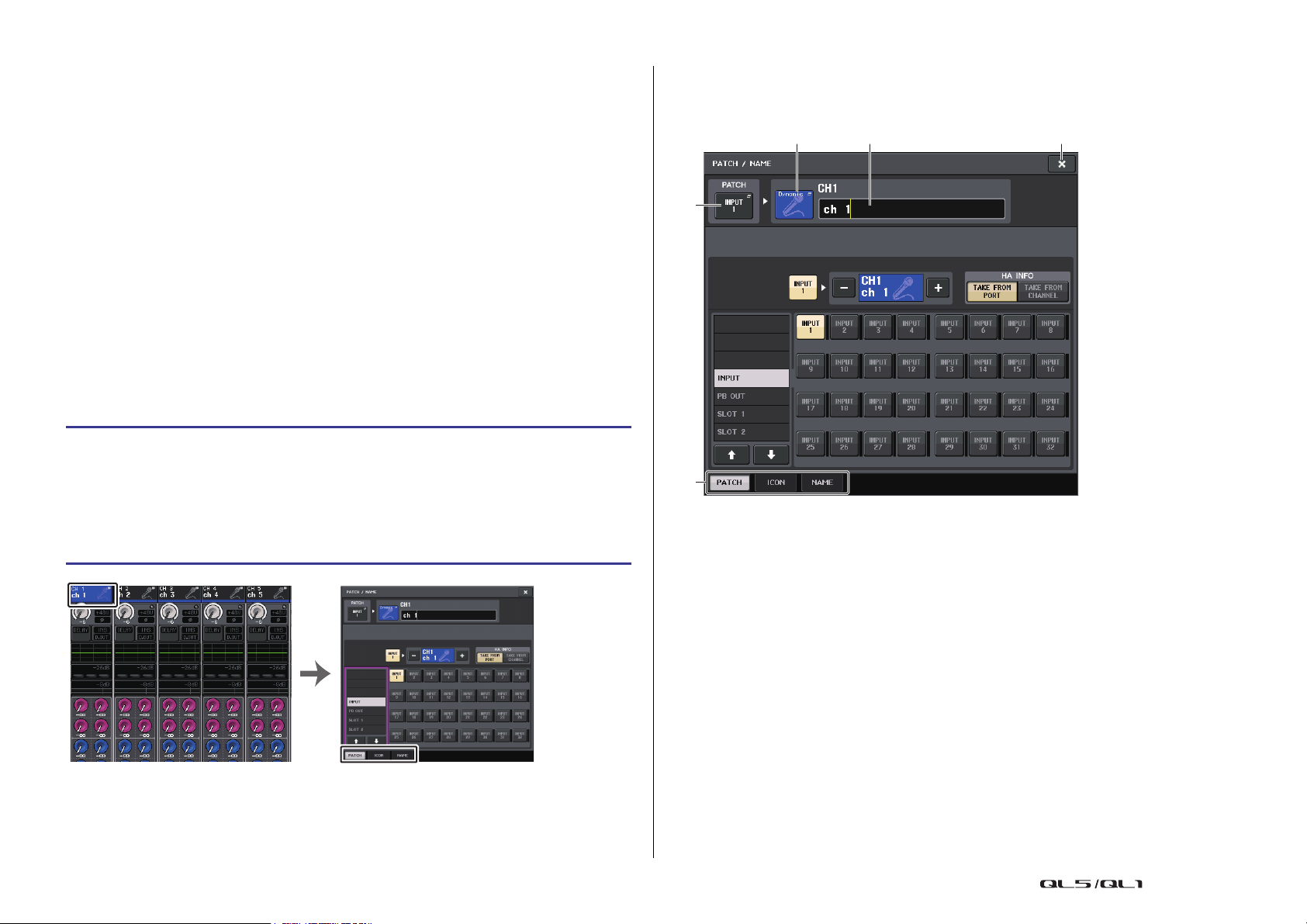
Canais de entrada
Tela OVERVIEW Tel a PATCH/NAME
2 53
1
4
• INSERT (somente para canais INPUT (mono))
É possível interligar as portas de saída/entrada desejadas para inserir um dispositivo
externo, como um processador de efeito. Para a posição do ponto de saída/entrada da
inserção, é possível escolher logo antes do EQ, logo antes do fader ou logo após a tecla
[ON].
• DIRECT OUT (somente para canais INPUT (monaurais))
É possível interligá-lo a qualquer porta de saída para enviar o sinal de entrada
diretamente da porta de saída correspondente. Para a posição da saída direta, é possível
escolher logo antes do HPF, logo antes do EQ, logo antes do fader ou logo após a tecla
[ON].
• METER
Indica o nível do canal de entrada. Você pode alternar a posição na qual o nível
é detectado (página 114).
Como especificar o nome do canal, o ícone e a cor do canal
Na unidade da série QL, é possível especificar o nome na tela e o ícone de cada canal de
entrada. Esta seção explica como especificar o nome do canal, seu ícone e sua cor.
ETAPAS
1. Pressione as teclas Bank Select na seção Fader Bank e as teclas [SEL] no painel
superior para selecionar o canal de entrada.
2. Pressione o campo de nome/número do canal que você deseja especificar na tela
OVERVIEW.
3. Alterne entre itens nas guias da tela PATCH/NAME e especifique um nome de canal,
um ícone e uma cor de canal.
Tela PATCH/NAME
Ao selecionar a guia PATCH
1
Botão PATCH
Indica a porta interligada no momento. Se você pressionar esse botão quando outra guia
estiver ativa, será exibida uma janela permitindo que você selecione a rede e a porta.
2 Botão de ícone
Indica o ícone e a cor selecionados no momento para o canal correspondente. Quando
você pressionar esse botão, será exibida uma tela na qual é possível selecionar um ícone
ou um nome de amostra.
24
3 Caixa de entrada do nome do canal
Indica o canal especificado no momento. Quando você pressiona o interior dessa caixa,
a janela SOFT KEYBOARD é exibida, permitindo que você edite o nome do canal.
4 Guias
Permitem alternar entre os itens.
5 Botão CLOSE
Fecha a tela.
Manual de Referência
Page 25
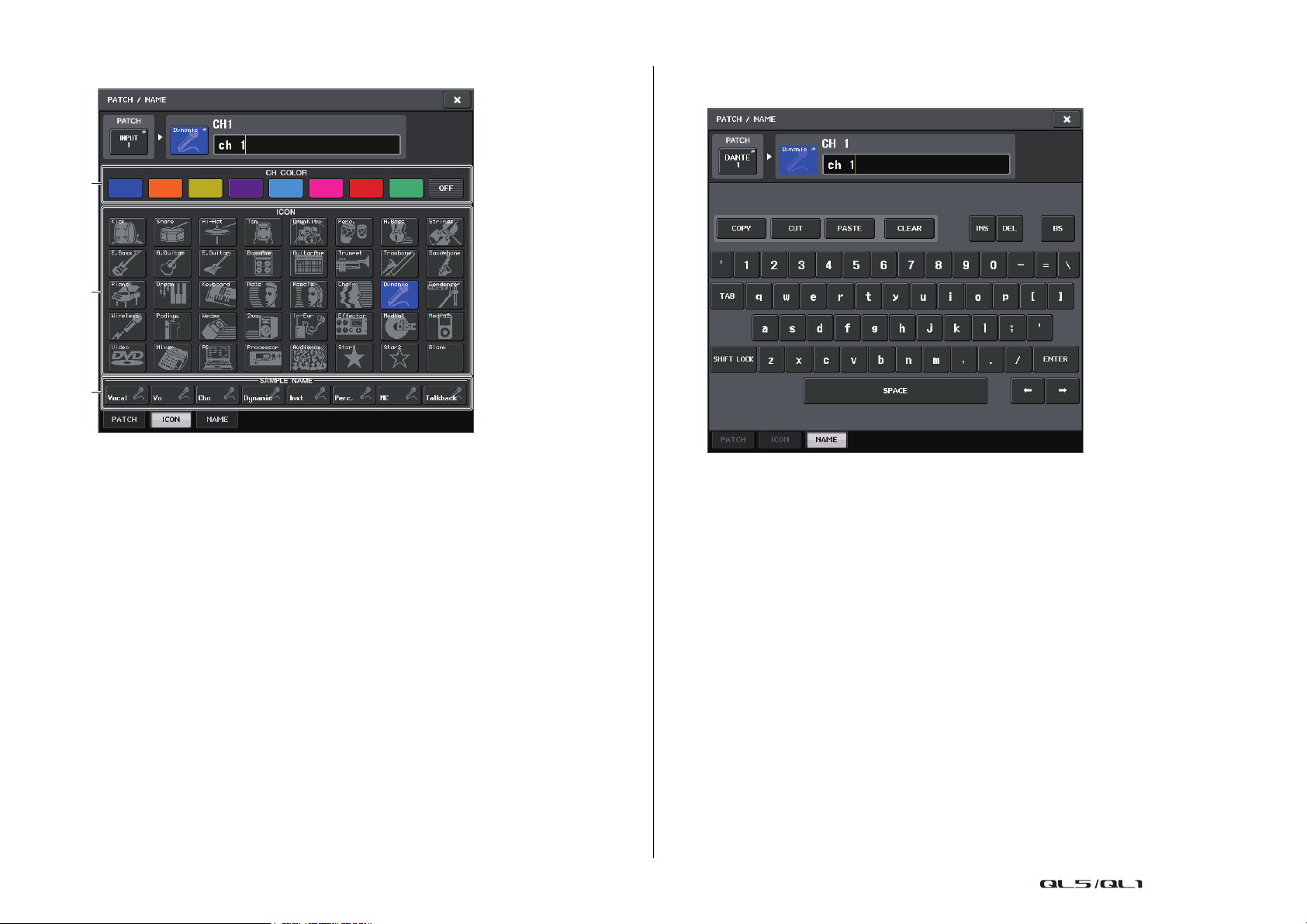
Canais de entrada
1
2
3
Ao selecionar a guia ICON
Botões de seleção da cor do canal
1
Selecione a cor do canal.
2 Botões de seleção do ícone
Selecione um ícone de canal.
Ao selecionar a guia NAME
Você pode inserir diretamente um nome de canal na tela de teclado.
3 Botões de configuração do nome de amostra
Selecione um nome de amostra predefinido. Você pode editar o nome na guia NAME
mais tarde.
OBSERVAÇÃO
• Você também pode adicionar ou editar caracteres no campo de nome do canal depois de ter
inserido o nome de amostra. Se desejar atribuir rapidamente nomes de canais que consistam
em um nome comum mais um número consecutivo, como "Vocal 1" ou "Vocal 2", primeiro, insira
um nome de amostra e, em seguida, adicione um número.
• O indicador de canal estará desligado nos canais para os quais o preto (OFF) foi selecionado
como a cor do canal.
25
Manual de Referência
Page 26
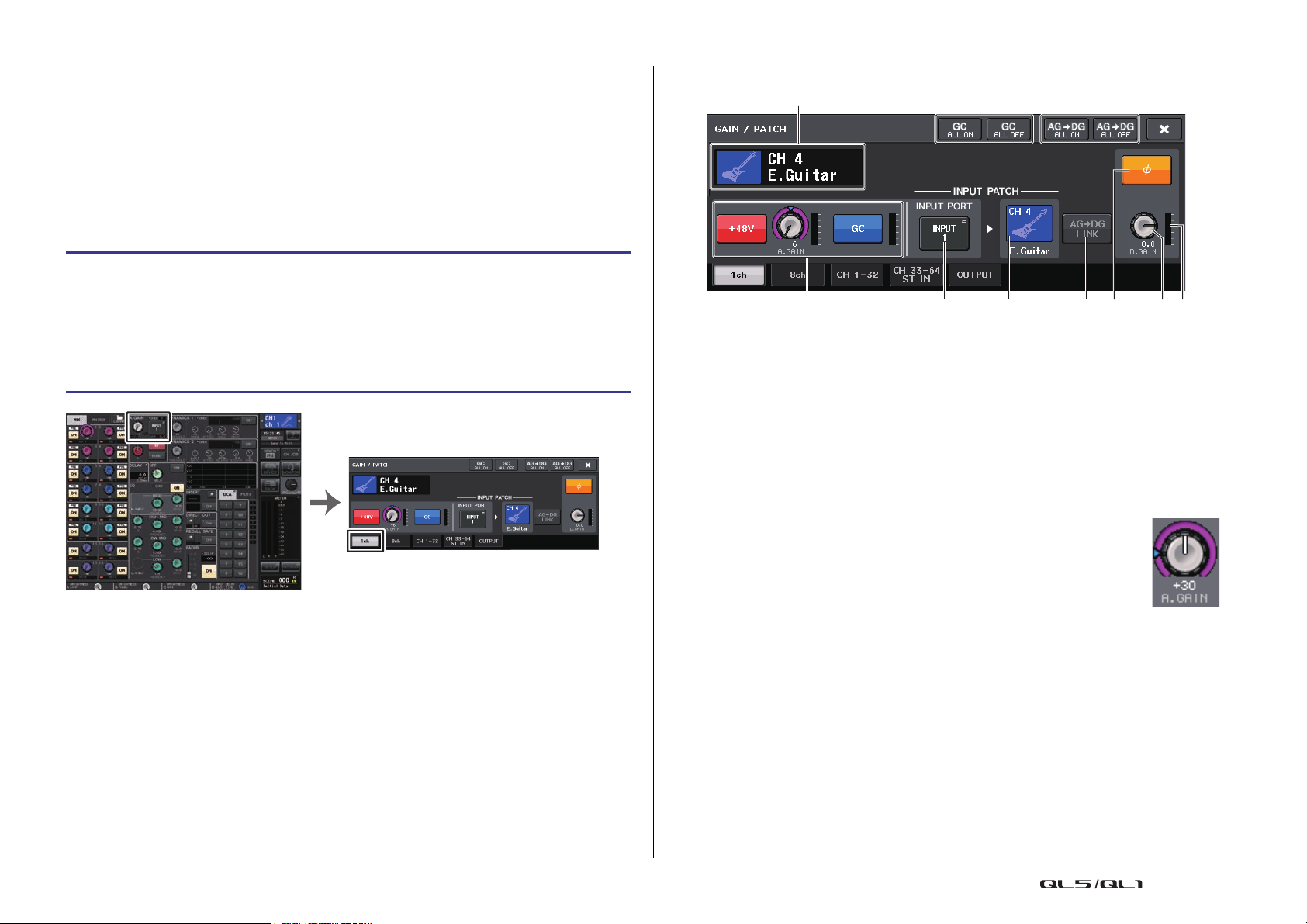
Canais de entrada
Tela SELECTED CHANNEL VIEW Janela GAIN/PATCH (1 canal)
01 9
32 54 687
Definindo as configurações do HA (amplificador de entrada)
Você pode definir configurações relacionadas ao HA (amplificador de entrada) (ativar/
desativar a alimentação phantom, ganho, fase) para o canal de entrada.
• Para ajustar somente o ganho analógico do HA, use o botão giratório [TOUCH AND TURN].
Definição do ganho
Configurações do amplificador de entrada são feitas na janela GAIN/PATCH.
ETAPAS
1. Pressione as teclas Bank Select na seção Fader Bank e as teclas [SEL] no painel
superior para selecionar o canal.
2. Pressione o botão giratório GAIN no campo GAIN/PATCH da tela SELECTED
CHANNEL VIEW.
3. Pressione a guia de 1 ou 8 canais na janela GAIN/PATCH.
4. Defina configurações para o amplificador de entrada.
OBSERVAÇÃO
• O PAD será ativado ou desativado internamente quando o ganho do HA for ajustado entre
+17 dB e +18 dB.
• Lembre-se que poderá ser gerado ruído se houver diferença entre a impedância Quente e Fria
do dispositivo externo ligado à saída INPUT quando se usa alimentação phantom.
• O botão giratório GAIN e os botões +48V e Ø são válidos apenas nos canais para os quais
a porta de entrada atribuída é uma saída INPUT no dispositivo de E/S, a saída INPUT na
unidade QL ou um compartimento conectado a um amplificador de entrada externo
(por exemplo, Yamaha AD8HR ou SB168-ES).
Janela GAIN/PATCH (1 canal)
1 Indicador do ícone/número/nome do canal
Indica o número, o ícone e o nome do canal.
2 Seção HA
Será exibido se o amplificador de entrada estiver interligado ao canal de entrada.
OBSERVAÇÃO
• Se um compartimento estiver interligado ao canal, o tipo do compartimento/placa MY
e o medidor do compartimento serão exibidos.
• Se um rack estiver interligado, o tipo de rack e o tipo de efeito serão exibidos.
• Botão +48V
Ativa ou desativa a alimentação phantom do amplificador de entrada (+48V).
• Botão giratório A.GAIN
Indica o ganho analógico do amplificador de entrada. Você pode usar
o botão giratório [TOUCH AND TURN] para ajustar o ganho. Se a
função Gain Compensation (Compensação de ganho) estiver ativada,
será exibido um indicador, mostrando a posição do ganho analógico
quando a função está ativada.
• Medidor do HA
Exibe o nível do sinal de entrada do HA.
• Botão GC (Gain Compensation) ON/OFF (ativar/desativar compensação de ganho)
Ativa ou desativa o recurso Gain Compensation (função de correção de ganho).
Se a função Gain Compensation estiver ativada, o nível da saída do sinal do dispositivo
de E/S para a rede de áudio será estabilizado. Por exemplo, se o console FOH e o console
de monitoramento estiverem compartilhando um dispositivo de E/S, ou se você estiver
realizando uma gravação digital por meio de conexões Dante, com o uso dessa função,
a saída de sinal manterá um nível constante do dispositivo de E/S para a rede, mesmo
se o valor de ganho analógico no dispositivo de E/S for alterado. Se a função Gain
Compensation for desativada, o ganho analógico e o ganho digital voltarão para o nível
obtido quando você ativou a função. Dessa forma, o nível de sinal na rede digital
permanecerá o mesmo.
• Medidor da compensação de ganho
Indica o nível da saída de sinal para a rede de áudio após a compensação de ganho.
26
Manual de Referência
Page 27
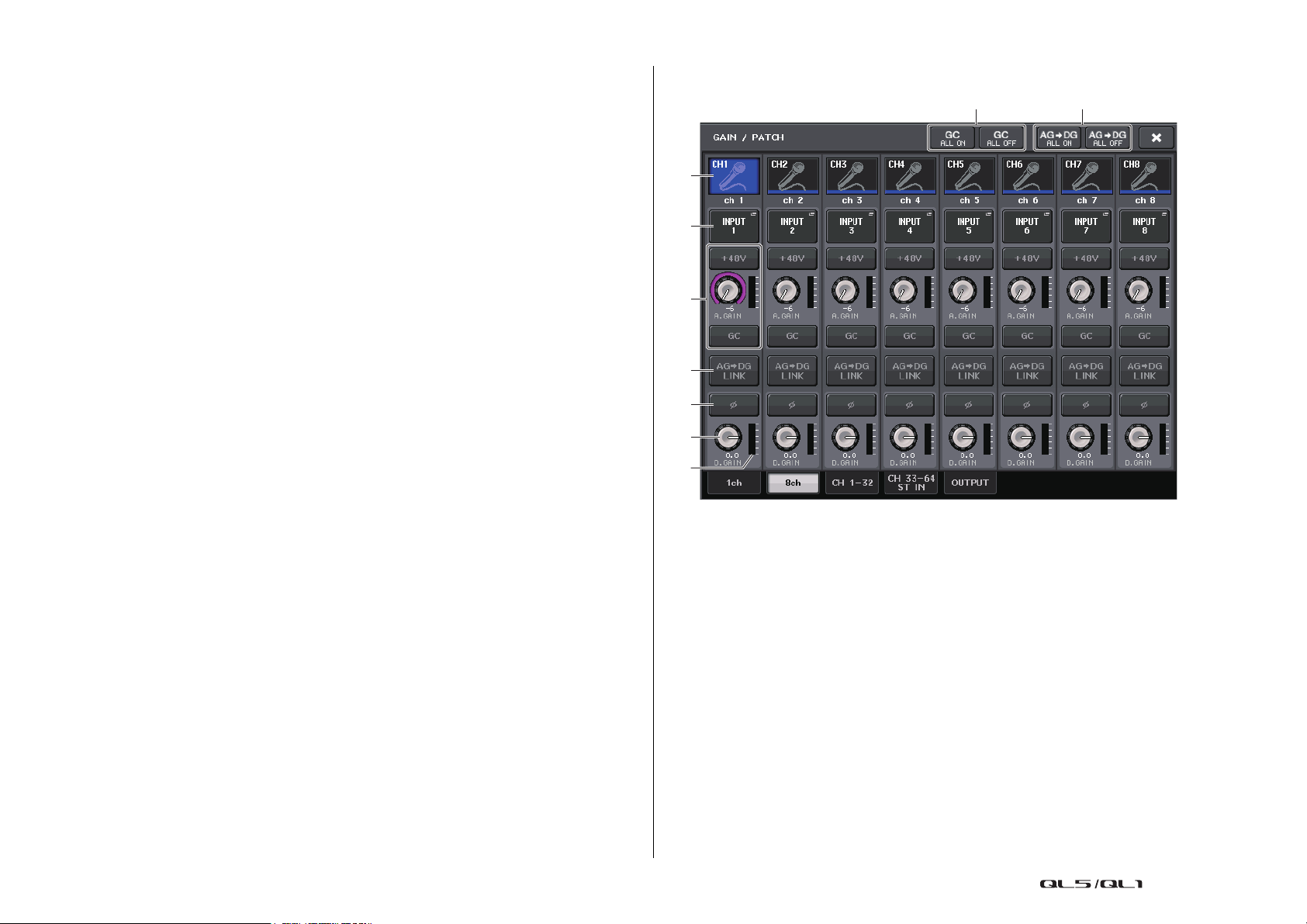
Canais de entrada
1
2
3
7
4
5
6
98
3 Botão INPUT PORT (porta de entrada)
Indica a porta atribuída ao canal. Pressione esse botão para exibir a janela PORT SELECT,
na qual é possível selecionar uma porta a ser interligada.
4 Botão de nome do ícone/canal
Indica o número, o ícone e o nome do canal. Pressione esse botão para acessar a janela
PATCH/NAME, na qual você pode interligar a porta de entrada e especificar o nome
do canal.
5 Botões AG-DG LINK
Ativa ou desativa o link de ganho analógico e ganho digital. Quando o link está ativado,
o ganho digital é vinculado aos ajustes feitos no ganho analógico, mesmo quando
a compensação de ganho está ativa.
6 Botão Ø (fase)
Alterna entre as configurações de fase normal e fase inversa da entrada de sinais.
7 Botão giratório D. GAIN
Indica o valor de ganho digital. Você pode usar o botão giratório [TOUCH AND TURN]
para ajustar o ganho digital. Se a função Gain Compensation estiver ativada, nenhuma
alteração será feita no nível de entrada do ganho analógico e, portanto, o ganho de
entrada será ajustado com o ganho digital.
8 Medidor de ganho digital
Indica o nível depois que o sinal passa pelo ganho digital.
9 Botões GC ALL ON/GC ALL OFF (ativar compensação de ganho total/desativar
compensação de ganho total)
Ativam ou desativam a função Gain Compensation para todos os canais de entrada
simultaneamente.
0 Botões AG-DG ALL ON/AG-DG ALL OFF
Ativam ou desativam todos os vínculos de ganho analógico e digital ao mesmo tempo.
Janela GAIN/PATCH (8 canais)
1 Botão de seleção de canal
Indica o número, o ícone e o nome do canal. Quando você pressiona esse botão, o canal
correspondente se torna um alvo das operações na seção SELECTED CHANNEL, e a tecla
[SEL] correspondente se acende.
27
Manual de Referência
Page 28
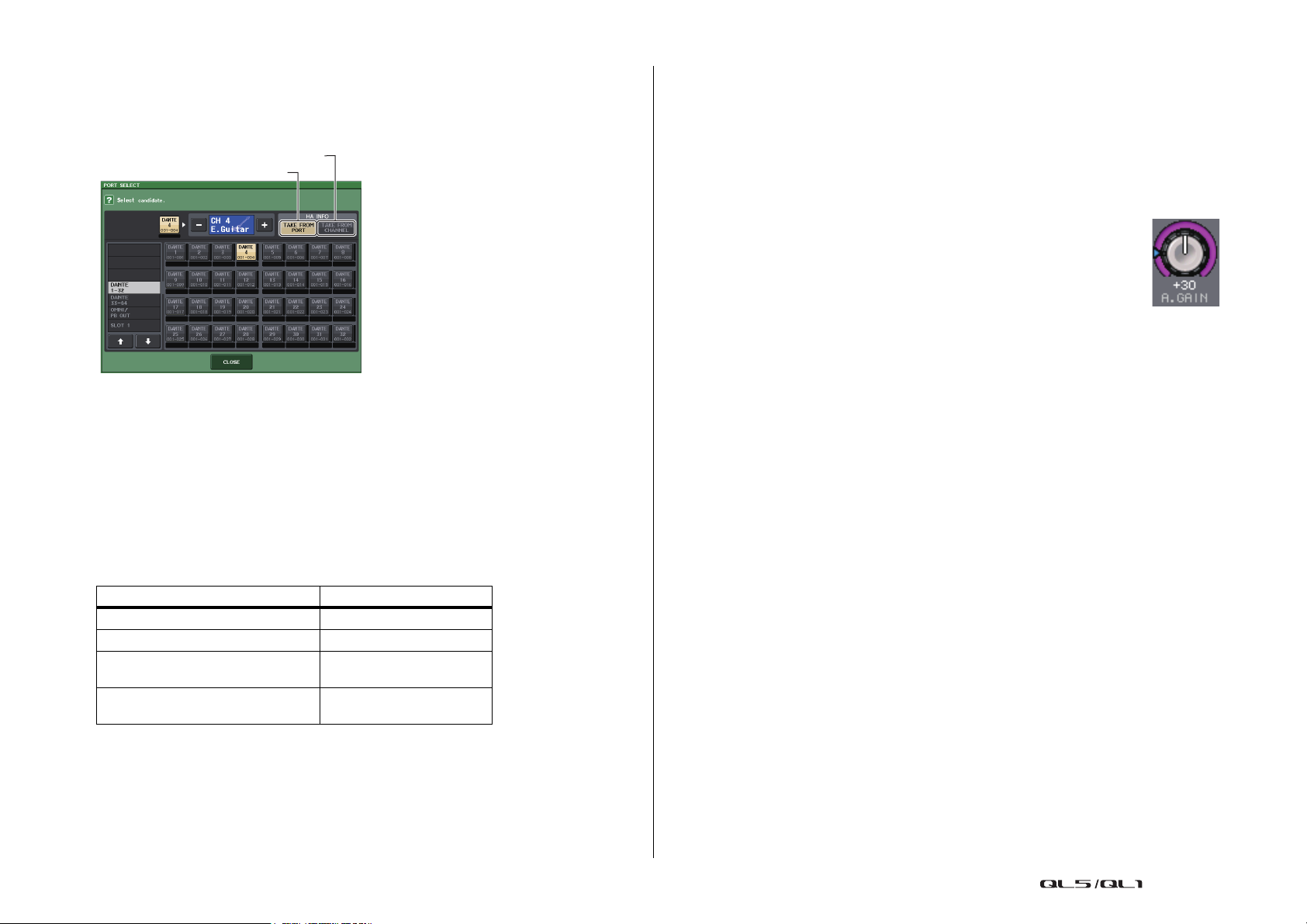
Canais de entrada
Botão TAKE FROM PORT
Botão TAKE FROM CHANNEL
2 Botão PATCH
Pressione esse botão para exibir a janela PORT SELECT para interligar a porta de entrada
ao canal de entrada.
Janela PORT SELECT
• Botão TAKE FROM PORT
As configurações HA da porta terão prioridade. Mesmo que você alterar os patches,
as configurações HA da porta permanecerão inalteradas.
• Botão TAKE FROM CHANNEL
As configurações HA do canal terão prioridade. As configurações HA da porta que foi
corrigida anteriormente serão copiadas para a porta recém-interligada.
Se as configurações HA do canal forem selecionadas, as configurações HA a seguir
serão copiadas do canal para a porta interligada. Se você interligar o canal de entrada
de uma entrada sem essas configurações (ou seja, que não tenham um HA), os valores
padrão serão especificados.
Configuração HA Valor padrão
Valor de ganho HA –6 dB
HPF ativado/desativado Desativar
Alimentação phantom ativada/
desativada
Compensação de ganho ativada/
desativada
OBSERVAÇÃO
Se você tiver acabado de aplicar novos patches a um canal de entrada sem patches, os valores
padrão serão especificados caso o botão TAKE FROM CHANNEL do campo HA INFO seja
pressionado.
Desativar
Desativar
3 Seção HA
Será exibido se o amplificador de entrada estiver interligado ao canal de entrada.
OBSERVAÇÃO
Se o compartimento (para o qual a conexão ao amplificador de entrada não foi reconhecida)
estiver interligado, o tipo da placa MY será exibido.
• Botão +48V
Esse botão será exibido para o canal de entrada ao qual o amplificador de entrada foi
interligado. Pressione o botão para ativar ou desativar a alimentação phantom (+48V).
• Botão giratório A.GAIN
Indica o ganho analógico do amplificador de entrada. Você pode usar
o botão giratório [TOUCH AND TURN] para ajustar o ganho. Se a
função Gain Compensation (Compensação de ganho) estiver ativada,
será exibido um indicador, mostrando a posição do ganho analógico
quando a função está ativada.
•Medidor de nível
Indica o nível do sinal de entrada.
• Botão GC (Gain Compensation) ON/OFF
Ativa ou desativa a função Gain Compensation para o canal.
4 Botões AG-DG LINK
Ativa ou desativa o link de ganho analógico e ganho digital. Quando o link está ativado,
o ganho digital é vinculado aos ajustes feitos no ganho analógico, mesmo quando
a compensação de ganho está ativa.
5 Botão Ø (fase)
Alterna entre as configurações de fase normal e fase inversa da entrada de sinais.
6 Botão giratório D. GAIN
Indica o valor de ganho digital. Você pode usar o botão giratório [TOUCH AND TURN]
para ajustar o ganho. Se a função Gain Compensation for ativada, o ganho digital será
usado para ajustar o nível da entrada de sinal para os canais de entrada.
7 Medidor de ganho digital
Indica o nível depois que o sinal passa pelo ganho digital.
8 Botões GC ALL ON/GC ALL OFF (ativar compensação de ganho total/desativar
compensação de ganho total)
Ativam ou desativam a função Gain Compensation para todos os canais de entrada
simultaneamente.
9 Botões AG-DG ALL ON/AG-DG ALL OFF
Ativam ou desativam todos os vínculos de ganho analógico e digital ao mesmo tempo.
28
Manual de Referência
Page 29
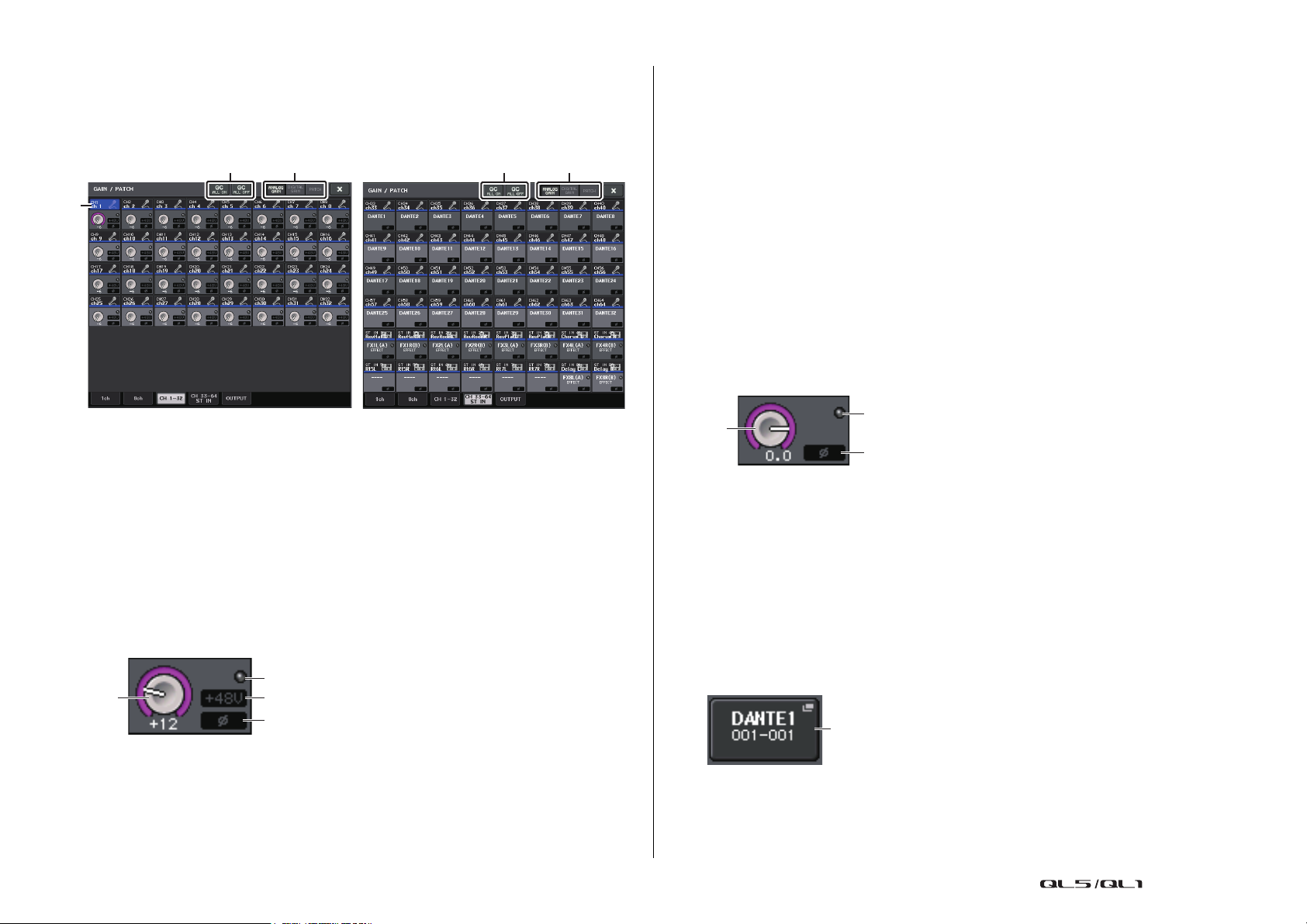
Canais de entrada
12 12
3
1
2
3
1
Janela GAIN/PATCH
(1–32, 33–64/ST IN (QL5), ST IN (QL1))
Essa janela exibe as configurações do amplificador de entrada dos canais de entrada
correspondentes. Aqui, você também pode usar o botão giratório [TOUCH AND TURN] para
ajustar o ganho do amplificador de entrada selecionado.
1 Botões de seleção de parâmetros
Alternam parâmetros para visualização na janela.
• ANALOG GAIN......................Ganho analógico
• DIGITAL GAIN .......................Ganho digital
• PAT CH ...................................Seleção de patch
2 Botões GC ALL ON/GC ALL OFF
Ativam ou desativam a compensação de ganho para todos os canais de entrada
simultaneamente.
3 Botão de seleção de canal
Seleciona o canal. Você pode selecionar vários canais simultaneamente.
Se você pressionar o botão de seleção do parâmetro ANALOG GAIN:
2 Indicador OVER (acima)
Acende-se quando um sinal na porta de entrada ou da saída do rack excede o nível da
escala completa. Esse indicador estará disponível apenas se um canal de entrada for
selecionado.
3 Indicador +48V
Indica o status ativado/desativado do +48V para cada canal.
4 Indicador Ø (fase)
Indica a configuração da fase para cada canal.
OBSERVAÇÃO
Se o canal de entrada estiver interligado a um compartimento para o qual a conexão ao
amplificador de entrada não seja reconhecida, o botão giratório
do compartimento/porta do destino do patch.
1 será substituído pelo número
3 não aparecerá.
Se o canal de entrada estiver interligado a um rack, o botão giratório
de porta do rack.
Se não houver nada interligado ao canal de entrada, o botão giratório
uma linha pontilhada "----".
1 será substituído pelo ID
1 será substituído por
Se você pressionar o botão de seleção do parâmetro DIGITAL GAIN:
Botão giratório GAIN (ganho)
1
Indica a configuração de ganho digital para cada canal. Pressione o botão giratório para
selecionar um canal e depois controle o valor de ganho usando o botão giratório
[TOUCH AND TURN].
2 Indicador OVER
Acende-se quando um sinal na porta de entrada ou da saída do rack excede o nível da
escala completa. Esse indicador estará disponível apenas se um canal de entrada for
selecionado.
3 Indicador Ø (fase)
Indica a configuração da fase para cada canal.
2
1
3
4
Botão GAIN
1
Indica a configuração de ganho analógico para cada canal. Pressione o botão giratório
para selecionar um canal e depois controle o valor de ganho usando o botão giratório
[TOUCH A ND TURN ]. Se a f unção G ain Com pensat ion (C ompens ação de g anho) e stive r
ativada, será exibido um indicador, mostrando a posição do ganho analógico quando
a função está ativada.
Se você pressionar o botão de seleção do parâmetro PATCH:
1 Botão PATCH
Pressione esse botão para abrir a janela PORT SELECT, na qual é possível selecionar uma
porta de entrada a ser interligada ao canal.
29
Manual de Referência
Page 30
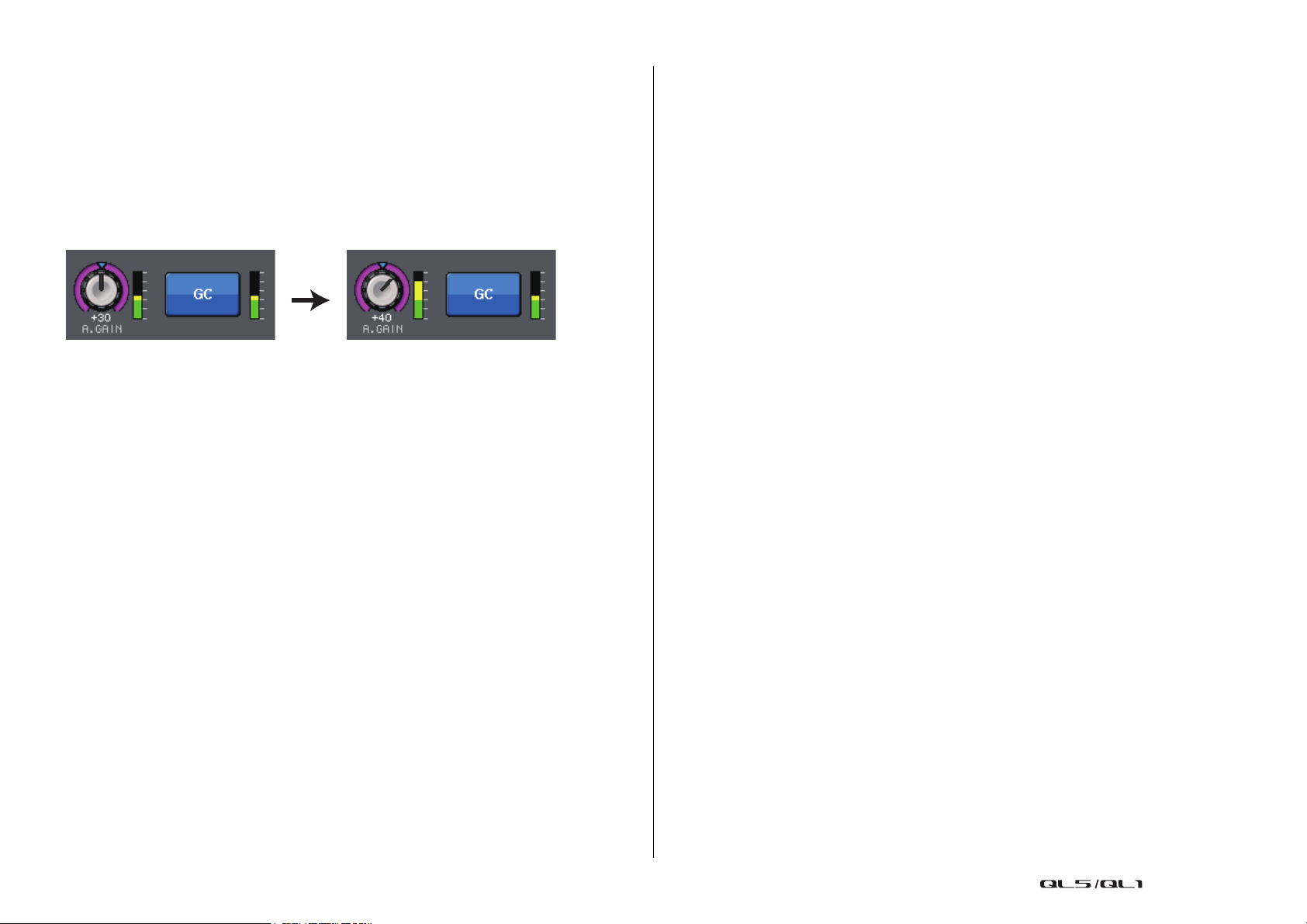
Canais de entrada
O relacionamento entre o ganho analógico e digital
enquanto a Gain Compensation está ativada
Se a função Gain Compensation estiver ativada, o ajuste do ganho analógico em um valor
específico fará com que o dispositivo de E/S emita na rede de áudio um sinal que é atenuado
pelo mesmo valor. Dessa forma, os sinais na rede de áudio manterão um nível corrigido
constante no domínio digital.
Por exemplo, suponha que o valor de ganho analógico tenha sido definido como +30 dB
e a função Gain Compensation esteja ativada. Nesse caso, se você elevar o valor de ganho
analógico para +45 dB, o nível do sinal enviado para a rede de áudio permanecerá em
+30 dB (ou seja, atenuado em –15 dB).
Se o console FOH e o console de monitoramento estiverem compartilhando um dispositivo
de E/S, o ajuste do ganho analógico no console FOH não afetará o nível de entrada no
console de monitoração. O sinal na rede de áudio é mantido a um nível constante e, portanto,
aumentar o ganho analógico o máximo possível reduzirá a base de ruído relativo e melhorará
a taxa de S/N.
O ganho de cada entrada de sinal para a unidade da série QL será ajustado pelo parâmetro
de ganho digital do console da série QL.
No entanto, observe que, se o sinal for distorcido devido a um alto nível do ganho analógico,
você deverá primeiro desativar a função Gain Compensation, definir o ganho como um nível
de entrada adequado e reativar a função. Se você tentar reduzir o nível de ganho analógico
enquanto a função Gain Compensation estiver ativada, o sinal na rede de áudio será
amplificado pelo mesmo valor devido à função Gain Compensation, e o sinal permanecerá
distorcido.
OBSERVAÇÃO
Você poderá realizar essa operação rapidamente se tiver atribuído Gain Compensation on/off
para a função SET BY SEL a uma das teclas USER DEFINED.
Emissão do sinal de um canal de entrada para o barramento STEREO/MONO
Os barramentos STEREO e MONO são usados para enviar sinais para os alto-falantes
principais. Há duas formas de enviar sinais ao barramento STEREO ou MONO: modos
ST/MONO e LCR. Você pode selecionar o modo individualmente para cada canal. Esses dois
modos diferem da seguinte forma.
Modo ST/MONO
Esse modo envia sinais do canal de entrada para os barramentos STEREO e MONO de
forma independente.
• Os sinais enviados de um canal de entrada para os barramentos STEREO e MONO podem
ser ativados ou desativados individualmente.
• A panorâmica de um sinal enviado de um canal de entrada para o barramento STEREO
L/R é controlado pelo botão giratório TO ST PAN (panorâmica para estéreo). (Os sinais
enviados ao barramento MONO não são afetados por esse botão.)
• O equilíbrio do volume direito/esquerdo de um sinal enviado de um canal ST IN para
o barramento STEREO é controlado por esse botão.
Se o modo PAN/BALANCE for definido como PAN, você poderá ajustar a posição Pan dos
sinais enviados ao barramento STEREO L/R individualmente (página 31).
Modo LCR
Esse modo envia sinais do canal de entrada para três barramentos (STEREO (L/R) e MONO
(C)) simultaneamente.
• Os sinais enviados de um canal de entrada para os barramentos STEREO e MONO serão
ativados ou desativados coletivamente.
• O botão giratório CSR (rádio lateral central) especifica a razão de nível entre os sinais
enviados de um canal de entrada para os barramentos STEREO (L/R) e MONO (C).
• Os botões giratórios TO ST PAN/BALANCE especificam o nível dos sinais enviados de um
canal de entrada para os barramentos STEREO (L/R) e MONO (C).
OBSERVAÇÃO
Se você quiser monitorar o sinal do barramento STEREO ou MONO por meio de fones de ouvido
ou dispositivos similares, pressione o botão MONITOR (monitorar) da área de acesso à função
para selecionar "LCR" como a fonte do monitor antes de prosseguir com este procedimento.
30
Manual de Referência
Page 31

Canais de entrada
Tela SELECTED CHANNEL VIEW Janela TO STEREO/MONO
1
2
3
6
5
4
7
Modo ST/MONO Modo LCR
ETAPAS
1. Defina a alimentação phantom, o ganho e a fase do canal de entrada do qual você
deseja enviar o sinal ao barramento STEREO/MONO.
2. Pressione as teclas de seleção de banco na seção Fader Bank e as teclas [SEL] no
painel superior para selecionar o canal de entrada a partir do qual você deseja enviar
o sinal ao barramento STEREO/MONO.
3. No campo PAN/BALANCE, pressione um botão giratório para selecionar o canal que
você deseja ajustar na tela SELECTED CHANNEL VIEW e depois pressione o botão
giratório mais uma vez.
4. Use o botão de seleção MODE na janela TO STEREO/MONO para selecionar o modo
ST/MONO ou LCR de cada canal.
5. Na seção MASTER do painel superior, ative a tecla [ON] do canal ST IN (estéreo)/
INPUT (mono) e eleve o fader para um nível apropriado.
6. Na seção INPUT do painel superior, ative a tecla [ON] para o canal de entrada que
você deseja controlar e, em seguida, eleve o fader para uma posição adequada.
As etapas subsequentes diferirão de acordo com o modo selecionado para o canal na etapa
4, ou seja, ST/MONO ou LCR.
Canais para os quais o modo ST/MONO foi selecionado
7. Na janela TO STEREO/MONO, use o botão STEREO/MONO para ativar/desativar
individualmente o sinal enviado do canal de entrada para os barramentos
STEREO/MONO.
8. Use o botão TO ST SPAN para definir a panorâmica de um sinal enviado do canal de
entrada para o barramento STEREO.
Canais para os quais o modo LCR foi selecionado
7. Na janela TO STEREO/MONO, use o botão LCR para ativar ou desativar
coletivamente os sinais enviados do canal de entrada para os barramentos
STEREO/MONO.
8. Use o botão giratório CSR para ajustar a diferença de nível entre os sinais enviados
desse canal para os barramentos STEREO (L/R) e MONO (C).
9. Use o botão giratório TO ST SPAN para especificar a panorâmica dos sinais enviados
do canal de entrada para os barramentos STEREO (L/R) e MONO (C).
Janela TO STEREO/MONO (8 canais)
Aqui, você pode controlar as configurações ativar/desativar e de panorâmica/equilíbrio dos
sinais enviados dos canais de entrada para os barramentos STEREO (L/R) e MONO (C),
em grupos de oito canais.
1 Botão de seleção de canal
Seleciona o canal. Você pode selecionar vários canais simultaneamente.
2 LEDs de modo
O LED do modo selecionado no momento se acenderá.
3 Botão de seleção MODE
Para um canal INPUT (mono), o modo pode ser alternado entre ST/MONO e LCR. Para
um canal STEREO, o modo pode ser alternado entre PAN e BALANCE.
31
4 Botões ST/MONO
Esses botões são chaves liga/desliga para sinais enviados de cada canal para os
barramentos STEREO/MONO quando o botão MONO é definido como o modo
ST/MONO.
5 Indicador de corte Σ
Acende-se para indicar que um sinal está sendo cortado em algum ponto do canal.
Manual de Referência
Page 32

Canais de entrada
8
9
1
2
3
4
6 Botão giratório TO ST PAN/TO ST BALANCE (panorâmica para estéreo/equilíbrio
para estéreo)
Para um canal INPUT (mono), age como um botão giratório PAN que ajusta
a panorâmica esquerda/direita dos sinais enviados ao barramento STEREO. Para um
canal ST IN (estéreo), age como um botão giratório PAN e também como um botão
BALANCE que ajusta o volume dos sinais esquerdo e direito enviados para o barramento
STEREO. Para ajustar o valor, pressione o botão giratório para selecioná-lo e, em seguida,
opere o botão giratório [TOUCH AND TURN].
7 Guias
Permitem alternar entre janelas.
8 Botão LCR
Se o botão MODE for definido para o modo LCR, esse botão será exibido no lugar de 4.
Esse botão é um botão geral liga/desliga para os sinais enviados de um canal para os
barramentos STEREO e MONO. Se esse botão for desativado, nenhum sinal será enviado
do canal de entrada correspondente para os barramentos STEREO e MONO.
9 Botão CSR
Ajusta o nível relativo dos sinais enviados do canal para os barramentos STEREO (L/R)
e MONO (C), no intervalo de 0 a 100%. Para ajustar o valor, pressione o botão giratório
para selecioná-lo e, em seguida, opere o botão giratório [TOUCH AND TURN]
(página 33).
Janela TO STEREO/MONO
(CH1–32, CH33–64/ST IN (QL5), ST IN (QL1))
Ajusta o status ativado/desativado de um sinal enviado do canal de entrada correspondente
para o barramento STEREO/MONO. Você também pode ajustar a configuração de
panorâmica ou equilíbrio selecionada.
1 Botão de seleção de canal
Seleciona o canal. Você pode selecionar vários canais simultaneamente.
2 Indicador de corte Σ
Acende-se para indicar que um sinal está sendo cortado em algum ponto do canal.
32
3 Botão giratório TO ST PAN/TO ST BALANCE
Ajusta a panorâmica ou o equilíbrio.
Para ajustar o valor, pressione o botão giratório para selecioná-lo e, em seguida, opere
o botão giratório [TOUCH AND TURN].
Se o sinal alcançar o ponto de sobrecarga em qualquer ponto de detecção do medidor
nesse canal, o indicador Σ à direita do botão giratório se acenderá.
4 Indicador ST/MONO
Se um canal for definido como o modo ST/MONO, esses indicadores mostrarão
individualmente o status ativado/desativado dos sinais enviados do canal para os
barramentos STEREO/MONO.
Se esse canal for definido como o modo LCR, o indicador LCR será exibido nesse local.
O indicador LCR exibe o status ativado/desativado de todos os sinais enviados desse
canal para os barramentos STEREO/MONO.
Manual de Referência
Page 33

Canais de entrada
Botão giratório TO ST PAN
Sinal enviado para o barramento STEREO (L)
Sinal enviado para o barramento STEREO (R)
Nível de sinal
Botão giratório TO ST BALANCE
Sinal enviado do canal STEREO (L) para
o barramento STEREO (L)
Nível de sinal
CLR
Sinal enviado do canal STEREO (R) para
o barramento STEREO (R)
Botão giratório TO ST BALANCE
Nível de sinal
CLR
Sinal enviado para o barramento MONO (C)
Sinal enviado para o barramento STEREO (L)
Sinal enviado para o barramento STEREO (R)
Botão giratório TO ST PAN
Nível de sinal
CLR
Sinal enviado do canal ST IN (L) para o barramento
MONO (C)
Sinal enviado do canal ST IN (L) para o barramento
STEREO (L)
Botão giratório TO ST BALANCE
Nível de sinal
Sinal enviado do canal ST IN (R) para o barramento
MONO (C)
Sinal enviado do canal ST IN (R) para o barramento
STEREO (R)
Botão giratório TO ST BALANCE
Nível de sinal
Nível de sinal quando o modo LCR é selecionado
Se o modo LCR for selecionado, o nível de sinal enviado aos barramentos STEREO (L/R) irá
variar de acordo com as configurações dos botões giratórios CSR e TO ST PAN.
Quando o botão giratório CSR está definido como 0% (canal INPUT (mono))
O botão giratório TO ST PAN funciona como um botão giratório PAN convencional,
e nenhum sinal é enviado ao barramento MONO (C).
CLR
Quando o botão giratório CSR está definido como 0% (canal ST IN (estéreo))
Nesse caso, o botão giratório TO ST BALANCE funciona como um botão giratório BALANCE
convencional, e nenhum sinal é enviado ao barramento MONO (C).
Quando o botão giratório CSR está definido como 100%
Quando o botão giratório CSR está definido como 100% (canal ST IN)
CLR
33
CLR
Manual de Referência
Page 34

Envio de um sinal de um canal de entrada para um
Tela SELECTED CHANNEL VIEW
barramento MIX/MATRIX
Os barramentos MIX são usados principalmente para enviar sinais para os alto-falantes de
retorno no palco ou para processadores de efeito externas. Os barramentos MATRIX são
usados para produzir uma mixagem independente do barramento STEREO ou barramentos
MIX e, em geral, são enviados para um gravador mestre ou um sistema de monitoramento
nos bastidores.
Você pode enviar um sinal de um canal de entrada para um barramento MIX/MATRIX das
seguintes maneiras.
Usando a seção SELECTED CHANNEL (canal selecionado)
Com esse método, use o botão giratório [TOUCH AND TURN] para ajustar os níveis de
emissão para os barramentos MIX/MATRIX. Quando esse método é usado, os sinais
enviados de um canal de entrada específico para todos os barramentos MIX/MATRIX podem
ser ajustados coletivamente.
Como usar os faders (modo SENDS ON FADER)
Com esse método, você alterna a unidade da série QL para o modo SENDS ON FADER
e usa os faders no painel superior para ajustar o nível dos sinais enviados para os
barramentos MIX/MATRIX. Quando esse método é usado, os sinais enviados de todos os
canais de entrada para um barramento MIX/MATRIX específico podem ser ajustados
simultaneamente.
Canais de entrada
Os barramentos MIX podem ser do tipo FIXED (fixo), que apresenta um nível de emissão fixo,
ou do tipo VARI, que apresenta um nível de emissão variável. Os barramentos MATRIX são
todos do tipo VARI. Você pode alternar entre os tipos FIXED e VARI para cada dois
barramentos MIX de número par/ímpar adjacentes. Para isso, pressione o botão SETUP
e depois o botão BUS SETUP para abrir a janela BUS SETUP.
Se o barramento MIX for um tipo FIXED
Usando a seção SELECTED CHANNEL (canal selecionado)
Esta seção explica como usar o botão giratório [TOUCH AND TURN] para ajustar os níveis
de emissão dos sinais enviados de um canal de entrada específico para todos os
barramentos MIX/MATRIX.
ETAPAS
1. Pressione as teclas de seleção de banco na seção Fader Bank e as teclas [SEL] no
painel superior para selecionar o canal de entrada a partir do qual você deseja enviar
o sinal aos barramentos MIX/MATRIX.
2. Ative o botão de ON no campo SEND da tela SELECTED CHANNEL VIEW.
3. Use o botão giratório [TOUCH AND TURN] para ajustar os níveis de emissão para os
barramentos MIX/MATRIX.
É exibido um círculo cinza no lugar do botão giratório TO MIX SEND LEVEL, e você não
pode ajustar o nível de emissão.
Para um barramento MIX do tipo VARI ou MATRIX
Use o botão giratório [TOUCH AND TURN] para ajustar o nível de emissão.
Se o barramento MIX/MATRIX for um barramento estéreo
34
Manual de Referência
Page 35

Canais de entrada
13 32 1 2
9
7
6
5
4
9
8 8
7
6
5
4
Você pode vincular os principais parâmetros de dois barramentos MIX/MATRIX pares/
ímpares adjacentes. Se o barramento MIX/MATRIX de destino de envio for atribuído como
estéreo, o botão giratório esquerdo dos dois botões TO MIX/MATRIX SEND LEVEL (nível
de emissão para MIX/MATRIX) adjacentes funcionarão como o botão giratório TO MIX/
MATRIX PAN (panorâmica para MIX/MATRIX). (Se o modo BALANCE for selecionado
na janela TO STEREO/MONO, ele funcionará como um botão giratório BALANCE).
OBSERVAÇÃO
• Para um canal INPUT (monaural), o botão giratório direito ajustará o nível de emissão comum
para os dois barramentos MIX/MATRIX, enquanto o botão giratório esquerdo ajustará
a panorâmica entre os dois barramentos MIX/MATRIX. Se você girar o botão giratório esquerdo
TO MIX/MATRIX SEND PAN (panorâmica de emissão para mixagem/matriz) em sentido antihorário, o valor do sinal enviado ao barramento MIX/MATRIX de número ímpar aumentará.
Por outro lado, se você o girar em sentido horário, o valor enviado ao barramento MIX/MATRIX
de número par aumentará.
• Para um canal ST IN (estéreo), se o modo BALANCE (tiver sido selecionado na janela TO
STEREO/MONO (8 canais), o botão giratório direito ajustará o nível de emissão comum para os
dois barramentos MIX/MATRIX, enquanto o botão giratório esquerdo ajustará o equilíbrio de
volume dos sinais esquerdo e direito enviados aos dois barramentos MIX/MATRIX. Se você girar
o botão giratório esquerdo TO MIX/MATRIX SEND BAL (equilíbrio de emissão para mixagem/
matriz) em sentido anti-horário, o valor do sinal enviado do canal L para o barramento BAL/
MATRIX (equilíbrio/matriz) de número ímpar aumentará. Por outro lado, se girá-lo em sentido
horário, o valor enviado do canal R ao barramento MIX/MATRIX de número par aumentará.
Se o modo PAN tiver sido selecionado na janela TO STEREO/MONO (8 canais), o botão
giratório esquerdo funcionará como o botão giratório PAN. O botão giratório direito funcionará
como nível de emissão, exatamente como no modo BALANCE.
Janela MIX SEND/MATRIX SEND
2 Botão ALL POST (todos pós)
Define o ponto de emissão como POST. (O ponto de envio é o ponto no qual os sinais são
en via dos de todos o s ca nai s de ori gem de e nvi o, incluindo os canais de entrada e de saída,
para o destino de envio selecionado.) Nesse momento, o botão PRE/POST se apagará.
3 Indicador de destino de envio
Indica o destino de envio selecionado no momento.
4 Botões de seleção de destino de envio
Selecionam os barramentos MIX/MATRIX como o destino de envio.
5 Botão de seleção de canal
Seleciona o canal de origem de envio que você deseja controlar. O ícone, o número e a cor
do canal atual aparecem sobre o botão, e o nome do canal é exibido abaixo do botão.
6 Botão PRE/POST
Alterna o ponto de envio de cada canal de origem de envio entre PRE e POST. Se o botão
estiver aceso, o ponto de envio será definido como PRE.
OBSERVAÇÃO
• Se o botão PRE/POST for ativado, você também poderá selecionar PRE EQ (logo antes do EQ)
ou PRE FADER (logo antes do fader) para cada barramento MIX/MATRIX. Essa configuração é
feita na janela BUS SETUP (página 216).
• O botão PRE/POST não é exibido para os barramentos MIX do tipo FIXED.
7 Botão SEND ON/OFF
Ativa ou desativa o envio de cada canal de origem de envio.
8 Botão giratório SEND PAN/BALANCE
Define a panorâmica ou o equilíbrio dos sinais enviados para o destino de envio estéreo.
Se o destino de emissão for mono ou definido como FIXED, esse botão giratório não será
exibido.
Se a origem de envio for mono, esse botão giratório funcionará como um botão PAN.
Se a origem de envio for estéreo, você poderá usar o configuração do
modo PAN/BALANCE na janela TO STEREO/MONO para selecionar se
PAN/BALANCE funcionará como um botão giratório PAN ou
BALANCE. O botão giratório correspondente ao modo selecionado
aqui será exibido.
1 Botão ALL PRE (todos pré)
Define o ponto de emissão como PRE. (O ponto de envio é o ponto no qual os sinais
são enviados de todos os canais de origem de envio, incluindo os canais de entrada
e de saída, para o destino de envio selecionado.) Nesse momento, o botão PRE/POST
(pré/pós) se acenderá.
35
Manual de Referência
Page 36

Canais de entrada
SENDS ON FADER,
seção
Área de acesso
àfunção
3
2
1
9 Botão SEND LEVEL
Indica o nível dos sinais enviados para o destino de envio selecionado. Você pode usar
o botão giratório [TOUCH AND TURN] para controlar o nível.
Se o destino de envio for definido como FIXED, somente um círculo cinza será exibido.
Usando os faders (modo SENDS ON FADER)
Você pode usar os faders do painel superior a fim de ajustar os sinais enviados de todos os
canais de entrada para um barramento MIX/MATRIX específico.
ETAPAS
1. Atribua uma porta de saída a cada barramento MIX/MATRIX ao qual você deseja
enviar sinais e conecte seu sistema de monitor, efeitos externos ou outro dispositivo
à porta de saída correspondente.
2. Na área de acesso a funções, pressione o botão SENDS ON FADER ou pressione
a tecla atualmente listada na seção SENDS ON FADER.
3. Use os botões de seleção MIX/MATRIX na área de acesso a funções para alternar
entre MIX/MATRIX.
4. Use os botões de seleção de barramento MIX/MATRIX na área de acesso a funções
ou a chave na seção SENDS ON FADER para selecionar o barramento MIX/MATRIX
de destino de emissão.
5. Use os faders da seção de cada canal no painel superior para ajustar o nível do envio
dos sinais roteados dos canais de entrada para o barramento MIX/MATRIX
selecionado.
• Se você pressionar novamente o botão de seleção do barramento MIX/MATRIX selecionado no
momento, a monitoração de sinal será ativada para o canal MIX/MATRIX relacionado. Esse
método é conveniente quando você deseja monitorar o sinal que está sendo enviado para
o barramento MIX/MATRIX selecionado.
• Você pode atribuir a função SENDS ON FADER a uma tecla USER DEFINED (definida pelo
usuário). Com isso, é possível alternar para o modo SENDS ON FADER de um barramento MIX/
MATRIX específico e retornar rapidamente.
Modo SENDS ON FADER
OBSERVAÇÃO
• Pressione o botão SENDS ON FADER para mudar para o modo SENDS ON FADER.
Os faders nas seções de cada canal (faixa de canal) e Master (mestre) se moverão até os níveis
de emissão dos sinais que são roteados de cada canal para o barramento MIX/MATRIX
atualmente selecionado. As teclas [ON] (ativar) também mudarão para o status SEND ON
(emissão ativada).
36
1 Botão de seleção MIX/MATRIX
Use o botão de seleção MIX/MATRIX para alternar entre MIX/MATRIX para
o barramento exibido na área de acesso a funções.
2 Botões de seleção de barramento MIX/MATRIX
Selecione os barramentos que serão controlados pelos faders.
3 Botão CLOSE
Fecha o modo SENDS ON FADER.
Manual de Referência
Page 37

Indicação no visor do nome do canal
CHANNEL ON
CHANNEL OFF
Exibição do número
do canal
Tela SELECTED CHANNEL VIEW Tela INPUT DELAY
No modo SENDS ON FADER (envio no atenuador), ON/OFF (ligado/desligado) é indicado
para o canal.
Na página PREFERENCE da janela pop-up USER SETUP, o número do canal será mostrado
se NAME DISPLAY for definido como "NAME ONLY" (somente nome).
Canais de entrada
Janela INPUT DELAY (8 canais)
Você pode definir o status ativado/desativado e o valor do atraso do canal de entrada.
1 6
2
3
Correção do atraso entre os canais (Input Delay)
Esta seção explica como corrigir o atraso entre os canais de entrada usando a função
Input Delay.
Essa função é útil quando você deseja corrigir a variação de fase causada pelas localizações
do microfone no palco, para adicionar profundidade ao som usando a variação de fase ou
para corrigir um atraso que pode existir entre o vídeo e o áudio enviados de um local \para
transmissão na TV.
ETAPAS
1. Pressione as teclas Bank Select na seção Fader Bank e as teclas [SEL] no painel
superior para selecionar o canal de entrada.
2. Pressione o campo INPUT DELAY na tela SELECTED CHANNEL VIEW.
3. Use o botão giratório [TOUCH AND TURN] para definir o atraso.
4. Pressione o botão DELAY ON.
37
4
5
1 Botão DELAY SCALE (escala de atraso)
Pressione o botão para exibir a janela DELAY SCALE, na qual é possível selecionar
a unidade para o tempo de atraso.
Existem cinco escalas de atraso: metro (metro/s), pés (pés/s), amostra (número de
amostras), ms (milissegundo) e quadro (quadros). Se selecionar quadro como as
unidades, você poderá escolher entre seis taxas de quadros: 30, 30D, 29.97, 29.97D,
25 e 24. Nesse caso, fr aparecerá como as unidades na exibição do nome do canal.
Manual de Referência
Page 38

Canais de entrada
1
2
3
STEREO IN Lch
STEREO IN Rch
STEREO R
STEREO L
ON
ON
PAN/BAL
PAN/BAL
STEREO IN Lch
STEREO IN Rch
STEREO R
STEREO L
ON
ON
PAN/BAL
PAN/BAL
2 Botão de seleção de canal
O canal de entrada selecionado atualmente é indicado em azul. Pressione o botão para
selecionar o canal.
3 Botão de configuração do atraso (somente nos canais de entrada)
Use o botão giratório [TOUCH AND TURN] para definir o valor de atraso. É possível
visualizar o valor atual logo acima do botão giratório (sempre exibido em unidades
de ms) e abaixo do botão giratório (mostrado na escala selecionada no momento).
Se ms (milissegundo) tiver sido selecionado para a DELAY SCALE, nada será exibido
acima do botão.
4 Botão DELAY ON
Ativa ou desativa o atraso.
5 Guias
Permitem alternar entre janelas.
6 Botão CLOSE
Fecha a janela.
INPUT DELAY (CH1–32, CH33–64/ST IN (QL5), ST IN (QL1))
2 Botão de seleção de canal
Acende-se para indicar o canal de entrada selecionado no momento. Pressione o botão
para selecionar o canal.
3 Botão de configuração do atraso (somente nos canais de entrada)
Use o botão giratório [TOUCH AND TURN] para definir o valor. É possível visualizar
o valor atual logo ao lado do botão giratório (sempre exibido em unidades de ms)
e abaixo do botão giratório (mostrado na escala selecionada no momento).
OBSERVAÇÃO
Se ms (milissegundo) tiver sido selecionado para a DELAY SCALE, nada será exibido à direita
do botão.
Funções adicionais para canais de entrada estéreo
Com o V3, você pode definir temporariamente como mono os sinais enviados para um canal
de entrada estéreo. Você pode selecionar uma das três configurações a seguir.
L-MONO
Apenas o canal L é definido temporariamente como um sinal mono.
1 Botão DELAY SCALE (escala de atraso)
Pressione o botão para exibir a janela DELAY SCALE, na qual é possível selecionar
a unidade para o tempo de atraso.
R-MONO
Apenas o canal R é definido temporariamente como um sinal mono.
38
Manual de Referência
Page 39

Canais de entrada
STEREO IN Lch
STEREO IN Rch
STEREO R
STEREO L
ON
ON
PAN/BAL
PAN/BAL
1
LR-MONO
Os sinais enviados para os dois canais são definidos temporariamente como mono.
Procedimento de configuração
Se um canal de entrada estéreo for selecionado, a tela SELECTED CHANNEL VIEW
(exibição do canal selecionado) aparecerá conforme mostrado abaixo.
1 Campo LR-MONO SELECT
Selecione um dos quatro botões. O botão que você selecionar se acenderá, e os outros
se apagarão.
Configuração normal de STEREO
L-M ONO
R-MONO
LR-MONO
Se um canal de entrada estéreo for selecionado, a tela OVERVIEW aparecerá conforme
mostrado abaixo.
2
2 Botão LR-MONO SELECT
É um botão de alternância. A configuração muda sempre que o botão é pressionado.
39
Manual de Referência
Page 40

Canais de entrada
Tela SETUP
Tela SURROUND SETUP
1
6
2
4
5
3
3
7
Saída surround para canais de entrada
Configurando o modo Surround
Você pode ativar as mixagens surround alterando as configurações de barramento para
o modo Surround.
ETAPAS
1. Na área de acesso a funções, pressione o botão SETUP.
2. Na tela SETUP, pressione o botão SURROUND SETUP (página 183).
3. Pressione o botão 5.1 SURROUND.
4. Atribua a MIX 1 - 6 canais para a saída surround.
5. Pressione o botão APPLY.
6. Pressione o botão OK na caixa de diálogo de confirmação.
Tela SELECTED CHANNEL VIEW
Se você definir um barramento com o modo Surround em BUS SETUP, a tela SELECTED
CHANNEL VIEW (exibição do canal selecionado) aparecerá conforme mostrado abaixo.
OBSERVAÇÃO
Quando você alterna do modo Stereo para Surround, os sinais para MIX1/2, 3/4 e 5/6 mudam
para MONO x2.
No entanto, quando você alterna do modo Surround para Stereo, os sinais para MIX1/2, 3/4
e 5/6 permanecem MONO x2.
40
1 Botão giratório L/R
Esses parâmetros são usados para definir a posição surround esquerda e direita.
Use o botão giratório SEND (MIX 1) da seção Selected Channel para fazer os ajustes.
2 Botão giratório F/R
Esses parâmetros são usados para definir a posição surround dianteira e traseira.
Use o botão giratório SEND (MIX 3) da seção Selected Channel para fazer os ajustes.
3 Atribuir botões para cada barramento
Se houver um barramento do qual você não deseja emitir um sinal de áudio, desative
esse botão.
4 Botão giratório DIV
Determina como sinal central é enviado para os canais esquerdo, direito e central.
Quando definido como 0, o sinal central é enviado apenas para os canais esquerdo
e direito. Quando definido como 50, o sinal central é enviado igualmente para os canais
esquerdo, direito e central. Quando definido como 100, ele é enviado apenas para
o canal central (ou seja, central real).
Use o botão giratório SEND (MIX 5) da seção Selected Channel para fazer os ajustes.
Manual de Referência
Page 41

5 Botão giratório LFE
Ajustando L/R
3
2
1
Ajustando F/R
Define o nível do canal LFE (Low Frequency Effects, efeitos de grave).
Use o botão giratório SEND (MIX 6) da seção Selected Channel para fazer os ajustes.
6 Posição Surround
A cor da bolinha mostrada aqui muda quando a posição surround é definida com
uma panorâmica total (panorâmica totalmente para a esquerda ou para a direita)
ou qualquer outra configuração.
Panorâmica total: vermelho
Qualquer outra configuração: laranja
7 Gráfico Surround
Esse gráfico mostra as posições surround. Pressione-o para abrir a tela SURROUND
PAN 1CH (panorâmica surround de um canal).
Tela OVERVIEW
Se você definir um barramento com o modo Surround em BUS SETUP, a tela OVERVIEW
aparecerá conforme mostrado abaixo.
Canais de entrada
1 Gráfico Surround
Esse gráfico mostra as posições surround. Pressione-o para abrir a tela SURROUND
PAN 1CH (panorâmica surround de um canal).
1
2
3
41
2 Botão de alternância L/R F/R
Use esse botão de alternância para acessar as telas de ajuste de L/R e F/R.
Você pode usar o botão giratório [TOUCH AND TURN] para ajustar isso.
3 Botão giratório LFE
Define o nível do canal LFE (Low Frequency Effects, efeitos de grave).
Você pode usar o botão giratório [TOUCH AND TURN] para ajustar isso.
Manual de Referência
Page 42

Canais de entrada
>9
1
38
6 754
3
2
Tela SURROUND PAN 1CH (panorâmica surround de 1 canal)
Se você definir um barramento com o modo Surround em BUS SETUP, a tela
SURROUND PAN 1CH aparecerá conforme mostrado abaixo. Essa tela é exibida
quando você pressiona a área de exibição de panorâmica na tela SELECTED
CHANNEL VIEW ou na tela OVERVIEW.
6 Botão giratório DIV
Determina como sinal central é enviado para os canais esquerdo, direito e central.
Quando definido como 0, o sinal central é enviado apenas para os canais esquerdo
e direito. Quando definido como 50, o sinal central é enviado igualmente para os canais
esquerdo, direito e central. Quando definido como 100, ele é enviado apenas para
o canal central (ou seja, central real).
Você pode usar o botão giratório [TOUCH AND TURN] para ajustar isso.
7 Botão giratório LFE
Define o nível do canal LFE (Low Frequency Effects, efeitos de grave).
Você pode usar o botão giratório [TOUCH AND TURN] para ajustar isso.
8 Botão DEFAULT (padrão)
Pressione esse botão para redefinir todos os parâmetros com os valores iniciais.
9 Botão COPY
Todas as configurações de parâmetros serão copiadas na memória buffer.
0 Botão PASTE
Pressione este botão para colar as configurações copiadas da memória buffer para as
configurações atuais. Se nenhum dado válido tiver sido copiado para a memória buffer,
nada ocorrerá.
1 Gráfico Surround
Esse gráfico mostra as posições surround.
2 Posição Surround
Você pode definir a posição surround tocando e arrastando a bolinha no gráfico.
3 Atribuir botões para cada barramento
Todos esses botões são ligados por padrão. Se houver um barramento do qual você
não deseja emitir um sinal de áudio, desative esse botão.
4 Botão giratório L/R
Esses parâmetros são usados para definir a posição surround esquerda e direita.
Você pode usar o botão giratório [TOUCH AND TURN] para ajustar isso.
5 Botão giratório F/R
Esses parâmetros são usados para definir a posição surround dianteira e traseira.
Você pode usar o botão giratório [TOUCH AND TURN] para ajustar isso.
42
Manual de Referência
Page 43

Tela SURROUND PAN (1-32, 33-64/ST IN(QL5), ST IN (QL1))
1
2
Ajustando L/R
1
2
Ajustando F/R
Se você definir um barramento com o modo Surround em BUS SETUP, a tela SURROUND
PAN (1-32, 33-64/ST IN(QL5), ST IN (QL1)) aparecerá conforme mostrado abaixo. Essa tela
é exibida quando você pressiona a área de exibição de panorâmica na tela SELECTED
CHANNEL VIEW ou na tela OVERVIEW.
Canais de entrada
1 Gráfico Surround
Esse gráfico mostra as posições surround.
43
2 Botão de alternância L/R F/R
Use esse botão de alternância para acessar as telas de ajuste de L/R e F/R.
Você pode usar o botão giratório [TOUCH AND TURN] para ajustar isso.
Manual de Referência
Page 44

Canais de entrada
2
1
Botão LIBRARY
Tela TO STEREO/MONO
Se você definir um barramento com o modo Surround em BUS SETUP, a tela TO STEREO/
MONO 8CH para MIX 1-8 aparecerá conforme mostrado abaixo. MIX 1-6 são para configurar
downmixes.
1 Botões L/R
Use esses botões para definir o destino de saída.
2 Fader de Configuração de coeficiente
Use esse atenuador para definir o coeficiente de downmix. Existe um indicador
de corte ∑.
A tela TO STEREO/MONO OUTPUT (para a saída estéreo/mono) aparece conforme
mostrado abaixo. Os parâmetros não podem ser definidos para MIX 1 - 6. Essa tela
é apenas para exibir os parâmetros.
Operações da biblioteca de canais
As bibliotecas de canais incluem "INPUT CHANNEL LIBRARY" que permite armazenar
e recuperar vários parâmetros (entre eles, as configurações do amplificador de entrada) para
os canais de entrada.
Para recuperar uma biblioteca, pressione o botão LIBRARY (biblioteca) correspondente na
tela SELECTED CHANNEL VIEW. Para obter detalhes sobre o uso da biblioteca, consulte
a seção "Uso das bibliotecas" do Manual do Proprietário separado.
44
Manual de Referência
Page 45

Canais OUTPUT
To OUTPUT PATCH
To RACKIN PATCH
(13-16)To KEYIN
To MONITOR SELECT
ATT
4BAND
EQ
COMP
COMPAND
EXPAND
POST EQ
LEVEL
PRE EQ
INSERT 1, 2 OUT
PRE EQ
GR METER
METER
DYNA OUT
METER
EQ OUT
METER
PRE EQ
Key in
Self PRE EQ/Self POST EQ/MIX13-16 OUT/
MIX(1-8,9-16) POST EQ
PRE FADER
CUE ON
(PRE FADER)PFL / (POST ON)AFL
MIX 1-16
ON
POST ON
METER
POST ON
MIX OUT1-16
INSERT
METER
PRE FADER
PRE FADER
INSERT 1, 2 OUT
To OUTPUT PATCH
MIX
INSERT 1, 2 IN 1-16
To RACKIN PATCH
MIX
INSERT 1, 2 OUT 1-16
ST L
MONO(C)
ST R
PAN/BAL
TO ST
LR MONO
TO MONO
LCR
TO LCR
CSR
POST ON
PAN MODE
PRE FADER / POST ON
PRE FADER / POST ON
ONLEVEL
ONLEVEL
LEVEL
PAN/BAL
ON
To MATRIX
VARI
To MATRIX
VARI
STEREO
MATRIX1,3...7
MATRIX2,4...8
INSERT
INSERT POINT
POST ON INSERT 1, 2 OUT
PRE FADER INSERT 1, 2 OUT
PRE EQ INSERT 1, 2 OUT
BAL
POST ON
INSERT 1, 2 OUT
INSERT
MIX
12 15
16STLR
M
O
N
O
(C)
MATRIX
12 78
CUE
LR
ON
LEVEL
ON
LEVEL
LEVEL
PAN/BAL
ON
To MATRIX
VARI
To MATRIX
VARI
STEREO
MATRIX1,3...7
MATRIX2,4...8
CUE ON
(PRE FADER)PFL / (POST ON)AFL
To OUTPUT PATCH
To MONITOR SELECT
ATT
4BAND
EQ
COMP
COMPAND
EXPAND
INSERT
POST EQ
LEVEL
PRE EQ
INSERT 1, 2 OUT
PRE EQ
GR METER
METER
DYNA OUT
METER
EQ OUT
METER
PRE EQ
Key in
Self PRE EQ/Self POST EQ/MIX13-16 OUT/
ST(L,R,MONO(C)) POST EQ
PRE FADER
STEREO L,R,MONO(C)
ON
POST ON
METER
POST ON
STEREO OUT
L,R,MONO(C)
INSERT
METER
PRE FADER
BAL
PRE FADER
INSERT 1, 2 OUT
To OUTPUT PATCH
STEREO
INSERT 1, 2 IN L,R,MONO(C)
To RACKIN PATCH
STEREO
INSERT 1, 2 OUT L,R,MONO(C)
PRE FADER / POST ON
PRE FADER / POST ON
INSERT POINT
POST ON INSERT 1, 2 OUT
PRE FADER INSERT 1, 2 OUT
PRE EQ INSERT 1, 2 OUT
POST ON
INSERT 1, 2 OUT
INSERT
MIX
12 15
16STLR
M
O
N
O
(C)
MATRIX
12 78
CUE
LR
MIX
12 15
16STLR
M
O
N
O
(C)
MATRIX
12 78
CUE
LR
MATRIX 1-8
To OUTPUT PATCH
To MONITOR SELECT
ATT
4BAND
EQ
COMP
COMPAND
EXPAND
INSERT
POST EQ
LEVEL
PRE EQ
INSERT 1, 2 OUT
PRE EQ
GR METER
METER
DYNA OUT
METER
EQ OUT
METER
PRE EQ
Key in
Self PRE EQ/Self POST EQ/MIX13-16 O UT/
MATRIX1-8 POST EQ
PRE FADER
ON
POST ON
METER
POST ON
MATRIX OUT 1-8
INSERT
METER
PRE FADER
PRE FADER
INSERT 1, 2 OUT
To OUTPUT PATCH
MATRIX
INSERT 1, 2 IN 1-8
To RACKIN PATCH
MATRIX
INSERT 1, 2 OUT 1-8
CUE ON
(PRE FADER)PFL / (POST ON)AFL
POST ON
INSERT 1, 2 OUT
INSERT
INSERT POINT
POST ON INSERT 1, 2 OUT
PRE FADER INSERT 1, 2 OUT
PRE EQ INSERT 1, 2 OUT
BAL
Canais OUTPUT
Este capítulo explica os canais de saída (MIX, MATRIX, STEREO e MONO).
Fluxo do sinal para canais de saída
A seção de canais de saída recebe os sinais enviados dos canais de entrada para os vários
barramentos, processa-os com o EQ e a dinâmica e os envia para as portas de saída ou
outros barramentos. São fornecidos os tipos de canais de saída a seguir.
Canais MIX
Esses canais processam os sinais enviados dos canais de entrada para os barramentos MIX
e os enviam para a porta de saída, para os barramentos MATRIX, STEREO ou MONO (C)
correspondente.
Canal STEREO/MONO (C)
Cada um desses canais processa o sinal enviado dos canais de entrada para os barramentos
STEREO ou MONO (C) e o envia para a porta de saída ou barramento MATRIX
correspondente. Se os canais de entrada estiverem no modo LCR, os canais STEREO (L/R)
(estéreo E/D) e MONO (C) poderão ser usados como um conjunto de três canais de saída.
Canal MATRIX
Esses canais processam os sinais enviados dos canais de entrada, MIX e STEREO/MONO
para os barramentos MATRIX e os enviam para as portas de saída correspondentes.
45
• 4 BAND EQ (equalizador de 4 bandas)
Um EQ paramétrico com quatro bandas: HIGH (agudos), HIGH MID (médio-agudos),
LOW MID (médio-graves) e LOW (graves).
• DYNAMICS 1 (dinâmica 1)
Trata-se de um processador dinâmico que pode ser usado como compressor, expansor
ou compander.
•LEVEL
Ajusta o nível de saída do canal.
Manual de Referência
Page 46

Canais OUTPUT
Tela OVERVIEW Tela PATCH/NAME
• ON (Ativado/desativado)
Ativa ou desativa o canal de saída. Se estiver desativado, o canal correspondente ficará
sem áudio.
• MATRIX ON/OFF (ativar/desativar MATRIX)
Trata-se de uma chave liga/desliga para sinais enviados dos canais MIX, STEREO (L/R) ou
MONO (C) para cada barramento MATRIX.
• MATRIX (nível de emissão de MATRIX)
Ajusta o nível de emissão dos sinais enviados dos canais MIX, STEREO (L/R) ou MONO
(C) para cada barramento MATRIX 1-8. Para a posição da qual o sinal será enviado para
o barramento MATRIX, você pode escolher logo antes do fader ou logo depois da tecla
[ON].
Se o barramento MATRIX de destino de envio for definido como estéreo, você poderá
usar o botão giratório PAN (panorâmica) para ajustar a panorâmica entre os dois
barramentos MATRIX. Se a origem do envio for um canal MIX estéreo ou STEREO, use
o botão giratório BALANCE (equilíbrio) para ajustar o equilíbrio do volume dos canais
esquerdo e direito enviado para os dois barramentos MATRIX.
• INSERT (inserção)
É possível interligar as portas de saída/entrada desejadas para inserir um dispositivo
externo, como um processador de efeito. Você pode alternar os locais de saída e de
entrada da inserção.
• METER (medidor)
Indica o nível do canal de saída.
Você pode alternar a posição na qual o nível é detectado.
• KEY IN (entrada de inserção) (somente para os canais MIX 13–16)
É possível enviar os sinais de saída dos canais MIX 13–16 para processadores dinâmicos
e usá-los como sinais de entrada de inserção para controlar a dinâmica.
• RACK IN PATCH (patch de entrada do rack)
Interliga o sinal de saída de um canal de saída a uma entrada do rack.
• OUTPUT PATCH (patch de saída)
Atribui uma porta de saída a um canal de saída.
• MONITOR SELECT (seleção de monitor)
Seleciona o sinal de saída de um canal de saída como uma origem de monitor.
Como especificar o nome do canal, o ícone e a cor do canal
ETAPAS
1. Pressione as teclas Bank Select na seção Fader Bank e as teclas [SEL] no painel
superior para selecionar um canal de saída.
2. Na tela OVERVIEW, pressione o campo de nome/número do canal para o qual você
deseja especificar um nome, um ícone e uma cor.
3. Siga as etapas para os canais de entrada (página 24).
46
Manual de Referência
Page 47

Envio de sinais dos canais MIX para o barramento
Tela SELECTED CHANNEL VIEW Janela TO STEREO/MONO
Modo ST/MONO Modo LCR
STEREO/MONO
Há duas formas de enviar sinais ao barramento STEREO ou MONO: modos ST/MONO
e LCR. Você pode selecionar o modo individualmente para cada canal. As características de
cada modo são as mesmas dos canais de entrada.
ETAPAS
1. Use as teclas de seleção de banco na seção Fader Bank e as teclas [SEL] no painel
superior para selecionar o canal MIX a partir do qual você deseja enviar o sinal ao
barramento STEREO/MONO.
2. No campo PAN/BALANCE, pressione um botão giratório para selecionar o canal que
você deseja ajustar na tela SELECTED CHANNEL VIEW e depois pressione o botão
giratório mais uma vez.
3. Use o botão de seleção MODE na janela TO STEREO/MONO para selecionar o modo
ST/MONO ou LCR de cada canal.
4. Na seção MASTER do painel superior, ative a tecla [ON] para os canais STEREO/
MONO e eleve o fader para um nível adequado.
5. Ative as teclas [ON] correspondentes a esses canais e use o fader na seção de cada
canal para aumentar o nível mestre do canal MIX para uma posição adequada.
As etapas subsequentes diferirão de acordo com o modo selecionado para o canal na
etapa 3, ou seja, ST/MONO ou LCR.
Canais OUTPUT
OBSERVAÇÃO
Consulte "Nível de sinal quando o modo LCR é selecionado" na "página 33" para obter detalhes
sobre como o nível do sinal de um canal MIX no modo LCR para cada barramento será alterado
de acordo com a operação do botão giratório TO ST PAN.
Janela TO STEREO/MONO (8 canais)
Você pode controlar as configurações de ativação/desativação e de panorâmica/equilíbrio do
sinal enviado dos canais MIX para os barramentos STEREO (L/R) e MONO (C), em grupos
de oito canais.
Canais para os quais o modo ST/MONO foi selecionado
6. Na janela TO STEREO/MONO, use o botão ST/MONO para ativar ou desativar um
sinal enviado do canal MIX para os barramentos STEREO/MONO.
7. Use o botão TO ST SPAN para definir a panorâmica do sinal enviado do canal MIX
para o barramento STEREO.
Canais para os quais o modo LCR foi selecionado
6. Ative o botão LCR na janela TO STEREO/MONO.
7. Pressione o botão giratório CSR para selecioná-lo e use o botão giratório [TOUCH
AND TURN] para ajustar a diferença de nível entre os sinais enviados desse canal
para os barramentos STEREO (L/R) e MONO (C).
8. Pressione o botão giratório TO ST para selecioná-lo e use o botão giratório [TOUCH
AND TURN] para ajustar a panorâmica dos sinais enviados do canal MIX para os
barramentos STEREO (L/R) e MONO (C), bem como o equilíbrio do nível dos sinais
enviados para os barramentos MONO (C) e STEREO (L/R).
47
1
2
3
8
4
9
5
6
7
1 Botão de seleção de canal
Seleciona o canal. Você pode selecionar vários canais simultaneamente.
2 LEDs de modo
O LED do modo selecionado no momento se acenderá.
Manual de Referência
Page 48

Canais OUTPUT
1
2
3
4
3 Botão de seleção MODE
Pressione esse botão repetidamente para alternar entre ST/MONO e LCR.
4 Botões ST/MONO
Esses botões são chaves liga/desliga individuais para sinais enviados de cada canal
para os barramentos STEREO/MONO quando o botão MONO é definido como o modo
ST/MONO.
5 Indicador de corte Σ
Acende-se para indicar que um sinal está sendo cortado em algum ponto do canal.
6 Botão giratório TO ST PAN/TO ST BALANCE (panorâmica para estéreo/equilíbrio
para estéreo)
Se o tipo do sinal do canal MIX for MONO, esse botão giratório funcionará como um
botão PAN que ajusta a posição pan esquerda e direita do sinal enviado para
o barramento STEREO. Se o tipo do sinal do canal MIX for STEREO, esse botão giratório
funcionará como um botão BALANCE que ajusta o equilíbrio do nível de volume dos
sinais esquerdo e direito enviados para o barramento STEREO. Para ajustar o valor,
pressione o botão giratório para selecioná-lo e, em seguida, opere o botão giratório
[TOUCH AND TURN].
7 Guias
Permitem alternar entre janelas.
8 Botão LCR
Esse botão é um botão geral liga/desliga para os sinais enviados de um canal para os
barramentos STEREO e MONO. Se esse botão for desativado, nenhum sinal será enviado
do canal de entrada correspondente para os barramentos STEREO e MONO.
9 Botão giratório CSR
Ajusta o nível relativo dos sinais enviados do canal para os barramentos STEREO (L/R)
e MONO (C), no intervalo de 0 a 100%. Para ajustar o valor, pressione o botão giratório
para selecioná-lo e, em seguida, opere o botão giratório [TOUCH AND TURN]
correspondente.
Janela TO STEREO/MONO
(CH1–32, CH33–64/ST IN (QL5), ST IN (QL1), OUTPUT)
Essa janela mostra o status dos sinais enviados do canal correspondente para o barramento
STEREO/MONO. Você também pode ajustar a configuração de panorâmica ou equilíbrio
selecionada.
1 Botão de seleção de canal
Seleciona o canal. Você pode selecionar vários canais simultaneamente.
2 Indicador de corte Σ
Acende-se para indicar que um sinal está sendo cortado em algum ponto do canal.
3 Botão giratório TO ST PAN/TO ST BALANCE
Ajusta a panorâmica ou o equilíbrio.
Para ajustar o valor, pressione o botão giratório para selecioná-lo e, em seguida, opere
o botão giratório [TOUCH AND TURN].
Se o nível do sinal alcançar o ponto de sobrecarga em qualquer ponto de detecção do
medidor nesse canal, o indicador de corte Σ à direita do botão giratório se acenderá.
48
4 Indicador ST/MONO
Se um canal for definido como o modo ST/MONO, esses indicadores mostrarão
individualmente o status ativado/desativado dos sinais enviados do canal para os
barramentos STEREO/MONO.
Se esse canal for definido como o modo LCR, o indicador LCR será exibido nesse local.
O indicador LCR exibe o status ativado/desativado de todos os sinais enviados desse
canal para os barramentos STEREO/MONO.
Manual de Referência
Page 49

Canais OUTPUT
Tela SELECTED CHANNEL VIEW
13 2
9
8
7
6
5
4
Envio de sinais dos canais MIX e STEREO/MONO para barramentos MATRIX
Você pode enviar um sinal de um canal MIX ou STEREO/MONO aos barramentos MATRIX
1-8 das duas maneiras a seguir.
Usando a seção SELECTED CHANNEL (canal selecionado)
Com esse método, use o botão giratório [TOUCH AND TURN] para ajustar os níveis de
emissão para os barramentos MATRIX. Este método permite controlar simultaneamente os
sinais enviados de um canal MIX, STEREO (L/R) ou MONO (C) específico para todos os
barramentos MATRIX.
Como usar os faders (modo SENDS ON FADER)
Com esse método, você alterna a unidade da série QL para o modo SENDS ON FADER
e usa os faders no painel superior para ajustar o nível dos sinais enviados para os
barramentos MATRIX. Quando esse método é usado, os sinais enviados dos canais MIX
e STEREO/MONO para um barramento MIX/MATRIX específico podem ser ajustados
simultaneamente.
Usando a seção SELECTED CHANNEL (canal selecionado)
Use o botão giratório [TOUCH AND TURN] para ajustar o nível de emissão dos sinais
enviados do canal MIX, STEREO (L/R) ou MONO (C) desejado para todos os
barramentos MATRIX.
ETAPAS
1. Atribua uma porta de saída ao barramento MATRIX para o qual você deseja enviar
sinais e conecte um dispositivo externo.
2. Use as teclas Bank Select na seção Fader Bank e as teclas [SEL] no painel superior
para selecionar os canais que enviarão sinais aos barramentos MATRIX.
3. Na tela SELECTED CHANNEL VIEW, ative o botão TO MATRIX SEND ON/OFF para
o barramento MATRIX de destino de emissão.
4. Use o botão giratório [TOUCH AND TURN] para ajustar os níveis de emissão para os
barramentos MATRIX.
OBSERVAÇÃO
• Você também pode usar a tecla [SEL] da seção MASTER para selecionar os canais STEREO/
MONO diretamente.
• Se quiser monitorar o sinal que está sendo enviado para um barramento MATRIX específico, use
as teclas Bank Select da seção Fader Bank para acessar o canal MIX/MATRIX correspondente
e, em seguida, pressione a tecla [CUE] apropriada na seção de cada canal.
Tela MATRIX SEND
1 Botão ALL PRE (todos pré)
Define o ponto de emissão como PRE. (O ponto de envio é o ponto no qual os sinais são
enviados de todos os canais de origem de envio, incluindo os canais de entrada e de
saída, para o destino de envio selecionado.)
2 Botão ALL POST (todos pós)
Define o ponto de emissão como POST. (O ponto de envio é o ponto no qual os sinais
são enviados de todos os canais de origem de envio, incluindo os canais de entrada e de
saída, para o destino de envio selecionado.)
3 Indicador de destino de envio
Indica o destino de envio selecionado no momento.
49
4 Botões de seleção de destino de envio
Selecionam os barramentos MIX/MATRIX como o destino de envio.
5 Botão de seleção de canal
Seleciona o canal de origem de envio que você deseja controlar. O ícone, o número
e a cor do canal atual aparecem sobre o botão, e o nome do canal é exibido abaixo
do botão.
Manual de Referência
Page 50

Canais OUTPUT
Área de acesso
afunções
6 Botão PRE/POST
Alterna o ponto de envio de cada canal de origem de envio entre PRE e POST. Se o botão
estiver aceso, o ponto de envio será definido como PRE.
7 Botão SEND ON/OFF
Ativa ou desativa o envio de cada canal de origem de envio.
8 Botão giratório SEND PAN/BALANCE (panorâmica/equilíbrio do envio)
Define a panorâmica ou o equilíbrio dos sinais enviados para o destino de envio estéreo.
Se o destino de emissão for mono ou definido como FIXED, esse botão giratório não será
exibido.
Se a origem de envio for mono, esse botão giratório funcionará como um botão PAN.
Se o destino da emissão for estéreo, isso será corrigido com BALANCE.
9 Botão SEND LEVEL
Indica o nível dos sinais enviados para o destino de envio selecionado. Você pode usar
o botão giratório [TOUCH AND TURN] para controlar o nível.
Usando os faders (modo SENDS ON FADER)
Você pode usar os faders no painel superior para ajustar os sinais que são enviados dos
canais MIX e STEREO/MONO para um barramento MATRIX específico.
ETAPAS
1. Atribua uma porta de saída ao barramento MATRIX para o qual você deseja enviar
sinais e conecte seu sistema de monitor à porta de saída correspondente.
2. Na área de acesso a funções, pressione o botão SENDS ON FADER ou pressione
a tecla atualmente listada na seção SENDS ON FADER.
3. Use os botões de seleção MIX/MATRIX para alternar entre MIX/MATRIX.
4. Use os botões de seleção de barramento MIX/MATRIX na área de acesso a funções
ou a chave na seção SENDS ON FADER para selecionar o barramento MATRIX de
destino de emissão.
5. Use os faders no painel superior para ajustar o nível de emissão dos canais MIX e
STEREO/MONO para o barramento MATRIX selecionado.
50
OBSERVAÇÃO
• Pressione o botão SENDS ON FADER para mudar para o modo SENDS ON FADER.
Os faders nas seções de cada canal (faixa de canal) e Master (mestre) se moverão até os níveis
de emissão dos sinais que são roteados de cada canal para o barramento MIX/MATRIX
atualmente selecionado. As teclas [ON] (ativar) também mudarão para o status SEND ON
(emissão ativada).
• Se você pressionar novamente o botão de seleção do barramento MIX/MATRIX atualmente
selecionado, o monitoramento de sinal será ativado para o canal MIX/MATRIX correspondente.
Esse método é conveniente quando você deseja monitorar o sinal que está sendo enviado para
o barramento MIX/MATRIX selecionado.
• Você pode atribuir a função SENDS ON FADER a uma tecla USER DEFINED (definida pelo
usuário). Com isso, é possível alternar para o modo SENDS ON FADER de um barramento
MIX/MATRIX específico e retornar rapidamente.
Manual de Referência
Page 51

Canais OUTPUT
Tela SETUP Tela OUTPUT PORT
2
1
3
4
5
6
7
8
9
0
Corrigindo o atraso entre os canais (Output Delay (atraso de saída))
Essa função Output Delay é útil quando você deseja corrigir o tempo dos sinais de saída
enviados para os alto-falantes localizados a uma distância um do outro.
ETAPAS
1. Na área de acesso a funções, pressione o botão SETUP.
2.
Pressione o botão OUTPUT PORT no campo SYSTEM SETUP, localizado no centro da
tela SETUP.
3. Especifica o tempo de atraso e ativa o botão DELAY.
Tela OUTPUT PORT
1 Número do compartimento/tipo de placa
Se um canal de saída do compartimento 1–2 for selecionado para operações, essa área
indicará o número do compartimento e o tipo da placa I/O instalada nesse compartimento.
51
2 Botão DELAY SCALE (escala de atraso)
Pressione esse botão para abrir a janela DELAY SCALE, na qual é possível selecionar
a unidade para o tempo de atraso.
3 Porta de saída
Esse é o tipo e o número da porta de saída à qual o canal está atribuído.
4 Botão de seleção de canal
Permite selecionar o canal que você deseja atribuir à porta de saída. O nome do canal
selecionado no momento é exibido.
5 Botão giratório de tempo de atraso
Define o tempo de atraso da porta de saída. Pressione o botão giratório para selecionálo e, em seguida, opere o botão giratório [TOUCH AND TURN]. O valor do tempo de
atraso em milissegundos é indicado acima do botão, e o valor do tempo de atraso nas
unidades selecionadas na janela DELAY SCALE é indicado abaixo do botão.
OBSERVAÇÃO
Se você tiver selecionado ms (milissegundo) como escala, o valor do tempo de atraso não
aparecerá acima do botão.
Manual de Referência
Page 52

Canais OUTPUT
OUTPUTS
PHONES OUT LR
[PHONES]
DA
PHONES LEVEL
2
Tip
Ring
Sleeve
OUTPUT
PATCH
OUTPUT
PATCH
STEREO OUT L
STEREO OUT MONO(C)
STEREO OUT R
STEREO L+C
STEREO R+C
OUTPUT
PATCH
SLOT1
SLOT2
[SLOT]
16
16
DELAY
(MAX:1000ms)
DELAY
(MAX:1000ms)
TRIMGAIN
DA
16{8}
+
-
1
2
3
DELAY
(MAX:1000ms)
TRIM
GAIN
[OMNI OUT]
(1-16{8})
[DANTE]
(1-64{32})
64{32}
DELAY
(MAX:1000ms)
GAIN
DANTE
OUTPUT
2
DIT
[DIGITAL OUT]
AES/EBU
DELAY
(MAX:1000ms)
TRIMGAIN
INPUT 1-32{16}
DANTE IN 1-64{32}
CASCADE OUT [MIX1-16, STEREO L,R,MONO(C) ,MATRIX 1-8, CUE L,R ]
INSERT 1, 2 OUT [CH1-64{32}, MIX1-16, STEREO L,R,MONO(C) ,MATRIX 1-8]
OUT [DIRECT 1-64{32}, MIX1-16, STEREO L,R,MONO(C) ,MATRIX 1-8]
OUT [MONITOR L,R,MONO(C) ,CUE L,R]
SLOT IN 1-2, 1-16
RECORDER CUE
USB
GAIN
METER
ENCODER
[2TR RECORDER]
OUTPUT
PATCH
OUTPUT
PATCH
MONITOR MATRIX OUT 1-6
[SLOT],[OMNI],[DANTE]
SURROUND MONITOR 1-6
[SLOT],[OMNI],[DANTE]
METER
METER
METER
METER
METER
6 Botão DELAY
Ativa ou desativa o atraso da porta de saída.
7 Botão Ø (fase)
Inverte a fase do sinal atribuído à porta de saída entre a fase normal (preto) e a fase
reversa (amarelo).
8 Botão GAIN (ganho)
Ajusta o ganho de saída da porta de saída. Para ajustar esse valor, pressione o botão
giratório na tela para selecioná-lo e, em seguida, opere o botão giratório [TOUCH AND
TURN]. Use o botão giratório para definir o valor em etapas de 1.0 dB. Gire o botão
enquanto o mantém pressionado para definir o valor em 0,1 dB passos. O valor atual
é exibido logo abaixo do botão giratório.
9 Medidor de nível
Indica o nível do sinal atribuído à porta de saída.
0 Guias
Alternam as portas de saída controladas em grupos de até oito portas. As guias são
categorizadas em três grupos: DANTE, SLOT e PATCH VIEW (exibição de patch). Para
exibir as guias no grupo desejado, pressione o botão do nome do grupo localizado na
ponta direita ou esquerda da linha inferior.
Uso da função PORT TO PORT
ETAPAS
1. Na área de acesso a funções, pressione o botão SETUP.
2.
Pressione o botão OUTPUT PORT no campo SYSTEM SETUP, localizado no centro da
tela SETUP.
3. Pressione o botão de seleção de canal na tela OUTPUT PORT.
4. Na tela CH SELECT, selecione a porta de saída.
ADHA
INPUT
ADHA
INPUT
SLOT
SLOT
Dante
Use a função PORT TO PORT para gerar uma saída de um conector de entrada no painel
traseiro para um conector Dante sem enviar o sinal através do mixer. Isso permite o uso das
saídas de E/S em consoles da série QL como saídas de E/S para uma rede de áudio.
INPUT PATCH
OUTPUT
OUTPUT
DA
DA
SLOT
OUTPUT PATCH
SLOT
Dante
52
Manual de Referência
Page 53

Tela CH SELECT
Botão LIBRARY
Canais OUTPUT
1
2
3
1 Lista de seleção de categoria
Selecione a categoria do canal. As categorias e os canais para a função PORT TO PORT
são mostrados abaixo.
• INPUT IN................................ INPUT1–32
• SLOT1 IN ...............................SLOT1(1)–SLOT1(16)
• SLOT2 IN ...............................SLOT2(1)–SLOT2(16)
*1. QL1: INPUT1–16
*1
2 Botão de seleção de canal
Selecione o canal a ser atribuído à porta de saída com base na categoria atual.
3 Botão CLOSE (fechar)
Fecha a tela.
Operações da biblioteca de canais
As bibliotecas de canais incluem "OUTPUT CHANNEL
LIBRARY" (biblioteca de canais de saída) que permite
armazenar e chamar vários parâmetros para os canais
de saída.
Para recuperar a biblioteca, enquanto um canal de
saída estiver selecionado, pressione o botão LIBRARY
na tela SELECTED CHANNEL VIEW.
Para obter detalhes sobre o uso da biblioteca,
consulte a seção "Uso das bibliotecas" do Manual
do Proprietário separado.
53
Manual de Referência
Page 54

EQ (equalizador) e dinâmica
Tela SELECTED CHANNEL
VIEW
Janela HPF/EQ
98 < A B C D7
1
2
4
5
H
I
F
E
G
O
N
L
K
M
6
J
3
EQ (equalizador) e dinâmica
Cada canal de entrada e de saída em um console da série QL fornece um EQ de quatro
bandas e a dinâmica.
O EQ pode ser usado em todos os canais de entrada e de saída. Um fader é fornecido logo
antes do EQ, permitindo atenuar o nível do sinal de entrada de forma que a configuração
GAIN (ganho) do EQ não corte o sinal. Os canais de entrada também fornecem um filtro
passa-altas independente do EQ.
Os canais de entrada fornecem dois processadores dinâmicos: Dynamics 1 (dinâmica 1)
pode ser usado como gate, dispositivo silenciador, compressor ou expansor, enquanto que
Dynamics 2 (dinâmica 2) pode ser usado como compressor, compander hard, compander
soft ou de-esser. Os canais de saída fornecem um processador dinâmico, que pode ser
usado como compressor, expansor, compander hard ou compander soft.
Usando o EQ
Esta seção explica o EQ de quatro bandas fornecido nos canais de entrada e de saída.
ETAPAS
1. Use as teclas Bank Select e [SEL] para selecionar o canal que você deseja controlar.
2. Pressione o campo de gráfico EQ na tela SELECTED CHANNEL VIEW.
3. Pressione a guia de 1 canal na janela HPF/EQ.
4. Pressione o botão EQ ON e ajuste os parâmetros de EQ.
OBSERVAÇÃO
• O campo EQ na tela OVERVIEW mostra a resposta do EQ. Nessa tela OVERVIEW, é possível
editar o parâmetro usando os botões giratórios EQ da seção SELECTED CHANNEL.
• As configurações de EQ podem ser salvas e chamadas a qualquer momento, usando
a biblioteca dedicada. Você também pode tirar proveito de uma grande variedade de
predefinições adequadas para vários instrumentos ou situações.
• Você também pode acessar a tela SELECTED CHANNEL VIEW e usar os botões giratórios da
seção SELECTED CHANNEL para editar o EQ e o filtro passa-altas (página 8).
• Mesmo quando a janela HPF/EQ for exibida, você poderá usar os botões giratórios da seção
SELECTED CHANNEL para controlar o EQ.
Janela HPF/EQ (1 canal)
Ela permite editar todos os parâmetros de EQ do canal selecionado no momento. Isso
será conveniente se você desejar definir configurações de EQ detalhadas para um canal
específico.
1 Ícone/número/nome do canal
Essa área indica o ícone, o número e o nome do canal selecionado no momento.
2 Botão LOW SHELVING ON/OFF (ativar/desativar shelving de graves)
Ative esse botão para selecionar o filtro do tipo degrau para a banda LOW (graves).
3 Botão HPF ON/OFF (somente para canais de saída)
Ative esse botão para alternar a banda LOW para uma frequência do filtro passa-altas.
OBSERVAÇÃO
Os canais de saída não apresentam um filtro passa-altas independente do EQ. No entanto, você
pode ativar o botão do filtro passa-altas da janela para usar o EQ da banda LOW como um filtro
passa-altas.
Manual de Referência
54
Page 55

EQ (equalizador) e dinâmica
4 Botão de seleção do tipo de EQ
Alterna entre TYPE I (tipo I) (um algoritmo usado nos mixers digitais Yamaha anteriores)
e TYPE II (tipo II) (algoritmo que reduz a interferência entre as bandas).
5 Botão giratório ATT (atenuador)
Indica o valor de atenuação antes de o sinal entrar no EQ. Você pode usar o botão
giratório [TOQUE E GIRE] para ajustar isso.
6 Guias
Use essas guias para selecionar um canal que você deseje visualizar na tela.
7 Gráfico de EQ
Exibe os valores dos parâmetros para o EQ e o filtro.
8 Botão RTA
Se você definir esse botão como ON, um gráfico indicando a análise de frequência
para o sinal de entrada após o processamento do EQ será exibido sobre a parte
inferior do gráfico de frequência do EQ.
9 Botão HOLD
Pressione esse botão para manter o gráfico que exibe o RTA.
0 Botão LIBRARY
Pressione esse botão para abrir a janela EQ Library.
A Botão DEFAULT (padrão)
Pressione esse botão para redefinir todos os parâmetros de EQ/filtro como os valores
iniciais.
B Botão COPY
Todas as configurações dos parâmetros de EQ serão copiadas na memória buffer.
C Botão PASTE
Pressione esse botão para colar a configuração da memória buffer no EQ atual.
Se nenhum dado válido tiver sido copiado na memória buffer, nada ocorrerá.
D Botão COMPARE
Pressione esse botão para trocar as configurações de EQ atuais e os dados armazenados
na memória buffer. Se nenhum dado válido tiver sido copiado para a memória buffer,
nada ocorrerá.
OBSERVAÇÃO
Para obter detalhes sobre o uso dos botões ? - D, consulte "Usando os botões de ferramenta"
no Manual do Proprietário separado.
G Botão LPF ON/OFF (ativar/desativar passa-baixas)
Ative esse botão para selecionar o filtro passa-baixas para a banda HIGH.
H Botão EQ ON/OFF
Ativa ou desativa o EQ.
I Medidores de nível EQ IN/OUT (entrada/saída do EQ)
Indica o nível de pico dos sinais antes e depois do EQ. No caso de um canal estéreo,
esses medidores indicam o nível dos canais L e R.
J Botões giratórios de configuração de parâmetros do EQ
Indicam os parâmetros Q, FREQUENCY (frequência) e GAIN para as bandas LOW
(graves), LOW MID (médio-graves), HIGH MID (médio-agudos) e HIGH (agudos).
Você pode usar o botão giratório [TOUCH AND TURN] para ajustar isso.
OBSERVAÇÃO
• Se o tipo degrau for selecionado para a banda LOW ou se o HPF for para um canal de saída,
o parâmetro Q da banda LOW não será exibido.
• Se o tipo degrau for selecionado para a banda HIGH ou se o LPF for selecionado, o parâmetro
Q da banda HIGH não será exibido.
K Botão HPF ON/OFF (somente para canais de entrada)
Ativa ou desativa o HPF.
OBSERVAÇÃO
Os canais de entrada fornecem um filtro passa-altas independente do EQ de quatro bandas.
Ative o botão HPF ON/OFF e use o botão giratório HPF FREQUENCY para ajustar a frequência
de corte.
L Botão giratório HPF FREQUENCY (frequência do filtro passa-altas) (somente
para canais de entrada)
Indica a frequência de corte do HPF. Você pode usar o botão giratório [TOUCH AND
TURN] para ajustar isso.
M Botão de seleção do tipo de HPF (somente para canais de entrada)
Alterna a atenuação de HPF por oitava entre -12 dB/oct e -6 dB/oct.
N Indicador HA HPF ON
Indica o status ligado/desligado do HPF do amplificador com cabeça externo.
O FREQUENCY
Indica a frequência de corte do HPF do amplificador com cabeça externo.
E Botão EQ FLAT (EQ bemol)
Pressione esse botão para redefinir os parâmetros GAIN (ganho) de todas as bandas de
EQ como 0 dB.
F Botão HIGH SHELVING ON/OFF (ativar/desativar shelving de agudos)
Ative esse botão para selecionar o filtro do tipo shelving para a banda HIGH (graves).
55
Manual de Referência
Page 56

EQ (equalizador) e dinâmica
1
2
3
5
4
1
2
Janela HPF/EQ (8 canais)
Essa janela exibe as configurações de EQ dos canais de entrada ou de saída em grupos de
oito canais simultaneamente. Use os botões giratórios da seção SELECTED CHANNEL para
editar as configurações de EQ.
1 Botão de seleção de canal
Seleciona o canal que você deseja controlar. O ícone e o número do canal atual
aparecem sobre o botão, e o nome do canal é exibido logo abaixo dele.
2 Gráfico de EQ
Exibe os valores dos parâmetros para o EQ e o filtro. O tipo de EQ selecionado no
momento aparece abaixo do gráfico.
3 Botão EQ ON/OFF
Ativa ou desativa o EQ. O indicador OVER (localizado à direita, acima do botão) irá se
acender se o sinal pós-EQ estiver sendo cortado.
4 Botão giratório HPF FREQUENCY (frequência do filtro passa-altas) (somente para
canais de entrada)
Indica a frequência de corte do HPF. Você pode usar os botões giratórios na seção
SELECTED CHANNEL para ajustar isso.
5 Botão HPF ON/OFF (somente para canais de entrada)
Ativa ou desativa o HPF.
Janela HPF/EQ (CH1–32, CH33–64/ST IN (QL5), ST IN (QL1), OUTPUT)
Essa janela exibe os canais de entrada (ou de saída) correspondentes simultaneamente.
Essa janela se destina apenas à exibição e não permite que os parâmetros sejam editados.
Ela é útil quando você precisa verificar rapidamente as várias configurações de EQ ou
quando deseja copiá-las e colá-las entre canais distantes.
1 Botão de seleção de canal
Seleciona o canal que você deseja controlar na seção SELECTED CHANNEL. O ícone,
a cor e o número do canal atual aparecem sobre o botão.
2 Gráfico de EQ
Esse campo indica graficamente a resposta aproximada do EQ e dos filtros.
56
Manual de Referência
Page 57

EQ (equalizador) e dinâmica
Tela SELECTED
CHANNEL VIEW
Janela DYNAMICS 1/2
1 2 3 4 58
6
7
9
C
A
B
0
D
Uso de dinâmica
Os canais de entrada apresentam dois processadores dinâmicos; os canais de saída
apresentam um processador dinâmico.
ETAPAS
1. Use as teclas Bank Select e [SEL] para selecionar o canal cuja dinâmica você deseja
controlar.
2. Pressione o botão giratório THRESHOLD no campo DYNAMICS1/DYNAMICS2 da tela
SELECTED CHANNEL VIEW.
3. Pressione a guia de 1 canal na janela de DYNAMICS 1/2.
4. Pressione o botão DYNAMICS ON e ajuste os parâmetros de dinâmica.
OBSERVAÇÃO
• O campo DYNAMICS 1/2 na tela OVERVIEW exibe o status ativado/desativado da dinâmica
e a quantidade de redução de ganho.
• As configurações de dinâmica podem ser salvas e chamadas a qualquer momento usando
a biblioteca dedicada. Você também pode tirar proveito de uma grande variedade de
predefinições adequadas para vários instrumentos ou situações.
• Você também pode acessar a tela SELECTED CHANNEL VIEW e usar os botões giratórios da
seção SELECTED CHANNEL para editar as configurações de dinâmica na página 9.
• Mesmo quando a janela DYNAMICS 1/2 for exibida, você poderá usar os botões giratórios da
seção SELECTED CHANNEL para controlar a dinâmica.
Janela DYNAMICS 1/2 (1 canal)
Todos os parâmetros de dinâmica podem ser visualizados e editados pelo canal. Isso será
conveniente quando você quiser definir configurações detalhadas da dinâmica para um canal
específico.
1 Botão LIBRARY
Pressione esse botão para abrir a janela DYNAMICS Library.
2 Botão DEFAULT (padrão)
Pressione esse botão para redefinir todos os parâmetros de dinâmica como os
valores iniciais.
3 Botão COPY
Todas as configurações dos parâmetros de dinâmica serão copiadas na memória buffer.
4 Botão PASTE
Pressione esse botão para aplicar as configurações na memória buffer à dinâmica atual.
Se nenhum dado válido tiver sido copiado na memória buffer, nada ocorrerá.
5 Botão COMPARE
Pressione esse botão para trocar as configurações de dinâmica atuais e os dados
armazenados na memória buffer. Se nenhum dado válido tiver sido copiado na memória
buffer, nada ocorrerá.
OBSERVAÇÃO
Para obter detalhes sobre como usar os botões 1–5, consulte "Uso dos botões de
ferramentas" no Manual do Proprietário separado.
57
6 Ícone/número/nome do canal
Essa área indica o ícone, o número e o nome do canal selecionado no momento.
Manual de Referência
Page 58

EQ (equalizador) e dinâmica
7 Botões de tipos de dinâmica
Permite selecionar o tipo de dinâmica. Você pode escolher entre os seguintes tipos de
dinâmica.
• Dynamics 1 para um canal de entrada
GATE, DUCKING (silenciador), COMPRESSOR, EXPANDER (expansor)
• Dynamics 2 para um canal de entrada
COMPRESSOR, COMPANDER-H, COMPANDER-S, DE-ESSER
• Dynamics 1 para um canal de saída
COMPRESSOR, EXPANDER, COMPANDER-H, COMPANDER-S
8 Gráfico de dinâmica
Exibe a resposta de entrada/saída dos processadores dinâmicos.
9 Botões giratórios de configurações dos parâmetros de dinâmica
Indica os valores dos parâmetros de dinâmica. Você pode usar o botão giratório [TOUCH
AND TURN] para ajustar os valores. O tipo dos parâmetros variará dependendo do tipo
de dinâmica selecionado no momento.
• GATE ou DUCKING:
• COMPRESSOR ou EXPANDER:
A Botão de seleção KEY IN SOURCE (fonte da entrada de inserção)
Pressione esse botão para exibir a janela KEY IN SOURCE SELECT, na qual é possível
selecionar um sinal de entrada de inserção que disparará a dinâmica.
• SELF PRE EQ ....................................... O sinal do pré-equalizador do mesmo canal.
• SELF POST EQ.....................................O sinal do pós-equalizador do mesmo canal.
MIX OUT 13–16 (saída de MIX 13–16)
•
• CH1–64 POST EQ (QL5), CH1–32 POST EQ (QL1), ST IN1L–8R POST EQ,
MIX1–16 POST EQ, MTRX1–8 POST EQ, ST L/R, MONO POST EQ
......................................... O sinal do pós-EQ do canal correspondente
*1. Os sinais selecionáveis estão limitados ao grupo de oito canais correspondente.
OBSERVAÇÃO
No caso de QL1, os canais que não existirem nesse modelo não serão mostrados.
.... Sinais de saída dos canais MIX 21–24
*1
• COMPANDER-H ou COMPANDER-S:
• DE-ESSER:
0 Medidores de nível Dynamics IN/OUT (entrada/saída de dinâmica), medidor GR
Esses medidores indicam o nível de pico dos sinais antes ou depois do processamento
da dinâmica, e a quantidade de redução de ganho. No caso de um canal estéreo, esses
medidores indicam o nível dos canais L e R.
58
B Área do parâmetro KEY IN FILTER (exibida apenas para Gate ou Silenciador)
Permite definir várias configurações para um filtro que permita a passagem do sinal de
entrada de inserção.
• Botões de seleção do filtro . Selecionam o tipo de filtro entre HPF, BPF ou LPF.
Para desativar o filtro, pressione o botão ativado.
• Botão giratório Q.................. Indica o filtro Q. Você pode usar o botão giratório
[TOUCH AND TURN] para ajustar o valor.
• Botão giratório FREQUENCY (frequência)
...........................Indica a frequência de corte do filtro. Você pode usar
o botão giratório [TOUCH AND TURN] para ajustar o valor.
C Botão KEY IN CUE (sinal de entrada de inserção)
Permite monitorar o sinal que foi selecionado como o sinal KEY IN SOURCE (fonte de
entrada de inserção). O sinal será cancelado se você tiver selecionado um tipo dinâmico
que não apresente esse botão ou se tiver passado para outra tela.
D Guias
Use essas guias para selecionar um canal que você deseje visualizar na tela.
Manual de Referência
Page 59

EQ (equalizador) e dinâmica
1
2
4
5
3
Tipo = Qualquer tipo que não seja GATE
Tipo = GATE
Janela DYNAMICS 1/2 (8 canais)
Essa janela exibe as configurações de dinâmicas dos canais de entrada ou de saída em
grupos de oito canais simultaneamente. Essa janela será conveniente se você quiser ajustar
o limiar ou outros parâmetros determinados enquanto observa os canais adjacentes
à esquerda e à direita.
1 Botão de seleção de canal
Seleciona o canal que você deseja controlar. O ícone e o número do canal atual
aparecem sobre o botão, e o nome do canal é exibido logo abaixo dele.
2 Medidores DYNAMICS OUTPUT (saída da dinâmica), medidor GR
Indicam os níveis de saída dos sinais depois do processamento da dinâmica,
e a quantidade de redução de ganho. Se GATE for selecionado como o tipo de dinâmica,
um indicador de três passos será exibido, indicando o status aberto/fechado do gate.
3 Gráfico de dinâmica
Indica os valores dos parâmetros de dinâmica. O tipo de dinâmica selecionado no
momento aparece abaixo do gráfico. Pressione o gráfico para acessar a janela
DYNAMICS 1ch correspondente a esse canal.
4 Botão giratório THRESHOLD
Indica o valor de limiar da dinâmica. Você pode usar o botão giratório [TOUCH
AND TURN] para ajustar o valor.
5 Botão DYNAMICS ON/OFF (ativar/desativar dinâmica)
Ativa ou desativa a dinâmica.
Janela DYNAMICS 1/2 (CH1–32, CH33–64/ST IN (QL5),
ST IN (QL1), OUTPUT)
Essa janela permite definir as configurações dos parâmetros de dinâmica global para o canal
correspondente.
1
2
Se GATE for selecionado como o tipo de dinâmica, o status do indicador significará
o seguinte:
Status do gate
Status ativado/
desativado
Status aberto/
fechado
Quantidade de
redução de
ganho
Vermelho Amarelo Verde
Ativado Ativado Ativado Desativado
Fechado Aberto Aberto —
30 dB ou mais menos de 30 dB 0 dB —
Desativado
(escuro)
59
1 Botão de seleção de canal
Seleciona o canal que você deseja controlar. O ícone, a cor, o limiar e o número do canal
atual aparecem sobre o botão.
Manual de Referência
Page 60

2 Área de parâmetros da dinâmica
Botão LIBRARY
Essa área exibe o tipo de dinâmica e os vários medidores. Pressione a área para acessar
a janela DYNAMICS 1ch correspondente a esse canal.
Se DUCKING, EXPANDER, COMPANDER (-H/-S) ou DE-ESSER tiver sido selecionado
como o tipo de dinâmica, o tipo aparecerá próximo à parte superior dessa área.
A parte inferior dessa área exibe os medidores que indicam os níveis de sinais após
o processamento da dinâmica, o medidor GR e o limiar (um valor numérico).
Se o processador de dinâmica for de qualquer tipo que não seja GATE, a configuração
de limiar será indicada como uma linha vertical.
Uso das bibliotecas de EQs ou de dinâmica
Você pode usar as bibliotecas dedicadas para armazenar e recuperar as configurações de
EQ e de dinâmica. Para obter detalhes sobre o uso das bibliotecas de EQs e de dinâmica,
consulte a seção "Uso das bibliotecas" do Manual do Proprietário separado.
Biblioteca de EQs
Há uma "INPUT EQ LIBRARY" que permite armazenar/chamar as
configurações de EQ para canais de entrada, e uma "OUTPUT EQ
LIBRARY" que permite armazenar e chamar as configurações de
EQ para os canais de saída.
Para chamar as configurações de uma biblioteca, pressione
o botão de ferramenta LIBRARY da janela HPF/EQ.
OBSERVAÇÃO
Você pode recuperar 199 configurações diferentes das bibliotecas de EQs de entrada e de saída.
Quarenta (40) itens da biblioteca de entrada e três (3) itens da biblioteca de saída são
predefinições somente leitura.
EQ (equalizador) e dinâmica
Biblioteca de dinâmicas
Use a "Dynamics Library" (biblioteca de dinâmicas) para armazenar e chamar configurações
de dinâmica. Todos os processadores dinâmicos das unidades da série QL usam essa
biblioteca de dinâmicas. (No entanto, os tipos disponíveis diferirão entre Dynamics 1
e Dynamics 2 de um canal de entrada e Dynamics 1 de um canal de saída. Não é possível
recuperar um tipo que não pode ser selecionado.)
Para recuperar um item da biblioteca de dinâmicas, pressione o botão de ferramenta
LIBRARY da janela DYNAMICS 1/2.
OBSERVAÇÃO
Você pode recuperar 199 configurações diferentes da biblioteca. Quarenta e uma (41)
configurações são predefinições somente leitura.
60
Manual de Referência
Page 61

Trabalho de canal
Área de acesso
a funções
Menu
CH JOB
Este capítulo explica as funções DCA Group (grupo DCA) e Mute Group (grupo sem áudio),
que permitem controlar o nível ou a desativação do som de vários canais juntos, a função
Channel Link (vínculo de canal), que vincula os parâmetros de vários canais, e outras
operações que permitem copiar ou mover parâmetros entre canais.
Grupo DCA
Os consoles da série QL apresentam dezesseis grupos DCA que permitem controlar o nível
de vários canais simultaneamente.
Os grupos DCA permitem atribuir canais de entrada e de saída a dezesseis canais, de forma
que os atenuadores DCA possam ser usados para controlar o nível de todos os canais
em cada grupo. Um único fader DCA controlará o nível de todos os canais de entrada
pertencentes ao mesmo grupo DCA, mantendo, ao mesmo tempo, a diferença de nível entre
os canais. Trata-se de uma forma conveniente na qual os microfones da bateria, por exemplo,
podem ser agrupados.
Atribuindo canais a um grupo DCA
Há duas formas de atribuir um canal a um grupo DCA.
• Você pode selecionar um grupo DCA específico e, em seguida, especificar os canais
a serem atribuídos ao grupo.
• É possível selecionar um canal específico e, em seguida, especificar o grupo DCA ao qual
ele deverá ser atribuído.
OBSERVAÇÃO
• As configurações dos grupos DCA são salvas como parte da cena.
• Com o QL V3.0 ou posterior, você pode atribuir o mestre de barramento Estéreo/Mono
e os canais de barramento Matriz a um grupo DCA nos canais que não são de entrada.
Os grupos DCA antes eram usados exclusivamente para canais de entrada. Porém, com
esse novo recurso, você pode usar os grupos DCA em canais de mestre de saída, o que
possibilita controles simultâneos mais flexíveis.
Trabalho de canal
OBSERVAÇÃO
• Você pode atribuir um único canal a mais de um grupo DCA. Nesse caso, o valor será a soma
dos níveis de todos os faders dos grupos DCA atribuídos.
• O campo DCA/MUTE GROUP da tela OVERVIEW (visão geral) indica os grupos DCA aos quais
cada canal está atribuído. Os números acesos em amarelo nas linhas de cima e do meio desse
campo indicam os grupos DCA aos quais o canal em questão pertence.
Selecionando canais para pertencerem a um grupo DCA específico
ETAPAS
1. Na área de acesso à função, pressione o botão CH JOB.
2. Pressione o botão DCA GROUP.
3. Use o botão de seleção DCA GROUP para selecionar o grupo DCA ao qual você
deseja atribuir canais.
4. Use as teclas [SEL] dos canais de entrada para selecionar os canais de entrada que
você deseja atribuir ao grupo (são permitidas várias seleções).
61
Manual de Referência
Page 62

Trabalho de canal
4
3
1
2
768
5
Tela SELECTED CHANNEL VIEW Campo DCA/MUTE
Janela DCA/MUTE GROUP ASSIGN MODE
Aqui, você pode especificar os canais que serão atribuídos a cada grupo DCA.
1 Botão CLEAR ALL
Limpa todos os canais atribuídos ao grupo DCA selecionado no momento.
6 Botão POST ONLY
Especifica o objeto sem áudio no grupo DCA como somente POST.
7 Botão PRE & POST
Especifica o objeto sem áudio no grupo DCA como PRE e POST.
O indicador PRE & POST é mostrado abaixo de um grupo DCA com essa configuração.
OBSERVAÇÃO
• Você pode definir o objeto sem áudio no grupo DCA individualmente para cada grupo DCA.
• Se você remover o áudio de um dos grupos DCA em um canal atribuído a vários grupos DCA,
o roteamento de sinal para esse canal (inclusive emissões para os barramentos correspondentes)
ficará sem áudio.
8 Botão CLOSE (fechar)
Fecha a janela.
Selecionando os grupos DCA aos quais um canal específico pertencerá
ETAPAS
1. Pressione a tecla [SEL] dos canais de entrada e saída que você deseja operar.
2. Use os botões de seleção de grupos DCA na tela SELECTED CHANNEL VIEW para
selecionar os grupos DCA aos quais o canal atualmente selecionado será atribuído
(são permitidas várias seleções).
2 Botões DCA GROUP ASSIGN/MUTE GROUP ASSIGN
Alternam entre as janelas DCA GROUP ASSIGN e MUTE GROUP ASSIGN.
3 Campo de atribuição do grupo DCA
Essa área exibe os canais atribuídos ao grupo DCA selecionado no momento.
Durante a exibição dessa janela, pressione a tecla [SEL] correspondente ao canal que
você deseja atribuir o grupo DCA. O canal será atribuído ao grupo DCA, e o fader na
tela desse canal ficará amarelo. Pressione a mesma tecla [SEL] novamente se desejar
remover o canal do grupo.
OBSERVAÇÃO
No caso do QL1, os faders que não existirem nesse modelo não serão mostrados.
4 Botão NAME EDIT
Edita o nome do grupo DCA selecionado no momento.
Quando você pressionar este esse, a janela de teclado será exibida, permitindo digitar
ou editar o texto.
5 Botão de seleção do grupo DCA
Seleciona o grupo DCA que você deseja atribuir.
62
Manual de Referência
Page 63

Trabalho de canal
Controlando os grupos DCA
Use os faders DCA para controlar grupos DCA.
ETAPAS
1. Atribua canais de entrada e saída aos grupos DCA.
2. Com os atenuadores da seção de cada canal (faixa de canal) ou Master (mestre)
do painel superior, ajuste o equilíbrio relativo entre os canais de entrada e saída
pertencentes ao grupo DCA que você deseja usar.
3. Use as teclas Bank Select para selecionar a tecla [ST IN/DCA].
4. Use a seção de cada canal para operar o grupo DCA.
Uso de grupos DCA
Use a seção Strip para operar o grupo DCA.
•
Ajuste de nível: Faders
• Chave ligada/sem áudio: Tecla [ON] (ligar)
.........................................Quando você pressiona uma tecla [ON] da seção de
• Monitor de sinalização: Tecla [CUE]
.........................................Quando você pressiona a tecla [CUE] da seção Strip
............ O nível dos canais atribuídos ao grupo DCA pode ser
ajustado, preservando ao mesmo tempo as diferenças
de nível de cada canal. Os faders de entrada não
funcionarão nesse momento.
faixa para apagar o indicador da tecla, os canais
atribuídos ao grupo DCA em questão ficam sem áudio
(o mesmo estado de quando os faders são diminuídos
para a posição –∞ dB).
para acendê-la, as teclas [CUE] dos canais atribuídos
a esse grupo DCA piscam, e a monitoração do sinal
é habilitada. Para obter mais informações sobre sinal,
consulte "Operação da função Cue" na página 104.
Usando a função de restaurar o áudio temporariamente
Se um dos botões do grupo DCA em um canal estiver OFF (sem áudio), pressione a tecla
[ON] desse canal para restaurar o áudio dele temporariamente. No entanto, no modo Preview
(visualização), toda operação sem áudio pressionando a tecla [ON] será desligada.
Exemplo 1: CH 1 está desligado. Atribuído a DCA GROUP 1.
Exemplo de operação 1
1. Pressione a tecla ON para DCA 1. A lâmpada do indicador se apaga.
A lâmpada do indicador da tecla ON para CH 1 continua apagada. DCA 1 fica sem áudio.
2. Pressione a tecla ON para CH 1.
CH 1 fica temporariamente com áudio e a lâmpada do indicador da tecla ON se acende.
3. Pressione a tecla ON para DCA 1. A lâmpada do indicador se acende.
DCA 1 fica temporariamente com áudio, e a lâmpada do indicador da tecla ON para CH 1
se acende.
Exemplo 2: CH 1 está ligado. Atribuído a MUTE GROUP 1 e DCA GROUP 1.
Exemplo de operação 2
1. Defina MUTE MASTER 1 como ON (MUTE).
CH1 fica sem áudio e a tecla ON pisca.
2. Pressione a tecla ON para CH1.
CH1 fica temporariamente com áudio e a lâmpada do indicador da tecla ON se acende.
3. Pressione a tecla ON para DCA1. A lâmpada do indicador se apaga.
CH1 fica sem áudio e a tecla ON pisca.
4. Pressione a tecla ON para CH1.
CH1 fica temporariamente com áudio e a lâmpada do indicador da tecla ON se acende.
5. Pressione a tecla ON para CH1 mais uma vez.
CH1 fica sem áudio novamente e a tecla ON pisca.
6. Defina DCA1 como ON e MUTE MASTER 1 como OFF.
CH1 fica com áudio e a lâmpada do indicador da tecla ON se acende.
Mute group (silenciar grupo)
Consoles da série QL apresentam oito grupos sem áudio.
Os grupos sem áudio permitem usar as teclas USER DEFINED (definidas pelo usuário)
[1]–[12] para ativar ou desativar o som de vários canais em uma única operação. Você pode usar
isso para recortar vários canais simultaneamente. Os grupos sem áudio 1–8 podem ser usados
para canais de entrada e de saída. Pode haver os dois tipos de canais no mesmo grupo.
Atribuindo canais a grupos sem áudio
Como ocorre com o grupo DCA, há duas formas de se atribuir canais a grupos sem áudio.
• Você pode selecionar primeiro um grupo sem áudio específico e, em seguida, especificar
os canais a serem atribuídos ao grupo.
• É possível selecionar um canal específico e, em seguida, especificar o grupo sem áudio
ao qual ele deverá ser atribuído.
63
Manual de Referência
Page 64

Área de acesso
afunções
Menu CH JOB
3
4
5
8
7
1
2
6
9
Selecionando os canais que pertencerão a um grupo sem áudio específico
ETAPAS
1. Na área de acesso à função, pressione o botão CH JOB.
2. Pressione o botão MUTE GROUP no menu CH JOB.
3. Use os botões mestre de grupo sem áudio na janela DCA/MUTE GROUP ASSIGN
MODE para selecionar o grupo sem áudio ao qual você deseja atribuir canais.
4. Pressione a tecla [SEL] correspondente aos canais de entrada/saída que você deseja
operar (são permitidas várias seleções).
Trabalho de canal
Janela DCA/MUTE GROUP ASSIGN MODE
Aqui, você pode selecionar os canais que serão atribuídos a cada grupo sem áudio.
OBSERVAÇÃO
• Você pode atribuir um único canal a mais de um grupo sem áudio.
• O campo DCA/MUTE GROUP da tela OVERVIEW indica os grupos sem áudio aos quais cada
canal está atribuído. Os números acesos em vermelho na linha inferior desse campo indicam os
grupos sem áudio aos quais o canal em questão pertence.
• Se o nível do dimmer for definido com qualquer nível diferente de -∞ dB, esses números
se acenderão na cor laranja.
Em um canal para o qual a função Mute Safe (página 66) foi ativada, um indicador "S" se
acenderá em verde no canto direito da linha inferior.
64
1 Botão CLEAR ALL
Limpa todos os canais atribuídos ao grupo sem áudio selecionado no momento.
2 Botões DCA GROUP ASSIGN/MUTE GROUP ASSIGN
Alternam entre as janelas DCA GROUP ASSIGN e MUTE GROUP ASSIGN.
3 Campo de atribuição do grupo sem áudio
Essa área exibe os canais atribuídos ao grupo sem áudio selecionado no momento.
Durante a exibição dessa janela, pressione a tecla [SEL] correspondente ao canal que
você deseja atribuir ao grupo sem áudio. O canal será atribuído ao grupo sem áudio,
e o fader na tela para esse canal ficará vermelho. Pressione a mesma tecla [SEL]
novamente se desejar remover o canal do grupo.
Se o botão MUTE SAFE estiver ativado, esse campo exibirá os canais que estão
habilitados para proteção contra desativação do som (ou seja, excluídos dos grupos sem
áudio). O procedimento para aplicar ou cancelar essa proteção para os canais
é o mesmo executado para atribuir ou remover canais de um grupo sem áudio.
Os faders na tela dos canais atribuídos ficarão verdes.
4 Botão NAME EDIT
Edita o nome do grupo sem áudio selecionado no momento.
Quando você pressionar este esse, a janela de teclado será exibida, permitindo digitar
ou editar o texto.
Manual de Referência
Page 65

Trabalho de canal
Tela SELECTED CHANNEL VIEW Campo DCA/MUTE
Janela USER DEFINED KEY SETUP
Tela SETUP Janela USER SETUP
5 Botão de seleção do grupo sem áudio
Seleciona o grupo sem áudio que você deseja atribuir.
6 Botão MUTE SAFE (protegido contra desativação do som)
Use esse botão se quiser excluir um canal específico de todos os grupos sem áudio,
independentemente de suas configurações de atribuição. O campo de atribuição do
grupo sem áudio exibe os canais excluídos dos grupos sem áudio. Para obter mais
informações sobre a função Mute Safe, consulte "Usando a função Mute Safe",
na página 66.
7 Botão MUTE GROUP MASTER (mestre do grupo sem áudio)
Ativa ou desativa a definição sem áudio para o grupo sem áudio correspondente.
8 Botão giratório DIMMER LEVEL
Define o nível do dimmer para o grupo sem áudio correspondente quando a função do
dimmer é ativada.
OBSERVAÇÃO
• No caso do QL1, os faders que não existirem nesse modelo não serão mostrados.
• Se o nível do dimmer for definido como qualquer nível diferente de –∞ dB, e o botão MUTE
GROUP MASTER correspondente for ativado, esse botão se acenderá na cor laranja.
9 Botão CLOSE (fechar)
Fecha a janela.
Selecionando os grupos sem áudio aos quais um canal específico
pertencerá
ETAPAS
1. Pressione a tecla [SEL] dos canais de entrada/saída que você deseja operar.
2. Use os botões de seleção de grupos sem áudio na tela SELECTED CHANNEL VIEW
para selecionar os grupos sem áudio aos quais o canal atualmente selecionado será
atribuído. (Várias seleções são permitidas.)
Usando grupos sem áudio
Para controlar grupos sem áudio, você pode usar os botões MUTE GROUP MASTER da
janela MUTE GROUP ASSIGN. Além disso, pode ser conveniente atribuir a função Mute On/
Off (com áudio/sem áudio) para um grupo sem áudio 1–8 a uma tecla USER DEFINED.
Atribuição de grupos sem áudio a teclas USER DEFINED
ETAPAS
1. Na área de acesso a funções, pressione o botão SETUP.
2. Pressione o botão USER SETUP localizado na parte superior esquerda da tela SETUP.
3. Pressione a guia USER DEFINED KEYS na janela USER SETUP.
4. Pressione o botão para a tecla USER DEFINED à qual você deseja atribuir a função
Mute On/Off.
5. Escolha "MUTE MASTER" (mestre sem áudio) na coluna FUNCTION (função)
e "MUTE GROUP x" (grupo sem áudio x) (em que "x" é o número do grupo sem
áudio) na coluna PARAMETER 1 (parâmetro 1).
Quando você pressionar o botão OK, a função Mute On/Off será atribuída à tecla USER
6.
DEFINED selecionada na etapa 4.
65
Manual de Referência
Page 66

Trabalho de canal
Janela DCA/MUTE GROUP
ASSIGN MODE
Menu
CH JOB
Área de acesso
a funções
Menu
CH JOB
OBSERVAÇÃO
A janela USER SETUP permite limitar a funcionalidade disponível por usuário e também definir
configurações em todo o sistema. Essa janela inclui várias páginas que podem ser alternadas
com as guias localizadas na parte inferior da janela.
Ativação/desativação de grupos sem áudio com teclas USER DEFINED
Para silenciar um grupo sem áudio, pressione a tecla USER DEFINED à qual você atribuiu
a função Mute On/Off.
O LED da tecla USER DEFINED se acenderá, e todos os canais pertencentes ao grupo sem
áudio selecionado ficarão sem áudio. Nesse momento, as teclas [ON] correspondentes aos
canais sem áudio piscarão. Você pode ativar várias teclas USER DEFINED para desativar
o áudio de vários grupos sem áudio.
Para cancelar a desativação do áudio de um grupo sem áudio, pressione a tecla USER
DEFINED acesa.
OBSERVAÇÃO
Mesmo se um canal estiver atribuído a um grupo sem áudio, ele não será afetado pelas
operações da tecla USER DEFINED se a tecla [ON] correspondente ao canal em questão já
estiver desativada.
Usando a função Mute Safe
Canais específicos, pertencentes a um grupo sem áudio, podem ser excluídos
temporariamente das operações do grupo sem áudio (Mute Safe). Os canais definidos como
Mute Safe não serão afetados quando você desativar o áudio de um grupo sem áudio ao qual
esse canal pertence.
ETAPAS
1. Na área de acesso à função, pressione o botão CH JOB.
2. Pressione o botão MUTE GROUP no menu CH JOB.
3. Pressione o botão MUTE SAFE na janela DCA/MUTE GROUP ASSIGN MODE.
4. Pressione uma tecla [SEL] para os canais que você deseja excluir dos grupos sem
áudio (são permitidas várias seleções).
OBSERVAÇÃO
A tecla [SEL] do canal definido para a função Mute Safe se acenderá, e o fader na tela
correspondente a esse canal ficará realçado em verde. Você pode cancelar o status Mute Safe
pressionando a tecla [SEL] novamente para apagá-la.
Como desabilitar temporariamente a função Mute
O Mudo pode ser desativado temporariamente ativando a tecla [ON] e retomado desativando
essa tecla quando você desliga o áudio de um dos grupos sem áudio ao qual esse canal
pertence. No entanto, esse controle de mudo ativando/desativando a tecla [ON] está
desabilitado no modo PREVIEW.
Uso da função Recall Safe
"Recall Safe" é uma função que exclui somente parâmetros/canais específicos (grupos DCA)
das operações de chamada. Diferente da função Focus Recall (página 88), que você pode
aplicar a cenas individuais, as configurações de Recall Safe são aplicadas globalmente
a todas as cenas.
ETAPAS
1. Na área de acesso à função, pressione o botão CH JOB.
2. Pressione o botão RECALL SAFE no menu CH JOB.
3. Pressione a tecla [SEL] para o canal ou o grupo DCA que será afetado pelas
operações de Recall Safe.
4. Selecione o destino para operações Recall Safe no campo SAFE PARAMETER SELECT
da janela RECALL SAFE MODE.
5. Para ativar a função Recall Safe do canal selecionado, ative o botão SAFE. (Se você
tiver selecionado um grupo DCA, ative o botão LEVEL/ON ou ALL.)
6. Para ativar a função Recall Safe para parâmetros globais, ative os botões do campo
GLOBAL RECALL SAFE.
7. Finalizadas as configurações, pressione o botão CLOSE para fechar a janela.
Em seguida, execute uma operação de chamada.
66
Manual de Referência
Page 67

Trabalho de canal
Todos os parâmetros serão afetados pela função Recall Safe nesses canais.
Alguns parâmetros serão afetados pela função Recall Safe nesses canais.
A função Recall Safe foi cancelada nesses canais.
OBSERVAÇÃO
• Simplesmente selecionar um parâmetro na etapa 4 não ativa a função Recall Safe. Para ativar ou
desativar a função Recall Safe, é necessário também executar a operação descrita na etapa 5.
• As configurações de barramento não são afetadas pela função Recall Safe. Elas sempre serão
reproduzidas na cena chamada.
Isso significa que se a função Recall Safe for ativada para um dos vários canais incluídos em um
grupo de vínculo ou um dos dois canais definidos como estéreo, as configurações dos
parâmetros do canal em questão poderão diferir dos outros canais. Nesses casos, o parâmetro
aplicável será vinculado novamente, de forma automática, na próxima operação.
Você pode aplicar globalmente a função Recall Safe aos vínculos de canal usando
o parâmetro global.
• É possível usar a função Recall Safe juntamente com a função Focus Recall (página 88).
Os canais ou parâmetros excluídos das operações de chamada pelo recurso Focus ou Recall
Safe não serão chamados.
• Se você mantiver pressionada a tecla [SEL] enquanto realiza uma operação de chamada, todos
os parâmetros desse canal serão tratados como Recall Safe, independentemente do estado das
seleções de SAFE PARAMETER SELECT.
Janela RECALL SAFE MODE
2 4
3
5
6
9
7 0A 8
1 Botões CLEAR ALL/SET ALL
O botão CLEAR ALL desativa as funções Recall Safe (definida no momento para canais
individuais) e Global Recall Safe simultaneamente. O botão SET ALL ativa essas funções
simultaneamente.
OBSERVAÇÃO
Os parâmetros que seriam afetados pela função Recall Safe não serão alterados.
1
2 Campo CH RECALL SAFE (chamada segura de canal)
Indica os canais especificados no momento para a função Recall Safe.
3 Botão SET BY SEL
Permite usar as teclas [SEL] no painel para selecionar canais que serão afetados pela
função Recall Safe. Ative esse botão e pressione a tecla [SEL] do canal ao qual você deseja
aplicar a função Recall Safe. A função Recall Safe será ativada. Pressione a mesma tecla
[SEL] novamente para desmarcar o canal.
4 Campo de exibição GLOBAL RECALL SAFE
Indica o estado das configurações de Recall Safe que não são definidas em unidades de
canais, bem como as configurações de Recall Safe para racks. Pressione esse campo para
abrir a janela GLOBAL RECALL SAFE.
Esses botões correspondem aos seguintes parâmetros.
IN P UT PATC H
INPUT NAME Todos os nomes, ícones e cores de canais de entrada
OUTPUT PATCH
OUTPUT NAME Todos os nomes, ícones e cores de canais de saída
HA
CH LINK As configurações de todos os grupos de vínculo de canal
MUTE GROUP
NAME
CUSTOM FADER
BANK
GEQ RACK
EFFECT RACK
PREMIUM RACK
FADER BANK
SELECT
PORT TO PORT HA Configurações PORT TO PORT
PORT TO PORT
PAT CH
Todos os patches de canais de entrada (incluindo patches de INSERT
IN/OUT e DIRECT OUT)
Todos os patches de canais de saída (incluindo patches de INSERT IN/OUT)
Todos os dispositivos de E/S e parâmetros relacionados ao HA para
amplificadores principais externos
Nome do grupo sem áudio
Configurações do banco de faders personalizados
Aplicam a função Recall Safe aos racks GEQ 1–16, racks de efeito 1–8
e Premium Racks 1–8 individualmente.
Seleções de FADER BANK, status de seleção do botão giratório GAIN/
PAN/ASSIGN (definido em unidades de blocos)
Patch PORT TO PORT
67
OBSERVAÇÃO
Se um rack GEQ do tipo duplo ou um Premium Rack tiver sido selecionado, você poderá aplicar
a função Recall Safe aos racks A e B individualmente. Para outros racks, a configuração para os
racks A e B será vinculada.
Manual de Referência
Page 68

Trabalho de canal
5 Botão de seleção de canal
Seleciona o canal para o qual você deseja definir a função Recall Safe.
OBSERVAÇÃO
Se você alternar os canais com esse botão, a seleção de canais no painel superior não será afetada.
6 Exibição do canal selecionado
Essa área indica o ícone, o número, a cor e o nome do canal selecionado no momento.
7 Botão APPLY TO ALL INPUT (somente para canais de entrada)
Ative esse botão para aplicar a seleção do parâmetro Recall Safe de um canal de entrada
a todos os outros canais de entrada.
Ative-o se quiser aplicar a função Recall Safe aos mesmos parâmetros para todos os
canais de entrada.
8 Botão APPLY TO ALL OUTPUT (exibido apenas para canais de saída)
Ative esse botão para aplicar a seleção do parâmetro Recall Safe de um canal de saída
a todos os outros canais de saída.
Ative-o se quiser aplicar a função Recall Safe aos mesmos parâmetros para todos os
canais de saída.
9 Campo SAFE PARAMETER SELECT (seleção segura de parâmetro) (excluindo
grupos DCA)
Seleciona os parâmetros de Recall Safe para o canal selecionado.
A indicação do botão varia de acordo com o tipo de canal.
• Canal de entrada
OBSERVAÇÃO
Os canais ST IN não apresentam os botões INSERT, INSERT PATCH e DIRECT OUT.
• Canal MIX
• Canal MATRIX
• Canal STEREO
• Canal MONO
Se Recall Safe estiver ativado para parâmetros globais, os botões de seleção de
parâmetros seguros do canal selecionado se acenderão em verde, da seguinte forma.
Nesta ilustração, os itens acesos em verde indicam que os parâmetros INPUT PATCH
(patch de entrada), INSERT PATCH (patch de inserção) e DIRECT OUT (saída direta)
foram definidos como Safe (seguro) pelas configurações de parâmetros globais de
INPUT PATCH.
Da mesma forma, ativar os parâmetros globais INPUT NAME, OUTPUT PATCH
e OUTPUT NAME fará com que os parâmetros seguros correspondentes de cada canal
se acendam em verde. Os botões na tela e os parâmetros correspondentes se aplicam
aos seguintes canais:
Nome do botão Parâmetro correspondente
WITH MIX SEND
(com envio para
MIX)
WITH MATRIX
SEND (com envio
para MATRIX)
*1
ALL
HA Configurações relacionadas ao HA O
HPF Configurações do HPF O
EQ Configurações do EQ O O O O
DYNA 1
DYNA 2
MIX SEND
MATRIX SEND
FADER Configurações do fader O O O O
CH ON Configurações da tecla [ON] O O O O
TO ST
(para estéreo)
MONO
Nível de emissão para o barramento
MIX
Nível de emissão para o barramento
MATRIX
Todos os parâmetros O O O O
Configurações de Dynamics 1
(dinâmica 1)
Configurações de Dynamics 2
(dinâmica 2)
Nível de emissão para o barramento
MIX
Nível de emissão para o barramento
MATRIX
Configuração de ativação/
desativação para a atribuição do
barramento STEREO, PAN
(panorâmica), etc.
Configuração de ativação/
desativação para a atribuição do
barramento MONO
Canal de
entrada
OOO O
O
O
OO O
OO
OO
Canal
MIX
O
Canal
MATRIX
O
Canal
STEREO/
MONO
68
Manual de Referência
Page 69

Trabalho de canal
Nome do botão Parâmetro correspondente
INPUT PATCH Configurações de patch de entrada O
DIGITAL GAIN Configurações do ganho digital O
*2
INSERT
INSERT PATCH*2Configurações de patch de inserção O
DIRECT OUT
(saída direta)
MIX ON Ativar/desativar o envio para MIX O
MATRIX ON
DELAY Configuração de atraso O
NAME (nome) Nome do canal O O O O
OUTPUT PATCH Configurações de patch de saída O O O
BAL (equilíbrio)
DCA ASSIGN
*1. A configuração padrão é ALL ativada.
*2. A Inserção 1 e a Inserção 2 são definidas juntas.
*3. Os canais ST IN não apresentam esses botões.
*4. Quando esse botão é ligado, as configurações registradas para o grupo DCA são destinadas a RECALL SAFE.
As configurações para DCA 1-16 são feitas simultaneamente. Além disso, as configurações são associadas de
acordo com o vínculo de canal para a cena atual no momento em que são feitas.
Ativar/desativar a inserção O
Configurações da saída direta O
Ativar/desativar o envio para
MATRIX
Configurações do parâmetro
BALANCE
Configurações registradas no
*4
grupo DCA
Canal de
entrada
*3
*3
*3
OO O
OOO O
Canal
MIX
OO O
OO O
Canal
MATRIX
O
Canal
STEREO/
MONO
(somente
STEREO)
9 Campo SAFE PARAMETER SELECT (DCA)
Para cada grupo DCA, seleciona os parâmetros de ativação de Recall Safe. Se o botão
ALL for ligado, todos os parâmetros mestres de DCA estarão sujeitos à função Recall
Safe. Se LEVEL/ON (nível/ativar) for ligado, Recall Safe será aplicado ao nível mestre de
DCA e ao status ligado/desligado. Se NAME (nome) for ligado, Recall Safe será aplicado
ao nome do grup o DC A. Embora você po ssa a tiva r os botõ es L EVEL /ON e NA ME, os dois
serão desligados se você ativar o botão ALL.
Função Channel Link
Channel Link é uma função que vincula a operação de parâmetros, como o atenuador e o
EQ, entre os canais de entrada e saída. Dois ou mais canais vinculados são chamados de
"grupo de vínculo". Não há limite para o número de grupos de vínculo que é possível criar
nem para o número e as combinações de canais de entrada que podem ser incluídos nos
grupos de vínculo. Você pode selecionar os tipos de parâmetros a serem vinculados para
cada grupo de vínculo. Entretanto, os canais de entrada e de saída não podem coexistir no
mesmo grupo de vínculo.
Os parâmetros a serem vinculados podem ser selecionados entre as seguintes opções.
Para um canal de entrada:
• Configurações do amplificador com cabeça
• Configurações do ganho digital
O
• Configurações do HPF (filtro passa-altas)
• Configurações do EQ
• Configurações Dynamics 1 (dinâmica 1)
• Configurações Dynamics 2 (dinâmica 2)
• Configurações de ativação da inserção e do ponto de inserção
• Configurações de ativação, do nível e do ponto da saída direta
• Níveis de emissão e configurações PRE/POST (pré/pós) dos sinais enviados aos
barramentos MIX
• Status ligado/desligado dos sinais enviados aos barramentos MIX
• Níveis de emissão e configurações PRE/POST dos sinais enviados aos barramentos
MATRIX
• Status ligado/desligado dos sinais enviados aos barramentos MATRIX
• Operações do atenuador
• Operações da tecla [ON]
• Configuração TO STEREO/MONO (para estéreo/mono)
• Configuração DELAY (atraso)
• Configuração DCA GROUP ASSIGN
• Configurações MUTE GROUP ASSIGN
0 Botão SAFE (excluindo grupos DCA)
Quando este botão estiver ativado, a função Recall Safe será habilitada para o canal
selecionado.
OBSERVAÇÃO
Mesmo que um parâmetro seja selecionado com o botão Safe Parameter Select, a função Recall
Safe não será habilitada se esse botão estiver desativado.
A Botão CLOSE (fechar)
Fecha a janela.
Para um canal de saída:
• Configurações do EQ
• Configurações de Dynamics
• Configurações de ativação da inserção e do ponto de inserção
• Níveis de emissão e configurações PRE/POST dos sinais enviados aos barramentos
MATRIX
• Status ligado/desligado dos sinais enviados aos barramentos MATRIX
*1
*1
• Operações do atenuador
• Operações da tecla [ON]
• Configuração TO STEREO/MONO (para estéreo/mono)
*1
69
Manual de Referência
Page 70

Trabalho de canal
Área de acesso
a funções
Menu
CH JOB
5
2
3
1
4
• Configuração DCA GROUP ASSIGN
• Configurações MUTE GROUP ASSIGN
*1
Não aplicável ao canal MATRIX
Vinculando os canais de entrada desejados
Esta seção explica como vincular parâmetros específicos de canais de entrada.
OBSERVAÇÃO
As configurações Channel link são salvas como parte da cena.
ETAPAS
1. Na área de acesso à função, pressione o botão CH JOB.
2. Pressione o botão CH LINK no menu CH JOB.
3. Para vincular canais, mantenha pressionada a tecla [SEL] correspondente ao canal
de entrada de origem do vínculo e pressione a tecla [SEL] para o canal de destino do
vínculo.
4. Use os botões do campo LINK PARAMETER na janela CH LINK MODE para selecionar
os parâmetros a serem vinculados (são permitidas várias seleções).
5. Se você tiver ativado os botões MIX ON, MIX SEND, MATRIX ON ou MATRIX SEND
na etapa 4, use os botões do campo SEND PARAMETER para especificar os
barramentos aos quais você deseja que as operações sejam vinculadas (são
permitidas várias seleções).
Janela CH LINK MODE (canais de entrada)
Você pode visualizar os canais vinculados e especificar os parâmetros que serão vinculados.
1 Campo de exibição do canal de entrada
Quando um grupo de vínculo é criado, os canais de entrada correspondentes são
realçados. Se houver um ou mais grupos de vínculo, cada grupo será mostrado em
uma cor diferente. Pressione esse campo para abrir a janela CH LINK SET (definição
do vínculo de canal). Você também pode vincular canais de entrada nessa janela.
OBSERVAÇÃO
• A esquerda e a direita do canal ST IN permanecem vinculadas.
• No caso do QL1, os faders que não existirem nesse modelo não serão mostrados.
OBSERVAÇÃO
• Você também pode acessar a janela CH LINK MODE pressionando simultaneamente e,
em seguida, soltando as teclas [SEL] de dois ou mais canais que serão vinculados.
• Quando você pressionar a tecla [SEL] correspondente a um canal (pertencente a um grupo de
vínculo) para acendê-la, as teclas [SEL] de todos os canais pertencentes ao mesmo grupo de
vínculo piscarão.
• Se você vincular um canal de entrada a um canal ST IN, os parâmetros não existentes para um
canal ST IN serão ignorados.
70
2 Indicador de vínculo
Quando um canal de entrada pertencente a um grupo de vínculo é selecionado,
o grupo de vínculos associado é mostrado. O campo LINK PARAMETER e o campo
SEND PARAMETER mostram as configurações do vínculo.
Se você mantiver pressionada a tecla [SEL] de um canal de entrada que não pertence
a nenhum grupo de vínculos, o indicador de vínculo mostrará o grupo de vínculo que
será criado em seguida. O campo LINK PARAMETER e o campo SEND PARAMETER
mostram as configurações do grupo de vínculos que foi exibido anteriormente.
Manual de Referência
Page 71

Trabalho de canal
3 Campo LINK PARAMETER (vincular parâmetro)
Use os botões desse campo para selecionar os parâmetros que você deseja vincular.
É possível fazer isso de forma independente para cada grupo de vínculo.
A tabela a seguir lista os parâmetros que você pode selecionar no campo
LINK PARAMETER.
HA Configurações do amplificador de entrada
HPF
(filtro passa-altas)
DIGITAL GAIN
(ganho digital)
EQ Configurações do EQ
DYNAMICS 1, 2 Configurações Dynamics 1 e 2
INSERT (inserção) Configurações da inserção
DIRECT OUT
(saída direta)
MIX SEND
MIX ON
MATRIX SEND
MATRIX ON
FADER Operações do fader
DCA Atribuição do grupo DCA
CH ON Ativação/desativação de canais
MUTE Atribuição do grupo sem áudio
TO STEREO
DELAY Configurações do atraso dos canais
OBSERVAÇÃO
• Se você vincular Dynamics 1 ou 2 de dois ou mais canais de entrada, os valores de parâmetros
serão vinculados, mas as origens de entrada de inserção não serão vinculadas e podem em vez
disso ser definidas para cada canal. O comportamento dos sinais de entrada de inserção
é vinculado em unidades de 8 canais*. Para obter detalhes sobre dinâmica, consulte "EQ
(equalizador) e dinâmica" na página 54.
* Unidades de 8 canais significam Ch1–8, Ch9–16, Ch17–24, Ch25–32, Ch33–40, Ch41–48,
Ch49–56, Ch57–64, ST IN 1L–ST IN 4R e ST IN 5L–ST IN 8R.
• Se você ativar os botões EQ ou DYNAMICS 1/2, as operações de chamada de biblioteca
também serão vinculadas.
• A configuração de ganho analógico do HA e a operação do fader serão vinculadas e manterão
a mesma diferença de nível relativa entre os canais.
• Nas configurações de inserção, os parâmetros para Insert 1 e Insert 2 são selecionados juntos.
Configurações do HPF
Configurações do ganho digital
Configurações da saída direta
Níveis de emissão dos sinais enviados para os
barramentos MIX
Status ativado/desativado dos sinais enviados aos
barramentos MIX
Níveis de emissão dos sinais enviados para os
barramentos MATRIX
Status ativado/desativado dos sinais enviados aos
barramentos MATRIX
Status ativado/desativado dos sinais enviados aos
barramentos STEREO/MONO
4 Campo SEND PARAMETER (enviar parâmetro)
Se você tiver ativado os botões de envio MIX ON (ativar mix), MIX SEND (envio para
mix), MATRIX ON (ativar matrix) ou MATRIX no campo LINK PARAMETER, use os botões
desse campo para especificar os barramentos de destino de envio.
MIX1–16 Barramentos MIX 1-16
MTRX 1–8 Barramentos MATRIX 1–8
OBSERVAÇÃO
Se nada for selecionado no campo SEND PARAMETER, os parâmetros de ativação/desativação
de emissão e o nível de emissão não serão vinculados.
5 Botão INPUT/OUTPUT (entrada/saída)
Use esse botão para alternar entre as telas de canais de entrada e canais de saída.
Operações de link de canal
• Vinculação de três ou mais canais
Mantenha pressionada a tecla [SEL] de origem do vínculo e pressione sucessivamente
a tecla [SEL] correspondente a cada canal que você deseja adicionar ao grupo
de vínculo.
• Adição de um novo canal a um grupo de vínculo existente
Mantenha pressionada qualquer tecla [SEL] do grupo e pressione a tecla [SEL] que você
deseja adicionar ao grupo.
OBSERVAÇÃO
Se o canal de destino do vínculo já estiver atribuído a outro grupo de vínculo, sua atribuição ao
grupo anterior será cancelada e ele adicionado ao grupo recém-atribuído.
• Remoção de um canal de um grupo de vínculo
Mantenha pressionada qualquer tecla [SEL] no mesmo grupo de vínculo e pressione
a tecla [SEL] do canal que você deseja remover.
• Alteração do equilíbrio de nível entre os canais pertencentes ao mesmo grupo
de vínculo
Mantendo pressionada a tecla [SEL] do canal vinculado desejado, ajuste o valor do
parâmetro. Você também pode remover temporariamente todos os canais vinculados
do mesmo grupo. Isso poderá ser útil se você desejar editar os parâmetros vinculados
entre si, mantendo, ao mesmo tempo, as mesmas diferenças de nível relativas.
Por exemplo, esse pode ser o caso para parâmetros como o fader e o ganho analógico
do HA. Enquanto mantiver pressionada a tecla [SEL], os valores do fader e do ganho
analógico do HA não serão vinculados. (No entanto, você não pode cancelar
temporariamente esse vínculo durante a fase de "atenuação" de uma cena chamada.)
71
Manual de Referência
Page 72

Trabalho de canal
5
2
3
1
4
Janela CH LINK MODE (canais de saída)
Você pode exibir os canais de saída vinculados e especificar os parâmetros que serão
vinculados.
1 Campo de exibição do canal de saída
Quando um grupo de vínculo é criado, os canais de saída correspondentes são
realçados. Se houver um ou mais grupos de vínculo, cada grupo será mostrado
em uma cor diferente. Pressione esse campo para abrir a janela CH LINK SET.
Você também pode vincular canais de saída nessa janela.
OBSERVAÇÃO
No caso do QL1, os atenuadores que não existirem nesse modelo não serão mostrados.
2 Indicador de vínculo
Quando um canal de saída pertencente a um grupo de vínculo é selecionado,
o grupo de vínculos associado é mostrado. O campo LINK PARAMETER e o campo
SEND PARAMETER mostram as configurações de vínculo.
Se você mantiver pressionada a tecla [SEL] de um canal de saída que não pertence
a nenhum grupo de vínculo, o indicador de vínculo mostrará o grupo de vínculo que
será criado em seguida. O campo LINK PARAMETER e o campo SEND PARAMETER
mostram as configurações do grupo de vínculos que foi exibido anteriormente.
3 Campo LINK PARAMETER (vincular parâmetros)
Use os botões desse campo para selecionar os parâmetros que você deseja vincular.
É possível fazer isso de forma independente para cada grupo de vínculo.
A tabela a seguir lista os parâmetros que você pode selecionar no campo
LINK PARAMETER.
Equalizador Configurações do EQ
DYNAMICS Configurações de Dynamics
INSERT Configurações da inserção
MATRIX SEND Níveis de emissão dos sinais enviados para os barramentos MATRIX
MATRIX ON Status ligado/desligado dos sinais enviados aos barramentos MATRIX
FADER Operações do atenuador
CH ON Ativação/desativação de canais
TO STEREO
DCA Atribuição do grupo DCA
MUTE Atribuição do grupo sem áudio
*1
Não aplicável ao canal MATRIX
Status ligado/desligado dos sinais enviados aos barramentos
STEREO/MONO
*1
OBSERVAÇÃO
• Se você vincular Dynamics de dois ou mais canais de saída, os valores de parâmetros serão
vinculados, mas as origens de entrada de inserção não serão vinculadas e poderão, em vez
disso, ser definidas para cada canal. O comportamento dos sinais de entrada de inserção
é vinculado em unidades de oito canais*. Para obter detalhes sobre dinâmica, consulte
"EQ (equalizador) e dinâmica" (página 54).
*Unidades de 8ch significa MIX1–MIX8, MIX9–MIX16 e MATRIX1–MATRIX8.
• Se você ativar o botão EQ ou DYNAMICS (dinâmica), as operações de chamada de biblioteca
também serão vinculadas.
• Nas configurações de inserção, os parâmetros para Insert 1 e Insert 2 são selecionados juntos.
4 Campo SEND PARAMETER (parâmetro de emissão)
Se você ativar os botões de emissão MATRIX ON (ativar matriz) ou MATRIX no campo
LINK PARAMETER, use os botões desse campo para especificar os barramentos de
destino de emissão.
MATRIX 1-8 Barramentos MATRIX 1-8
OBSERVAÇÃO
Se nada for selecionado no campo SEND PARAMETER, os parâmetros de ativação/desativação
de emissão e o nível de emissão não serão vinculados.
5 Botão INPUT/OUTPUT (entrada/saída)
Use esse botão para alternar entre as telas de canais de entrada e canais de saída.
*1
*1
72
Manual de Referência
Page 73

Trabalho de canal
1
2 3 5 4
Ao selecionar um canal Ao vincular canais
Operações de vínculo de canal
• Vinculação de três ou mais canais
Mantenha pressionada a tecla [SEL] de origem do vínculo e pressione sucessivamente
a tecla [SEL] de cada canal de saída que você deseja adicionar ao grupo de vínculo.
• Adição de um novo canal a um grupo de vínculo existente
Mantenha pressionada qualquer tecla [SEL] do grupo e pressione a tecla [SEL] que você
deseja adicionar ao grupo.
OBSERVAÇÃO
Se o canal de saída de destino do vínculo já estiver atribuído a outro grupo de vínculo, sua
atribuição ao grupo anterior será cancelada e ele adicionado ao grupo recém-atribuído.
• Remoção de um canal de um grupo de vínculo
Mantenha pressionada qualquer tecla [SEL] no mesmo grupo de vínculo e pressione
a tecla [SEL] do canal que você deseja remover.
• Alteração do equilíbrio de nível entre os canais pertencentes ao mesmo grupo
de vínculo
Mantendo pressionada a tecla [SEL] do canal vinculado desejado, ajuste o valor do
parâmetro. Você também pode remover temporariamente todos os canais vinculados
do mesmo grupo. Isso poderá ser útil se você desejar editar os parâmetros vinculados
entre si, mantendo, ao mesmo tempo, as mesmas diferenças de nível relativas. Se você
mantiver pressionada a tecla [SEL], os valores do atenuador não serão vinculados.
(No entanto, você não pode cancelar temporariamente esse vínculo durante a fase
de "atenuação" de uma cena chamada.)
Janela CH LINK SET
Exibida quando você pressiona o campo de exibição do canal na janela CH LINK MODE.
Você também pode vincular canais nessa janela.
1 Botão de seleção de canal
Selecione um canal que você deseje vincular. O canal de entrada selecionado será
indicado em azul, o canal de saída selecionado será indicado em laranja e o caractere
alfabético que indica o grupo de vínculo será exibido para os canais vinculados.
73
2 Botões LINK (modo)
Vinculam o canal selecionado em
3 Botão UNLINK
Cancela o vínculo selecionado em 1.
4 UNSELECT ALL
Desmarca todos os canais selecionados.
1.
Manual de Referência
Page 74

5 Botão CLOSE (fechar)
Área de acesso
afunções
Menu
CH JOB
1 4 2 3
Fecha a janela.
OBSERVAÇÃO
Se você usar os dados das configurações do QL5 no QL1, os botões serão mostrados com um
risco se estiverem atribuídos a um canal que não existe no modelo.
Como copiar, mover ou inicializar um canal
Você pode copiar ou mover os parâmetros de mixagem entre canais ou restaurar as
configurações padrão dos parâmetros de um canal específico.
Copiando os parâmetros de um canal
É possível copiar as configurações dos parâmetros de mixagem de um canal em outro.
Quando uma operação de cópia é executada, as configurações substituem os parâmetros do
destino da cópia.
Você pode copiar entre as seguintes combinações de canais.
• Entre canais de entrada
• Entre o canal STEREO L/R (E/D estéreo) e o canal MONO
• Entre canais MIX
• Entre canais MATRIX
ETAPAS
1. Na área de acesso à função, pressione o botão CH JOB.
2. Pressione o botão COPY no menu CH JOB.
3. Pressione uma tecla [SEL] para selecionar o canal de origem de cópia.
4. Pressione a tecla [SEL] correspondente ao canal de destino de cópia (várias seleções
são permitidas).
5. Se você tiver selecionado um canal MIX/MATRIX como a origem da cópia, use os
botões do campo COPY TARGET para selecionar os parâmetros que deseja copiar.
6. Para executar a cópia, pressione o botão COPY.
Trabalho de canal
Janela CH COPY MODE
Essa janela permite copiar as configurações de um canal.
74
Manual de Referência
Page 75

Trabalho de canal
Antes da seleção Depois da seleção
1 2 3 4 5
1 5 2 3 4
Movimentação em um número.
Movimentação
1 Campo SOURCE CH
Exibe o canal de origem da cópia. Durante a exibição dessa janela, pressione uma tecla
[SEL] no painel superior para selecionar um canal. O canal selecionado será realçado
nesse campo. Se quiser selecionar novamente o canal de origem da cópia, pressione
esse campo.
Se a origem da cópia for um canal MIX/MATRIX,
os botões serão exibidos para que você possa selecionar
os parâmetros a serem copiados.
Se esses botões forem ligados, os seguintes parâmetros
serão copiados:
• Botão MODULE PARAMETERS (parâmetros de
módulo)
Parâmetros do módulo do canal selecionado
• Botão WITH MIX SEND/WITH MATRIX SEND
(com emissão de mixagem/com emissão de matriz)
Os parâmetros SEND dos sinais enviados ao canal
selecionado
2 Campo DESTINATION CHs (canais de destino)
Exibe o canal de destino da cópia. Ao especificar
a origem da cópia, você pode selecionar um canal de
destino de cópia (são permitidas várias seleções)
pressionando a respectiva chave [SEL] no painel, e esse
campo ficará realçado. Se você desejar cancelar todos os
canais de destino da cópia selecionados, pressione
o campo DESTINATION CHs.
OBSERVAÇÃO
No caso do QL1, os faders que não existirem nesse modelo não serão mostrados.
3 Botão COPY
Executa a operação de cópia. Depois de selecionar o canal de origem e os canais de
destino da cópia, pressione esse botão para executar operação de cópia.
4 Botão CLOSE (fechar)
Pressione esse botão para fechar a janela e retornar à tela anterior.
Movendo os parâmetros de um canal
As configurações de um canal de entrada específico podem ser movidas para outro canal de
entrada. Quando uma operação de movimentação é executada, a numeração dos canais
entre a origem e o destino do movimento avança ou retrocede um número.
Você pode mover as configurações entre as seguintes combinações de canais.
• Entre canais de entrada
• Entre canais ST IN
ETAPAS
1. Na área de acesso à função, pressione o botão CH JOB.
2. Pressione o botão MOVE no menu CH JOB.
3. Pressione uma tecla [SEL] para selecionar o canal de origem de movimentação.
4. Pressione a tecla [SEL] correspondente ao canal de destino de movimentação.
5. Para executar a movimentação, pressione o botão MOVE.
75
Manual de Referência
Page 76

Janela CH MOVE MODE
Menu
CH JOB
Área de acesso
a funções
1 2
3
4
Trabalho de canal
OBSERVAÇÃO
No caso do QL1, os faders que não existirem nesse modelo não serão mostrados.
3 Botão MOVE
Executa uma operação de movimentação. Após a seleção do canal de origem da
movimentação e do canal de destino da movimentação, as configurações do canal
deslocam-se da origem da movimentação até o destino da movimentação.
As configurações de todos os canais entre a origem e o destino da movimentação se
deslocarão em direção à origem de movimentação por um canal.
4 Botão CLOSE (fechar)
Pressione esse botão para fechar a janela e retornar à tela anterior.
Inicializando os parâmetros de um canal
Você pode restaurar o estado inicializado dos parâmetros de um canal. Essa operação pode
ser executada em qualquer canal.
1 Campo SOURCE CH
Exibe canal de origem da movimentação. Durante a exibição dessa janela, pressione
uma tecla [SEL] no painel superior para selecionar um canal de entrada. O canal
selecionado será realçado nesse campo. Se quiser selecionar novamente o canal de
origem do movimento, pressione esse campo.
2 Campo DESTINATION CH
Exibe o canal de destino da movimentação. Ao especificar a origem da movimentação,
você pode selecionar o canal de entrada do destino da movimentação pressionando
a respectiva tecla [SEL] no painel. Quando o canal de destino da movimentação for
selecionado, esse campo ficará realçado. Se você desejar cancelar o canal de destino do
movimento selecionado, pressione o campo DESTINATION CH.
ETAPAS
1. Na área de acesso à função, pressione o botão CH JOB.
2. Pressione o botão DEFAULT no menu CH JOB.
3. Pressione a tecla [SEL] dos canais a serem inicializados para acendê-la
(são permitidas várias seleções).
4. Para executar a inicialização, pressione o botão DEFAULT.
76
Manual de Referência
Page 77

OBSERVAÇÃO
Menu
CH JOB
Área de acesso
a funções
1
3
2
Após a inicialização, os campos em TARGET CHs ficarão vazios (nada é selecionado).
Trabalho de canal
2 Botão DEFAULT (padrão)
Depois de selecionar o canal, pressione esse botão para executar a operação de
inicialização.
3 Botão CLOSE (fechar)
Pressione esse botão para fechar a janela e retornar à tela anterior.
Sobre Mix Minus
A função Mix Minus remove um sinal de canal específico dos sinais enviados para os
barramentos MIX/MATRIX. Você pode usar essa função para enviar rapidamente sinais de
monitoramento para um artista ou um locutor simplesmente removendo seu sinal de áudio.
OBSERVAÇÃO
Essa função Mix Minus é um atalho para as configurações, e não uma operação para alternar
modos. Por isso, mesmo depois de usar essa função, você ainda poderá editar qualquer
parâmetro da janela sem restrições.
Janela CH DEFAULT MODE
Permite inicializar parâmetros.
1 Campo TARGET CHs (canais de destino)
Indica o canal selecionado para inicialização. Durante a exibição dessa janela, pressione
uma tecla [SEL] no painel superior para selecionar um canal de entrada (são permitidas
várias seleções). O campo indicará os canais selecionados. Pressione a mesma tecla [SEL]
novamente para desmarcar o canal.
OBSERVAÇÃO
• Se você pressionar esse campo enquanto um canal estiver selecionado, todos os canais
selecionados serão desmarcados.
• No caso do QL1, os faders que não existirem nesse modelo não serão mostrados.
ETAPAS
1. Mantenha a tecla [SEL] pressionada e pressione a tecla de barramento MIX/MATRIX
na seção SELECTED CHANNEL.
2. A janela pop-up MIX MINUS será aberta.
3. Para remover um canal de entrada adicional, pressione a tecla [SEL] correspondente.
4. Se necessário, no campo DESTINATION, selecione um barramento.
Você não pode selecionar um barramento FIXED.
5. Pressione o botão OK para definir os parâmetros da seguinte forma:
• O nível de emissão dos sinais enviados dos canais de entrada selecionados
é diminuído até -∞ dB.
• O nível de emissão dos sinais enviados de todos os outros canais de entrada
é definido como nominal (0,0 dB).
• O envio para o barramento de destino está ligado, e o ponto de envio é alternado
para POST.
• Para os canais de entrada estéreo, o nível de emissão do sinal enviado de ambos
canais é definido como -∞ dB.
77
Manual de Referência
Page 78

OBSERVAÇÃO
Você também pode acessar a janela pop-up MIX MINUS pressionando o botão CH JOB na
área de acesso da função e, em seguida, o botão MIX MINUS.
Trabalho de canal
78
Manual de Referência
Page 79

Memória de cena
4
3
2 21
Memória de cena
Nos consoles da série QL, é possível atribuir um nome a um conjunto de configurações de
parâmetros de mixagem e patch de porta de entrada/saída, bem como armazenar as
configurações de mixagem na memória (e recuperá-las posteriormente) como uma "cena".
Cada cena recebe um número no intervalo de 000–300. A cena 000 é uma cena somente
leitura usada para inicializar os parâmetros de mixagem. As cenas 001–300 são de gravação.
Cada cena contém a posição dos faders do painel superior e o status da tecla [ON] (ativar),
bem como os parâmetros a seguir.
• Patch de porta de entrada/saída
• Nome e cor do canal
• Configurações de barramentos
• Configurações do amplificador de entrada
• Configurações do ganho digital
• Configurações do EQ
• Configurações de Dynamics (dinâmica) 1 e 2
• Configurações de atraso de entrada
• Configurações de Racks (GEQ/Efeito/Premium)
• Configurações de panorâmica/equilíbrio
• Configurações de inserção/saída direta
• Status ativado/desativado e nível de emissão dos sinais enviados aos barramentos MIX
• Status ativado/desativado e nível de emissão dos sinais enviados aos barramentos
MATRIX
• Configurações para sinais enviados ao barramento STEREO/MONO
• Configurações dos grupos DCA
• Configurações dos grupos sem áudio
• Configurações do vínculo de canal
• Status de atribuição do painel (PANEL SNAPSHOT) (instantâneo do painel)
• Configurações CUSTOM FADER BANK
Campo SCENE
Você pode pressionar o campo SCENE para acessar a janela SCENE LIST, na qual
é possível visualizar e editar configurações adicionais para a cena.
1 Número da cena
Indica o nome da cena selecionada no momento. Quando você selecionar um novo
número de cena, ele piscará. Isso indica que o número exibido é diferente do número
de cena carregado no momento.
2 Símbolo R (somente leitura)/símbolo de proteção
As cenas somente leitura são indicadas por um símbolo R (somente leitura) exibido aqui.
As cenas protegidas contra gravação são indicadas por um símbolo de proteção.
3 Título da cena
Indica o título da cena selecionada no momento.
4 Símbolo E (símbolo EDIT - edição)
Esse símbolo é exibido quando você edita os parâmetros de mixagem da cena carregada
no momento.
Esse símbolo indica que você deve executar a operação de armazenamento se desejar
manter as alterações feitas.
OBSERVAÇÃO
Não é possível armazenar dados em um número de cena para o qual o símbolo de proteção ou
R estiver sendo exibido.
O número da cena selecionada no momento aparece no campo SCENE da área de acesso
à função.
79
Manual de Referência
Page 80

Memória de cena
1 2
Armazenando e recuperando cenas
Para armazenar ou recuperar as configurações de mixagem atuais como uma memória de
cena, use a janela SCENE LIST.
Armazenando uma cena
Uso da janela SCENE LIST
ETAPAS
1. Use os controladores do painel superior ou os botões da tela sensível ao toque para
definir os parâmetros de mixagem conforme desejado.
2. Pressione o campo SCENE da área de acesso à função.
3. Gire o botão giratório [TOUCH AND TURN] para selecionar o número da cena de
destino do armazenamento.
4. Pressione o botão STORE na janela SCENE LIST.
5. Atribua um título ou comentário à cena, conforme desejado.
6. Pressione o botão STORE, localizado na parte inferior da janela SCENE STORE.
7. Pressione o botão OK na caixa de diálogo STORE CONFIRMATION para executar
a operação Store (Armazenar).
OBSERVAÇÃO
• Você pode selecionar vários números de cenas como o destino de armazenamento. Para fazer
isso, pressione o botão MULTI SELECT para ativá-lo e, em seguida, gire o botão [TOUCH AND
TURN]. Como opção, use o botão giratório [TOUCH AND TURN] e mantenha-o pressionado.
• Se você selecionou várias cenas como o destino de armazenamento, o mesmo conteúdo será
armazenado em todos os números de cenas selecionados. Isso será conveniente se você quiser
criar diversas variações com base nas mesmas configurações de mixagem.
Janela SCENE STORE
1 Campo SCENE TITLE (título da cena)
Pressione esse campo para selecioná-lo e digite um título para a cena (no máximo,
16 caracteres).
2 Campo COMMENT (comentário)
Pressione esse campo para selecioná-lo e digite um comentário para a cena. Você pode
usá-lo como um memorando para cada cena (no máximo, 32 caracteres).
OBSERVAÇÃO
Para obter detalhes sobre como digitar texto, consulte "Atribuindo um nome" no Manual do
Proprietário separado.
80
Manual de Referência
Page 81

Memória de cena
7
3
2
5
4
8
BC D9@ A
6
1
E
Janela SCENE LIST
Nessa janela, você pode realizar várias operações relacionadas a cenas. Essa janela
aparecerá quando você pressionar o campo SCENE.
Para ativar/desativar a configuração de proteção da cena, pressione o símbolo R ou de
proteção da cena selecionada. Pressionar o símbolo (cadeado) ou R (somente leitura)
repetidamente alternará a exibição e a ocultação do símbolo correspondente.
• Símbolo de proteção (cadeado)
Você não poderá substituir a cena.
• Símbolo R (READ ONLY)
A cena não será apenas protegida, mas também não será substituída por nenhum
arquivo carregado em uma unidade Flash USB. Você só pode aplicar a definição de
proteção a cenas com números de cena consecutivos começando pela cena #001.
• Sem símbolo
Nenhuma cena será protegida.
OBSERVAÇÃO
O símbolo R para a cena número 000 não pode ser desligado.
6 Cena atual
A cena selecionada no momento (ou seja, a cena atual) é realçada em azul na lista.
Se você pressionar outro número de cena na lista, a lista será percorrida, e a cena em
questão se tornará a cena atual.
7 Botão giratório SCENE SELECT (seleção de cena)
Use o botão giratório [TOUCH AND TURN] para selecionar uma cena. Você pode
visualizar o número da cena selecionada no momento logo abaixo do botão
SCENE SELECT. É possível selecionar várias cenas consecutivas girando o botão
[TOUCH AND TURN] e mantendo-o pressionado.
8 Botão MULTI SELECT
É possível selecionar várias cenas consecutivas ativando esse botão e girando o botão
[TOUCH AND TURN].
1 Scene list
Essa área lista vários dados sobre as cenas armazenadas na memória.
2 Botões NO./TITLE (nº/título)
Pressione esses botões para classificar as cenas listadas por número ou título. Pressione
o mesmo botão repetidamente para alternar entre as ordens crescente e decrescente.
3 Número da cena
Indica o número da cena.
4 Título da cena
Indica o título da cena. Pressione esse botão para exibir a janela SCENE TITLE EDIT,
na qual é possível editar o título.
5 Símbolo R (READ ONLY)/símbolo de proteção
Um símbolo "R" é exibido para cenas somente leitura e um ícone de proteção (cadeado)
é exibido para cenas protegidas contra gravação.
81
9 Botão LAST SCENE
Seleciona a cena que foi chamada mais recentemente.
0 Botão SCENE STORE
Esse botão armazena as configurações de mixagem atuais. Pressione esse botão para
exibir a janela SCENE STORE, que permitirá atribuir um nome a uma cena e armazená-la.
A Botão STORE UNDO
Desfaz a operação de armazenamento. Esse botão é válido somente logo após
a execução de uma operação de gravação-armazenamento.
OBSERVAÇÃO
• O botão STORE UNDO se torna disponível logo após a substituição-armazenamento.
• Você também pode atribuir a função do botão STORE UNDO a uma tecla USER DEFINED
(página 194).
B Botão RECALL SCENE
Recupera a cena selecionada no momento.
Manual de Referência
Page 82

Memória de cena
C Botão RECALL UNDO
Desfaz a operação de chamada. Esse botão é válido somente logo após a execução de
uma operação de chamada.
D Guias de alternância de páginas
Alternam as exibições do lado direito da janela SCENE LIST.
E Botão PREVIEW
Pressione esse botão para selecionar o modo PREVIEW, que permite visualizar e editar
as configurações da cena no visor e no painel sem afetar o processamento de sinais da
cena atual.
Recuperando uma cena
ETAPAS
1. Pressione o campo SCENE da área de acesso à função.
2. Use o botão giratório [TOUCH AND TURN] para selecionar o número da cena a ser
chamado.
3. Pressione o botão RECALL na janela SCENE LIST.
Janela SCENE LIST
1 Botão RECALL SCENE
Recupera a cena selecionada no momento.
2 Botão RECALL UNDO
Desfaz a operação de chamada. Esse botão é válido somente logo após a execução de
uma operação de chamada.
OBSERVAÇÃO
• Você também pode atribuir a função do botão RECALL UNDO a uma tecla USER DEFINED
(página 194).
• Também é possível usar mensagens MIDI (alterações de programa) para chamar cenas (página 164).
12
82
Manual de Referência
Page 83

Usando teclas USER DEFINED para recuperar
Janela USER SETUPTela SETUP
Janela USER DEFINED
KEY SETUP
É possível usar as teclas USER DEFINED para recuperar uma cena selecionada com um
único toque de tecla ou percorrer as cenas. Para tal, é necessário primeiro atribuir uma
operação de chamada de cena a uma tecla USER DEFINED. As seguintes operações de
chamada podem ser atribuídas a uma tecla USER DEFINED.
•RECALL
Recupera imediatamente a cena carregada no momento.
• INC RECALL
Recupera imediatamente a cena correspondente ao número após a cena carregada no
momento.
•DEC RECALL
Recupera imediatamente a cena correspondente ao número anterior à cena carregada
no momento.
OBSERVAÇÃO
Se nenhuma cena estiver armazenada no número que precede ou se segue à cena carregada
no momento, será chamado o número mais próximo em que uma cena estiver armazenada.
•DIRECT RECALL
Recupera diretamente o número de cena atribuído à tecla USER DEFINED. Quando você
pressiona uma tecla USER DEFINED à qual essa função está atribuída, a cena atribuída
é chamada imediatamente.
ETAPAS
1. Na área de acesso a funções, pressione o botão SETUP.
2. Pressione o botão USER SETUP localizado na parte superior esquerda da tela SETUP.
3. Pressione a guia USER DEFINED KEYS na janela USER SETUP.
4. Pressione o botão para a tecla USER DEFINED à qual você deseja atribuir uma função.
5. Na coluna FUNCTION (função), selecione "SCENE".
6. Seleciona a função que você deseja atribuir.
• Para atribuir INC RECALL ou DEC RECALL
Escolha "INC RECALL" ou "DEC RECALL" na coluna PARAMETER 1 (parâmetro 1).
• Para atribuir DIRECT RECALL
Escolha "DIRECT RECALL" na coluna PARAMETER 1 e selecione "SCENE #xxx"
(xxx é o número da cena) na coluna PARAMETER 2 (parâmetro 2).
7. Finalizadas as configurações, pressione o botão OK para fechar a janela.
8. Pressione a tecla USER DEFINED à qual você deseja atribuir uma função de chamada.
Memória de cena
83
Manual de Referência
Page 84

Memória de cena
7
8
4
5
6
1 11 2
3
Edição de memórias de cena
Esta seção explica como classificar as cenas armazenadas na memória, editar seus títulos,
copiá-las e colá-las.
Classificação de memórias de cena
ETAPAS
1. Pressione o campo SCENE da área de acesso à função.
2. Pressione a guia COMMENT na parte inferior da janela SCENE LIST.
3. Use o botão giratório [TOUCH AND TURN] no painel superior para selecionar
uma cena.
4. Edite a cena.
Janela SCENE LIST
1 Botão de classificação
A lista será classificada da forma a seguir, de acordo com o título de coluna pressionado.
•NO.
Classifica a lista na ordem do número de cena.
•TITLE
Classifica a lista em ordem numérica/alfabética de título.
• COMMENT
Classifica a lista em ordem numérica/alfabética de comentários.
• TIME STAMP
Classifica a lista na ordem da data de criação.
OBSERVAÇÃO
Ao pressionar o mesmo local novamente, você pode alterar a ordem de classificação (crescente
ou decrescente).
2 Proteção contra gravação
Indica o status ativado/desativado da proteção contra gravação. Pressione esse botão
para proteger a cena contra gravação. Um ícone de cadeado será exibido. Pressione-o
novamente para cancelar a proteção.
3 Campo TITLE
Pressione esse campo para abrir a janela SCENE TITLE EDIT, na qual é possível inserir
o título da cena. Você pode editar títulos nessa janela.
4 Campo COMMENT
Pressione esse campo para abrir a janela SCENE COMMENT EDIT, na qual é possível
inserir comentários para a cena. Você pode editar comentários nessa janela.
5 Campo STATUS
Os indicadores nesse campo mostram o status da configuração das funções FOCUS,
FADE TIME, PLAYBACK (playback link) e GPI (General Purpose Interface). (A função
Playback Link reproduz uma música desejada em uma duração específica após
a chamada de uma cena.)
6 Campo TIME STAMP
Indica a data e a hora em que a cena foi armazenada.
Para obter detalhes sobre o formato de exibição de TIME STAMP, consulte "Definição da
data e da hora do relógio interno", na página 218.
7 Campo CURRENT SETTING
Especifica o conteúdo que será salvo pela próxima operação de armazenamento de
cena. As alterações feitas aqui são imediatamente refletidas no console da série QL.
84
8 Guias
Permitem alternar entre os itens. Você pode usar guias para alternar a exibição da
metade direita da janela entre cinco campos diferentes (COMMENT/FOCUS/FADE
TIME/GPI OUT/PLAYBACK LINK).
Manual de Referência
Page 85

Memória de cena
1 2 3 4 5 6
Edição da memória de cena
As cenas armazenadas na memória podem ser copiadas e coladas em outros números de
cena ou limpas (apagadas). É possível editar as memórias de cena usando os botões
localizados na parte superior da janela SCENE LIST.
1 Botão COPY
Pressione esse botão para copiar a cena na memória buffer.
2 Botão PASTE (colar)
Pressione esse botão para substituir a cena selecionada pela cena na memória buffer.
3 Botão CLEAR (limpar)
Pressione esse botão para apagar a cena selecionada.
4 Botão CUT (recortar)
Pressione esse botão para excluir a cena selecionada e copiá-la na memória buffer.
Os números das cenas subsequentes serão reduzidos em um.
5 Botão INSERT (inserir)
Pressione esse botão para inserir a cena copiada na memória buffer no número de cena
selecionado. Os números das cenas subsequentes serão incrementados em um.
6 Botão UNDO (desfazer)
Cancela as operações de colar, limpar, recortar ou inserir mais recentes da memória de
cena e restaura o estado anterior.
Copiando e colando uma cena
É possível copiar uma cena na memória buffer e, em seguida, colá-la em outro número de cena.
OBSERVAÇÃO
A função Global Paste permite copiar qualquer canal ou configurações de parâmetros da cena atual e,
em seguida, colar os dados em qualquer cena ou em várias cenas na memória (página 86).
ETAPAS
1. Pressione o campo SCENE da área de acesso à função.
2. Use o botão giratório [TOUCH AND TURN] para selecionar o número de cena de
origem da cópia e, em seguida, pressione o botão COPY na janela SCENE LIST.
3. Pressione o botão OK na caixa de diálogo de confirmação para executar a cópia.
4. Use o botão giratório [TOUCH AND TURN] para selecionar o número de cena de
destino da cópia e, em seguida, pressione o botão PASTE.
5. Pressione o botão OK na caixa de diálogo de confirmação para executar a operação
de colagem.
OBSERVAÇÃO
• Lembre-se que se você copiar ou recortar outra cena antes de colar, a cena copiada ou
recortada recentemente substituirá a cena na memória buffer.
• Não é possível selecionar várias cenas como a origem da cópia.
• Você pode selecionar várias cenas de destino da colagem. Para fazer isso, pressione o botão
MULTI SELECT para ativá-lo e, em seguida, gire o botão [TOUCH AND TURN]. Nesse caso,
o mesmo conteúdo será colado em todas as cenas selecionadas.
• Uma cena copiada também pode ser inserida (página 86).
• Se nada tiver sido copiado para a memória buffer, o botão PASTE não estará disponível.
Limpando uma cena
ETAPAS
1. Pressione o campo SCENE da área de acesso à função.
2. Use o botão giratório [TOUCH AND TURN] para selecionar o número de cena a ser
apagado e, em seguida, pressione o botão CLEAR na janela SCENE LIST.
3. Pressione o botão OK na caixa de diálogo de confirmação para executar a operação
de limpeza.
OBSERVAÇÃO
• Você pode selecionar várias cenas a serem limpas. Para fazer isso, pressione o botão MULTI
SELECT para ativá-lo e, em seguida, gire o botão [TOUCH AND TURN].
• As cenas somente leitura ou protegidas contra gravação não podem ser limpas.
85
Manual de Referência
Page 86

Memória de cena
Janela GLOBAL PASTEJanela SCENE LIST
Recortando uma cena
Esta seção explica como recortar uma cena.
Quando uma cena é recortada, os números das cenas subsequentes são diminuídos de
forma adequada. Você pode colar ou inserir uma cena recortada no local desejado. Para
recortar uma cena, classifique a lista de cenas de acordo com o número da cena.
ETAPAS
1. Pressione o campo SCENE na janela SCENE LIST da área de acesso a funções.
2. Use o botão giratório [TOUCH AND TURN] para selecionar o número de cena a ser
recortado e, em seguida, pressione o botão CUT na janela SCENE LIST.
3. Pressione o botão OK na caixa de diálogo de confirmação para executar a operação
de recorte.
4. Se quiser, você pode colar (página 85) ou inserir a cena recortada (que foi copiada
na memória buffer).
OBSERVAÇÃO
• As cenas somente leitura ou protegidas contra gravação não podem ser recortadas.
• Lembre-se que se você copiar ou recortar outra cena antes de colar ou inserir, a cena copiada
ou recortada recentemente substituirá a cena na memória buffer.
Inserindo uma cena
Você pode inserir uma cena copiada na memória buffer em um local de número de cena
desejado. Para inserir uma cena, classifique a lista de cenas de acordo com o número da cena.
ETAPAS
1. Pressione o campo SCENE da área de acesso à função.
2. Copie (página 85) ou recorte a cena que você deseja inserir.
3. Use o botão giratório [TOUCH AND TURN] para selecionar o número de cena de
origem da inserção e, em seguida, pressione o botão INSERT na janela SCENE LIST.
4. Pressione o botão OK na caixa de diálogo de confirmação para executar a operação
de inserção.
Uso da função Global Paste
"Global Paste" é uma função que permite copiar e colar configurações do canal ou do
parâmetro desejado da cena atual nos dados de cena contidos na memória (são permitidas
várias seleções). Isso poderá ser conveniente se você desejar aplicar alterações (feitas na
cena atual) em várias cenas já armazenadas.
OBSERVAÇÃO
A função Global Paste estará disponível para um usuário se o parâmetro SCENE LIST STORE/
SORT (armazenamento/classificação da lista de cenas) estiver ativado nas suas respectivas
configurações de nível.
ETAPAS
1. Pressione o campo SCENE da área de acesso à função.
2. Pressione o botão GLOBAL PASTE na janela SCENE LIST.
3. Use as guias na janela GLOBAL PASTE para selecionar o item que você deseja copiar.
4. Pressione a tecla [SEL] no painel superior para selecionar o canal de origem de cópia
e depois pressione o botão na janela para selecionar um parâmetro.
5. Use o botão giratório [TOUCH AND TURN] para selecionar o intervalo de cenas de
destino de colagem.
6. Para executar a operação de colagem, pressione o botão PASTE.
OBSERVAÇÃO
• Se você selecionar várias cenas como o destino de inserção, a mesma cena será inserida
o número selecionado de vezes.
• Se nada tiver sido copiado para a memória buffer, o botão INSERT não estará disponível.
• O botão INSERT (inserir) também ficará indisponível se já houver uma cena armazenada no
número de cena 300, ou se a operação Insert for fazer com que uma cena já armazenada
ultrapasse o número 300.
• Quando você insere uma cena, as cenas armazenadas em números subsequentes após
a localização em questão serão atualizados e sofrerão acréscimos do número de cenas inseridas.
86
OBSERVAÇÃO
• Uma barra de andamento será exibida durante a colagem dos dados.
• Durante a operação de colagem, o botão STOP (parar) será exibido. Pressione o botão STOP
se desejar cancelar a operação. Nesse caso, parte dos dados será colada, e você não poderá
desfazer a operação.
• Não é possível selecionar parâmetros diferentes de canais diferentes.
Manual de Referência
Page 87

Memória de cena
1
3
2
Janela GLOBAL PASTE
1 Botão SET BY SEL
Ative esse botão para adicionar um canal usando a tecla [SEL] correspondente.
2 Botões CLEAR ALL/SET ALL
O botão CLEAR ALL limpa todos os canais selecionados. O botão SET ALL seleciona todos
os canais simultaneamente.
OBSERVAÇÃO
No caso do QL1, os faders que não existirem nesse modelo não serão mostrados.
3 Guias
Permitem alternar entre os itens.
•Guia INPUT
Selecione um canal de entrada na área superior esquerda e escolha seus parâmetros na
área inferior esquerda.
Você pode selecionar os parâmetros a seguir.
ALL (tudo) Todos os parâmetros de canais de entrada
INPUT PATCH
(patch de entrada)
NAME Nome, ícone e cor do canal
HA (amplificador
de entrada)
DELAY (atraso) Configurações de atraso de entrada
HPF
(filtro passa-altas)
Configurações de patch de entrada
Configurações para o amplificador de entrada atribuídas ao canal de
entrada correspondente e à fase
Configurações do HPF (filtro passa-altas)
DIGITAL GAIN
(ganho digital)
EQ (equalizador) Configurações do EQ
DYNA1
DYNA2 Configurações de Dynamics 2 (incluindo KEY IN SOURCE)
MIX SEND
(envio para MIX)
MATRIX SEND
(envio para MATRIX)
FADER Nível do fader
CH ON Status ativado/desativado das teclas [ON]
*1
INSERT
INSERT PATCH
DIRECT OUT
(saída direta)
MIX ON (ativar MIX) Ativar/desativar envio a um barramento MIX
MATRIX ON
(ativar MATRIX)
TO ST (para estéreo)
MONO Ativado/desativado da opção TO MONO
DCA ASSIGN
*1. Os parâmetros para Insert 1 e Insert 2 são selecionados juntos.
*2. As configurações são associadas de acordo com o vínculo de canal para a cena atual no momento em que
são feitas.
*2
Configurações do ganho digital do canal de entrada correspondente
Configurações de Dynamics 1 (incluindo KEY IN SOURCE e KEY IN
FILTER)
Nível de emissão, panorâmica e PRE/POST (pré/pós) do sinal enviado a
um barramento MIX
Nível de emissão, panorâmica e PRE/POST do sinal enviado a um
barramento MATRIX
Status ativado/desativado da inserção e do ponto de inserção
Configurações do patch de entrada/saída de inserção, configurações do
*1
amplificador de entrada para entrada de inserção
Configurações de ativação/desativação, do nível e do ponto da saída
direta e configurações de patch
Ativar/desativar envio a um barramento MATRIX
Configurações de ativado/desativado de TO ST, configurações de
panorâmica/equilíbrio
Configurações registradas no grupo DCA
•Guia OUTPUT
Selecione um canal de saída na área superior esquerda e escolha seus parâmetros na
área inferior esquerda.
Você pode selecionar os parâmetros a seguir.
ALL Todos os parâmetros de canais de saída
OUTPUT PATCH
(patch de saída)
NAME Nome, ícone e cor do canal
EQ Configurações do EQ
DYNA 1 Configurações de Dynamics 1 (incluindo KEY IN SOURCE)
*1
INSERT
INSERT PATCH
FADER Nível do fader
CH ON Status ativado/desativado das teclas [ON]
Configurações de patch de saída
Status ativado/desativado da inserção e do ponto de inserção
Configurações do patch de entrada/saída de inserção, configurações do
*1
amplificador de entrada para entrada de inserção
87
Manual de Referência
Page 88

Memória de cena
Campo SCENE Janela SCENE LIST
TO ST/BAL
(para estéreo/
panorâmica)
MONO Status ativado/desativado da opção TO MONO (somente para MIX 1–16)
MATRIX SEND
(envio para MATRIX)
MATRIX ON Ativar/desativar envio a um barramento MATRIX
WITH SEND FROM
SOURCE CHs
(com envio dos
canais de origem)
DCA ASSIGN
*1. Os parâmetros para Insert 1 e Insert 2 são selecionados juntos.
*2. As configurações são associadas de acordo com o vínculo de canal para a cena atual no momento em que
são feitas.
*2
Configurações de ativado/desativado de TO ST, configurações de
panorâmica/equilíbrio
Nível de emissão, panorâmica e PRE/POST do sinal enviado a um
barramento MATRIX
Os parâmetros SEND do sinal de origem de envio que será enviado a um
canal
Configurações registradas no grupo DCA
• Guia RACK
Permite escolher entre GEQ RACK (rack GEQ), EFFECT RACK (rack de efeito) ou
PREMIUM RACK (rack premium). Você pode selecionar um GEQ individual para
Flex15GEQ ou um efeito usado no modo dual.
• Guia PATCH/OTHERs
Você pode selecionar os parâmetros a seguir.
INPUT PATCH
OUTPUT PATCH
INPUT NAME
(nome da entrada)
OUTPUT NAME
(nome da saída)
HA
CH LINK Configurações do vínculo de canal
MUTE GROUP NAME Configuração de um nome do grupo MUTE
CUSTOM FADER
*1
BANK
*1. No modo PREVIEW, as alterações feitas no QL Editor não são aplicadas imediatamente. Elas são aplicadas
depois de sair do modo PREVIEW.
Todos os patches de canais de entrada/ patches de entrada/saída de
inserção, patches de saída direta
Todos os patches de canais de saída, patches de entrada/saída de
inserção
Nomes, ícones e cores de todos os canais de entrada
Nomes, ícones e cores de todos os canais de saída
Configurações de ganho analógico, status ativado/desativado da
alimentação phantom, Gain Compensation, fase
Configurações do banco de atenuadores personalizados
•Guia DCA
Você pode selecionar ALL, LEVEL/ON ou NAME. Se selecionar ALL, todos os parâmetros
de canal serão copiados. Se selecionar LEVEL/ON (nível/ativar), o status ligado/
desligado do nível mestre e do canal DCA será copiado. Se selecionar NAME, o nome
do grupo DCA será copiado. Você pode selecionar canais de origem da cópia
individualmente para cada grupo DCA 1-16.
Para o DCA, embora você possa ativar os botões LEVEL/ON e NAME, os dois serão
desligados se você ativar o botão ALL.
Uso da função Focus Recall
"Focus Recall" é uma função que permite especificar os parâmetros de cena que serão
chamados (carregados) quando você chamar uma cena. É possível especificar essas
configurações para cada cena. Essa função será útil se você desejar recuperar somente as
configurações de canal de entrada de uma cena específica.
OBSERVAÇÃO
Ao contrário da função Focus, o console da série QL também apresenta uma função "Recall
Safe" que permite excluir canais e parâmetros específicos de operações de chamada.
No entanto, embora a função Focus Recall seja especificada individualmente para cada cena,
as configurações de Recall Safe são aplicadas a todas as cenas.
ETAPAS
1. Pressione o campo SCENE da área de acesso à função.
2. Pressione a guia FOCUS na parte inferior da janela SCENE LIST.
3. Na janela SCENE LIST, pressione o botão SET da cena que você deseja definir.
4. Siga o procedimento que se inicia na etapa 3 da seção "Uso da função Recall Safe",
na página 66, para fazer as configurações.
5. Chame uma cena para a qual você tenha definido as configurações de Focus Recall.
OBSERVAÇÃO
• O campo FOCUS permite definir as configurações da função Focus. Os botões do campo
correspondem à lista de cenas mostrada no lado esquerdo da janela SCENE LIST.
• As cenas para as quais as configurações de foco estão indicadas são marcadas com uma
indicação de "FOCUS" no campo STATUS da janela SCENE LIST.
• Você pode usar a função Focus em conjunto com a função Recall Safe. Os canais ou parâmetros
excluídos das operações de chamada pelo recurso Focus ou Recall Safe não serão chamados.
• Para FOCUS RECALL, o parâmetro NAME está incluído no indicador DCA.
88
Manual de Referência
Page 89

Memória de cena
1 2
3
4
8
6
5
9
1
2
4
7
0
3
Todos os parâmetros serão afetados pela função Recall nesses canais.
Alguns parâmetros serão afetados pela função Recall nesses canais.
A função Recall foi cancelada nesses canais.
Janela SCENE LIST
1 Botão FOCUS
Ativa ou desativa a função Focus para cada cena.
2 Botão pop-up SET (definir)
Pressione esse botão para acessar a janela pop-up FOCUS RECALL, que permite
selecionar os parâmetros que estarão sujeitos a chamada.
3 Indicadores FOCUS PARAMETER (parâmetro de foco)
Esses indicadores mostram as configurações de chamada de foco especificadas para
cada cena.
Janela FOCUS RECALL
Define os parâmetros que serão chamados.
1 Botões CLEAR ALL/SET ALL
Desativa (ou ativa) todas as seleções de canal de foco e todas as configurações de
parâmetros de foco globais.
2 Campo de exibição do canal de foco
Indica o canal de destino de uma operação de chamada. A exibição desse campo
é a mesma da janela RECALL SAFE.
4 Campo CURRENT SETTING
Especifica o conteúdo que será salvo pela próxima operação de armazenamento de cena.
89
Manual de Referência
Page 90

Memória de cena
Janela SCENE LIST
(campo FADE TIME)
Campo SCENE
3 Botão SET BY SEL
Ative esse botão para adicionar um canal usando a tecla [SEL] correspondente. Para
adicionar canais como destino, ative esse botão e depois pressione as teclas [SEL]
correspondentes aos canais que você deseja adicionar.
Pressione a mesma tecla [SEL] novamente para desmarcar o canal.
OBSERVAÇÃO
No caso de QL1, os canais que não existirem nesse modelo não serão mostrados.
4 Campo de exibição de FOCUS PARAMETER
Indica os parâmetros e racks que serão afetados pelas operações de chamada para
qualquer cena. Os procedimentos e o conteúdo são os mesmos da janela RECALL SAFE
MODE (página 67).
5 Botão de seleção de canal
Seleciona o canal para o qual você deseja definir a função Focus Recall.
OBSERVAÇÃO
Se você alternar os canais com esse botão, a seleção de canais no painel superior não
será afetada.
6 Exibição do canal selecionado
Essa área indica o ícone, o número, a cor e o nome do canal selecionado no momento.
7 Botão APPLY TO ALL INPUT (somente para canais de entrada)
Ative esse botão para aplicar a seleção do parâmetro Focus Recall de um canal de
entrada a todos os outros canais de entrada.
Isso poderá ser conveniente se você quiser aplicar a função Focus Recall aos mesmos
parâmetros para todos os canais de entrada.
Uso da função Fade
'Fade" é uma função que altera suavemente os faders de canais e grupos DCA especificados
para seus novos valores durante um período especificado quando uma cena é recuperada.
As configurações da função Fade são definidas de forma independente para cada cena.
ETAPAS
1. Pressione o campo SCENE da área de acesso à função.
2. Pressione a guia FADE TIME (tempo de atenuação) na parte inferior da janela
SCENE LIST.
3. Na janela SCENE LIST, pressione o botão SET da cena que você deseja definir.
4. Pressione as teclas [SEL] para os canais ou grupos DCA a fim de selecionar os canais
ou grupos DCA aos quais o efeito de atenuação será aplicado (são permitidas várias
seleções).
5. Use o botão giratório [TOUCH AND TURN] para ajustar o tempo de atenuação.
6. Pressione o botão OK para fechar a janela FADE TIME.
7. Pressione o botão FADE na janela SCENE LIST para ativar a função Fade.
8. Recupere uma cena para a qual a função Fade está ativada.
Os faders começarão a se mover logo depois da chamada e atingirão os valores da
cena chamada durante o tempo de atenuação especificado.
8 Botão de seleção de parâmetros de chamada
Seleciona os parâmetros de Focus Recall para o canal selecionado.
Permite selecionar os parâmetros para cada canal que será afetado pelas operações de
chamada. Você pode usar o mesmo procedimento da janela pop-up RECALL SAFE
MODE (página 67).
OBSERVAÇÃO
• Se o botão DCA ASSIGN (atribuição de DCA) for ligado, os parâmetros atribuídos aos
grupos DCA (1-16) para esse canal são destinados a FOCUS RECALL. As configurações
para DCA 1-16 são feitas simultaneamente.
• As configurações do botão DCA ASSIGN são associadas de acordo com o vínculo de canal
para a cena.
9 Botão FOCUS
Ativa ou desativa a função Focus Recall.
0 Botão CLOSE (fechar)
Fecha a janela.
90
OBSERVAÇÃO
• As cenas para as quais as configurações de atenuação estão definidas são marcadas com um
indicador "FADE" no campo STATUS da janela SCENE LIST (guia COMMENT).
• As configurações da função Fade poderão ser aplicadas individualmente mesmo se os faders
estiverem vinculados pela função Channel Link.
• É possível parar um efeito de atenuação mantendo pressionada uma tecla [SEL] ao interromper
o fader em movimento correspondente.
• Se você recuperar a mesma cena durante a movimentação dos faders, os faders de todos os
canais ou grupos DCA se moverão imediatamente para suas posições de destino.
Manual de Referência
Page 91

Memória de cena
2
1
3
4
2
34
1
Janela SCENE LIST (campo FADE TIME)
1 Botão SET
Pressione esse botão para abrir a janela FADE TIME, na qual é possível selecionar um
canal para qual você deseja usar a função Fade, e especifique o tempo de atenuação
(a duração do período durante o qual o fader atingirá o seu novo valor).
2 Botão FADER
Ativa ou desativa a função Fade para cada cena.
3 Visor FADE TIME
Essa área indica o tempo de atenuação especificado para cada cena.
4 Campo CURRENT SETTING
Especifica o conteúdo que será salvo pela próxima operação de armazenamento de cena.
Janela FADE TIME
Você pode selecionar os canais aos quais a atenuação será aplicada, e ajustar o tempo de
atenuação. Para exibir essa janela, pressione o botão SET no campo FADE TIME da janela
SCENE LIST.
1 Campo de exibição do canal
Os canais ou grupos DCA aos quais a atenuação será aplicada serão realçados. Para
selecionar os canais ou grupos DCA aos quais a função Fade está aplicada, pressione as
teclas [SEL] para os canais ou grupos DCA. Pressione a mesma tecla [SEL] novamente
para desmarcar o canal.
2 Botão giratório FADE TIME
Define o tempo de atenuação. Você pode usar o botão giratório [TOUCH AND TURN]
para ajustar os valores.
O intervalo é 0,0 s – 60,0 s.
OBSERVAÇÃO
O tempo de atenuação é usado para todos os canais e grupos DCA selecionados no campo de
exibição do canal.
3 Botão SET ALL (definir tudo)
Pressione esse botão para aplicar o efeito de atenuação a todos os faders da cena.
4 Botão CLEAR ALL
Pressione esse botão para cancelar o efeito da função Fade para todos os faders da cena.
OBSERVAÇÃO
No caso do QL1, os faders que não existirem nesse modelo não serão mostrados.
91
Manual de Referência
Page 92

Memória de cena
Janela SCENE LIST
(campo GPI OUT)
2
1
Emitindo um sinal de controle para um dispositivo externo juntamente com a chamada de cena (GPI OUT)
Um sinal de controle pode ser emitido para um dispositivo externo conectado ao conector
GPI do console da série QL quando você recupera uma cena específica. Siga
o procedimento que se segue.
OBSERVAÇÃO
Para obter mais informações sobre as configurações GPI OUT (saída GPI), consulte "Usando
aGPI OUT", na página 231.
ETAPAS
1. Pressione o campo SCENE da área de acesso à função.
2. Pressione a guia GPI OUT na parte inferior da janela SCENE LIST.
3. Para cada cena, especifique o sinal de controle que deseja emitir para cada porta
GPI OUT.
4. Recupere a cena para a qual deseja emitir sinais de GPI OUT.
Janela SCENE LIST (campo GPI OUT)
1 Botões GPI OUT CONTROL (controle de saída GPI)
Especificam o sinal de controle que será emitido de cada GPI OUT.
Pressione um botão repetidamente para alternar entre as funções a seguir.
• ---- (OFF).................. Nada será emitido.
• TRIGGER................. Um acionador será emitido quando a cena for chamada.
• TALLY ...................... Uma contagem será emitida quando a cena for chamada.
92
2 Campo CURRENT SETTING (configuração atual)
Especifica o conteúdo que será salvo pela próxima operação de armazenamento de cena.
Manual de Referência
Page 93

Memória de cena
Janela SCENE LIST
(campo PLAYBACK LINK)
Reproduzindo um arquivo de áudio vinculado a uma chamada de cena
Também é possível especificar um arquivo de áudio que você deseja reproduzir a partir de
uma unidade flash USB quando uma cena específica é chamada. Isso poderá ser
conveniente ser você desejar que um som de efeito ou BGM seja reproduzido
automaticamente em uma cena específica.
OBSERVAÇÃO
• Salve os arquivos de áudio para reprodução na pasta SONGS (músicas) dentro da pasta YPE.
Se você salvá-los no diretório raiz ou em outras pastas, não poderá especificá-los para
reprodução. Quando um arquivo de áudio é reproduzido, o caminho na tela TITLE LIST (lista de
títulos) indica \YPE\SONGS\.
• Não é possível reproduzir arquivos de áudio durante a gravação ou no modo de espera de gravação.
• Um arquivo de áudio especificado será reproduzido somente uma vez, não importando as
configurações do modo de reprodução.
• Os nomes dos arquivos de áudio devem ter oito caracteres mais três caracteres de extensão.
Se você alterar o nome do arquivo depois de especificá-lo para reprodução, ou se você excluir
ou copiar o arquivo repetidamente, em casos raros, o arquivo especificado poderá se tornar
irreconhecível.
ETAPAS
1.
Conecte uma unidade flash USB que contenha os arquivos de áudio ao conector USB.
2. Pressione o campo SCENE da área de acesso à função.
3. Pressione a guia PLAYBACK LINK (vínculo de reprodução) na parte inferior da janela
SCENE LIST.
4. Pressione o botão de seleção de músicas para uma cena à qual você deseja vincular
o arquivo de áudio.
5. Pressione a janela SONG SELECT ou use o botão giratório [TOUCH AND TURN] para
selecionar um arquivo que você deseja vincular a uma cena.
6. Use o botão giratório [TOUCH AND TURN] para definir o deslocamento (a duração
desde o início da reprodução do arquivo de áudio).
7. Pressione o botão OK.
8. Pressione o botão PLAY para ativar o vínculo ao arquivo de áudio.
9. Recupere uma cena à qual um arquivo de áudio tenha sido vinculado.
OBSERVAÇÃO
• Após a chamada de uma cena e até o término do tempo de deslocamento, uma contagem
regressiva aparecerá na área de acesso à função.
• Se outra música estiver sendo reproduzida durante uma chamada de cena, a reprodução da
música será interrompida quando a cena for chamada, independentemente da configuração de
tempo de deslocamento.
Janela SCENE LIST (campo PLAYBACK LINK)
1
3
2
4
1 Botão PLAY
Define o status ativado/desativado da função Playback Link para cada cena.
2 Botão de seleção de música
Pressione esse botão para abrir a janela SONG SELECT, na qual é possível selecionar uma
música e definir o tempo de deslocamento (duração desde a chamada da cena até
o início da reprodução). Além disso, o título da música selecionada aparecerá
sobre o botão.
93
3 Visor do tempo de deslocamento
Indica a duração desde a chamada da cena até o início da reprodução do arquivo de
áudio especificado. Defina o tempo de deslocamento na janela SONG SELECT.
4 Campo CURRENT SETTING
Especifica o conteúdo que será salvo pela próxima operação de armazenamento de cena.
Manual de Referência
Page 94

Memória de cena
7
1
8
2 3
4
5
6
Janela SONG SELECT
Você pode selecionar um arquivo de áudio que você deseja vincular à cena, e defina o tempo de
deslocamento. Essa janela aparecerá quando você pressionar o botão de seleção de música.
1 Botão de alteração do diretório
Pressione esse botão para passar para o próximo nível de pasta mais alto.
OBSERVAÇÃO
Não é possível passar para níveis mais altos do que \YPE\SONGS\.
2 Indicador PATH (caminho)
Essa área indica o caminho do diretório atual.
3
Botões de alternância SONG TITLE/FILE NAME (título da música/nome do arquivo)
Alternam entre a lista de títulos de músicas e a lista de nomes de arquivos.
4 Botão da lista SONG TITLE
5 Botão da lista ARTIST (artista)
Pressione esses botões para classificar a lista de arquivos de áudio (no nível do diretório
atual) por título da música e nome do artista respectivamente.
6 Lista de músicas
Exibe o título, o nome do artista e a duração dos arquivos de áudio na pasta nome
da pasta \YPE\SONGS\. Você pode selecionar um arquivo de áudio pressionando
onome dele.
7 Botão giratório OFFSET
É possível usar o botão giratório [TOUCH AND TURN] para definir a duração desde
a chamada da cena até o início da reprodução do arquivo de áudio. O valor de
deslocamento pode ser ajustado no intervalo de 0,0–99,0 em etapas de 0,5 s.
8 Botão giratório de rolagem
Use o botão giratório [TOUCH AND TURN] para rolar pela lista.
Uso do modo de visualização
O modo de visualização permite visualizar ou editar as configurações de uma cena
armazenada na memória sem afetar o processamento de sinal da cena atual. Quando uma
cena é chamada nesse modo, as configurações da cena recém-chamada aparecem no painel
do console da série QL, mas o processamento de sinais da cena atual permanece no mesmo
estado anterior à chamada. Mesmo que você modifique as configurações e as salve como uma
nova cena, ou por meio de uma substituição, o processamento de sinais da cena atual
permanecerá no mesmo estado anterior à chamada. Durante uma apresentação real, pode ser
conveniente usar esse modo para verificar o conteúdo da cena que você pretende chamar em
seguida ou para fazer alterações secundárias em uma cena e depois armazená-la.
ETAPAS
1. Pressione o botão PREVIEW na janela SCENE LIST.
2. Use o botão giratório [TOUCH AND TURN] para operar os botões giratórios SCENE
SELECT na janela SCENE LIST e selecione o número da cena que você deseja chamar.
3. Pressione o botão RECALL SCENE na janela SCENE LIST. Para executar a operação de
chamada, pressione o botão OK.
4. Se desejar, use os controles do painel para editar as configurações.
5. Se você quiser armazenar as alterações feitas na etapa 4, selecione o número no qual
você deseja armazenar a cena e pressione a tecla SCENE MEMORY [STORE] na janela
SCENE LIST.
6. Quando terminar de visualizar ou editar as configurações da cena, pressione o botão
PREVIEW na janela SCENE LIST.
OBSERVAÇÃO
• O modo de visualização se aplica a todos os parâmetros incluídos na memória da cena, a todos
os parâmetros incluídos nas funções INPUT PATCH e OUTPUT PATCH e a parâmetros de HA.
• RECALL SAFE e FOCUS RECALL são ligados no modo PREVIEW.
Funções do modo de visualização
A cena atual será modificada pelas seguintes operações externas e de software.
• QL Editor
• StageMix
•MIDI Rx
•GPI IN
94
Manual de Referência
Page 95

De maneira, as edições para a cena atual serão transferidas aos seguintes softwares
e dispositivos externos.
• QL Editor
• StageMix
•MIDI Tx
•GPI OUT
Os medidores indicarão o estado do processamento de sinais para a cena atual.
A função Playback Link irá operar para chamar a cena atual.
Se estiverem conectadas em cascata, as unidades mestras e escravas irão operar
independentemente. A vinculação não ocorrerá no modo de visualização.
As seguintes funções não irão operar no modo de visualização.
• Sincronização com o QL Editor
• Troca de usuários
• Alteração do nível do usuário
• Funções Carregar/Salvar
• Alterações de sinais
• Operações de teclas definidas pelo usuário
• Operações de botões giratórios definidos pelo usuário
• Alterações de monitor (MONITOR, CUE, OSCILLATOR, TALKBACK) (monitor/sinal/
oscilador/retorno) ou visor
• Alteração ou visualização de configurações do Nuendo Live
• Alteração ou visualização do gravador
• Alteração das configurações DANTE SETUP ou DANTE PATCH
• FADE TIME
• Reprodução ou gravação com EFFECT FREEZE (efeito de congelamento)
• Relógio MIDI e tempo de batidas para efeitos
• Medição interna para Efeitos Premium (GR para DynamicEQ e Portico 5043; VU para
Opt-2A e U76)
Memória de cena
Além disso, não é possível entrar no modo de visualização enquanto as seguintes operações
são realizadas.
• Ao colar configurações de cena ou equalizador
• Ao realizar uma colagem global
• Ao sincronizar com o QL Editor
• Ao salvar/carregar um arquivo
OBSERVAÇÃO
Os títulos de cenas mostrados no StageMix mudarão para os títulos aplicados ao usar
a operação de armazenamento em um console da série QL operado no modo PREVIEW.
95
Manual de Referência
Page 96

Funções Monitor e Cue
CUE / STEREO MONITOR
MONITOR L
MONITOR R
MONITOR MONO(C)
MONITOR OUT MONO(C)
MONITOR OUT R
MONITOR OUT L
To OUTPUT PATCH
To OUTPUT PATCH
To OUTPUT PATCH
MONO
TALKBACK ON
CUE TRIM
(INPUT/OUTPUT/DCA)
CUE L
CUE R
MONO
ON
MONITOR
LEVEL
DIMMER
MONITOR DIMM ON
CUE LOGIC
+MONO(C)
MONITOR SELECT
DEFINE
MIX
(MAX:8ch)
STEREO OUT L,R
STEREO OUT MONO(C)
STEREO OUT L,C,R
PHONES L
PHONES R
To PHONES OUT
To PHONES OUT
DELAY
(MAX:1000ms)
DELAY
(MAX:1000ms)
PHONES
LEVEL LINK
An output port delay becomes invalid by
assigning a monitor out to the output port.
CUE OUT L
CUE OUT R
To OUTPUT PATCH
To OUTPUT PATCH
CUE OUT ON
DELAY
(MAX:1000ms)
DELAY
(MAX:1000ms)
DELAY
(MAX:1000ms)
MONITOR
FADER
CUE INTERRUPTION
CUE ON
DELAY
(MAX:1000ms)
DELAY
(MAX:1000ms)
ON
MONITOR DELAY AUTO BYPASS
CUE OUT
LEVEL
METER
METER
METER
METER
METER
CUE L BUS
CUE R BUS
INPUT 25/26{9/10}
INPUT 27/28{11/12}
INPUT 29/30{13/14}
INPUT 31/32{15/16}
PLAYBACK OUT
PLAYBACK OUT
INPUT 31/32{15/16}
INPUT 29/30{13/14}
INPUT 27/28{11/12}
INPUT 25/26{9/10}
MATRIX OUT1-8
MIX OUT1-16
STEREO OUT MONO(C)
STEREO OUT L,R
METER
CUE TRIM
(INPUT/OUTPUT/DCA)
CUE L
CUE R
METER
CUE L
METER
CUE R
CUE LOGIC
2ch
Monitor
Select
PHONES L
PHONES R
To PHONES OUT
To PHONES OUT
PHONES
LEVEL LINK
CUE OUT L
CUE OUT R
To OUTPUT PATCH
To OUTPUT PATCH
CUE OUT ON
PLAYBACK OUT
CUE L BUS
CUE R BUS
CUE / SURROUND MONITOR
CUE INTERRUPTION
CUE ON
DELAY
(MAX:1000ms)
DELAY
(MAX:1000ms)
ON
MONITOR DELAY AUTO BYPASS
CUE OUT
LEVEL
DIMMER
6
MONITOR MATRIX OUT
To SLOT
5.1 Solo
Down Mix 5.1 -> Stereo, Mono
MONITOR
LEVEL
EXT IN ST-1
2
EXT IN 5.1-2
6
EXT IN 5.1-3
6
MIX OUT1-6
6
EXT IN 5.1-1
6
2ch selected
EXT IN ST-2
EXT IN ST-3
STEREO OUT L/R
MONO
MIX OUT1-16
MATRIX OUT1-8
2
Surround
Monitor
Select
To OUTPUT PATCH
EXT IN ** are assignable from DANTE, SLOT, INPUT
EXT IN ST-4
Monitor Matrix
MONITOR
LEVEL
MONITOR
FADER
SPEAKER MUTE
DELAY
(MAX:1000ms)
DELAY
(MAX:1000ms)
L
DELAY
(MAX:1000ms)
R
DELAY
(MAX:1000ms)
C
DELAY
(MAX:1000ms)
Ls
DELAY
(MAX:1000ms)
An output port delay becomes invalid by
assigning a monitor out to the output port.
Rs
DELAY
(MAX:1000ms)
LFE
DELAY
(MAX:1000ms)
SURROUND MONITOR
To DANTE,OMNI OUT,SLOT
To OUTPUT PATCH
A função Monitor permite monitorar várias saídas por meio de seus monitores de referência
ou fones de ouvido. Abaixo do painel frontal do console da série QL, existe uma saída
PHONES OUT para monitoração, que permite monitorar o sinal de origem de monitoração
a qualquer momento. Ao atribuir os canais L/R/C (E/D/C) de MONITOR OUT (saída de
monitor) às saídas desejadas, você pode também monitorar o mesmo sinal pelos altofalantes externos.
É possível selecionar os sinais a seguir como a fonte do monitor.
A função Cue permite verificar um canal ou grupo DCA individual monitorando-o
temporariamente por meio de MONITOR OUT ou PHONES. Quando você pressionar a tecla
[CUE] no painel superior, o sinal do canal ou grupo DCA correspondente será enviado como
a saída do monitor a partir da porta de saída selecionada.
O diagrama a seguir mostra o fluxo do sinal cue/monitor.
• Sinal de saída do canal STEREO (estéreo)
• Sinal de saída do canal MONO
• Sinal de saída do canal STEREO+MONO
• Sinal de entrada dos canais INPUT 25-26, 27-28, 29-30, 31-32 (9-10, 11-12, 13-14,
15-16 para o QL1) (para a monitoração de um par de dois canais)
• Sinal de saída RECORDER PLAYBACK
• Uma combinação de até oito sinais de saída dos canais MIX, MATRIX, STEREO
ou MONO, de sinais de saída RECORDER PLAYBACK e de sinais de entrada INPUT
25-26, 27-28, 29-30, 31-32 (9-10, 11-12, 13-14, 15-16 para o QL1)
OBSERVAÇÃO
Se você desativar CUE INTERRUPTION na janela pop-up MONITOR, o sinal não será mais
enviado aos alto-falantes do monitor conectado. No entanto, o sinal sempre será enviado para
a saída PHONES Out.
Funções Monitor e Cue
• MONITOR SELECT (seleção de monitor)
Seleciona a fonte do monitor.
• METER
Detecta e indica o nível do sinal do monitor e do sinal.
• DIMMER
96
Atenua o sinal do monitor/sinal em um valor fixo.
• MONITOR LEVEL (nível do monitor)
Ajusta o nível de saída dos canais MONITOR OUT L/R/C. Se PHONES LEVEL LINK
(vínculo do nível dos fones) estiver ativado, essa configuração também afetará o nível
na saída PHONES.
Manual de Referência
Page 97

Funções Monitor e Cue
Tela MONITOR
• MONITOR FADER (fader do monitor)
Use o fader STEREO MASTER (mestre estéreo) ou MONO MASTER (mestre mono) para
ajustar o nível de saída dos canais MONITOR OUT L/R/C. O MONITOR FADER
é posicionado em série com o MONITOR LEVEL. Se PHONES LEVEL LINK estiver ativado,
essa configuração também afetará o nível na saída PHONES.
• ON (Ativado/desativado)
Ativa ou desativa a função Monitor.
• DELAY (atraso do Monitor)
Atrasa os sinais do monitor. A função Delay estará desativada se os sinais estiverem
sendo enviados.
• PHONES LEVEL (nível dos fones) (nível do fone de ouvido)
Ajusta o nível de saída dedicado da saída PHONES OUT.
• PHONES LEVEL LINK (função Headphone Level Link (vínculo do nível do fone
de ouvido))
Se essa função estiver ativada, o botão giratório MONITOR LEVEL ajustará o nível dos
sinais enviados para a saída PHONES Out.
• CUE INTERRUPTION (função Interrupção do sinal)
Se essa função estiver ativada, pressionar a tecla [CUE] no painel superior fará com que
o sinal do canal ou grupo DCA correspondente seja enviado como a saída do monitor
a partir da porta de saída selecionada. Com as configurações padrão de fábrica, essa
função é ativada.
Desative-a se você não quiser enviar sinais para os alto-falantes de monitoração.
Usando a função Monitor
Esta seção explica como selecionar a fonte do monitor desejada e monitorá-la a partir da
saída PHONES Out ou alto-falantes do monitor externos.
ETAPAS
1. Conecte o seu sistema de monitor às saídas OMNI OUT (saída OMNI) ou à saída 2TR
OUT DIGITAL (saída digital 2TR) no painel traseiro. Para monitorar com o uso de
fones de ouvido, conecte-os à saída PHONES OUT abaixo do painel frontal.
2. Na área de acesso a funções, pressione o botão MONITOR.
3. Pressione o botão de exibição MONITOR ou o campo de medidor na tela MONITOR.
4. Use os botões de seleção de origem na tela MONITOR para selecionar a fonte do
monitor.
5. Pressione um dos botões MONITOR OUT PATCH (L/R/C) no campo de medidor para
especificar a porta que será o destino de saída para os sinais de monitor L, R e C
(seleções múltiplas são permitidas).
6. Ative o botão OUTPUT para permitir a monitoração.
7. Para ajustar o nível do monitor, defina o controle MONITOR LEVEL localizado na
área de acesso a funções usando o botão giratório [TOUCH AND TURN].
8. Defina as configurações para Dimmer, Delay e Monaural conforme desejado.
97
OBSERVAÇÃO
Também é possível atribuir as operações de ativação/desativação do monitor, a seleção da fonte
de monitor e as operações de ativação/desativação do dimmer às teclas USER DEFINED.
(página 194)
Manual de Referência
Page 98

Funções Monitor e Cue
1
6
7
8
2 3 4 5
Tela MONITOR
Na tela MONITOR, o campo MONITOR permite verificar as configurações de monitor atuais
e ativar ou desativar a monitoração.
4 Campo MONITOR FADER
Permite definir e visualizar o fader do monitor que ajusta o nível do monitor.
• Botão giratório MONITOR FADER LEVEL
Ajusta o nível do fader do monitor.
• Visor FADER ASSIGN
Essa área exibe o tipo dos faders atribuídos no momento ao fader de monitor. As
atribuições do indicador são as seguintes.
• ---- .......................................... Sem atribuição
• MASTER A ............................ Somente Master A (mestre A)
• MASTER A+ .......................... Master A, Master B, Custom Fader Bank
• MASTER B ............................ Somente Master B
• MASTER B+ .......................... Master B, Custom Fader bank
• CUSTOM (personalizado).... Um único fader no Custom fader bank
• CUSTOMs.............................. Vários faders no Custom fader bank
5 Campo Meter (medidor)
Indica o nível de saída dos canais L, R e C dos canais Monitor Out. Pressione esse campo
para abrir a janela MONITOR.
6 Botão MONITOR OUTPUT
Ativa ou desativa a saída do monitor.
7 Botão PHONES LEVEL LINK (vínculo do nível dos fones)
Se essa função estiver ativada, o botão giratório MONITOR FADER LEVEL (nível do fader
do monitor) ou MONITOR FADER (fader do monitor) ajustará o nível dos sinais enviados
para a saída PHONES Out.
1 Botão de exibição MONITOR
Quando você pressionar esse botão, será exibida a janela MONITOR, na qual você pode
fazer configurações de monitor detalhadas.
2 Campo SOURCE SELECT
Seleciona a fonte do monitor. Se DEFINE tiver sido selecionado nesse campo, acesse
a janela MONITOR para especificar o canal de origem.
3 Campo DIMMER
Permite definir configurações para a função Dimmer, que atenua temporariamente os
sinais do monitor.
• Botão giratório DIMMER LEVEL
Ajusta a quantidade pela qual os sinais do monitor serão atenuados quando o dimmer
estiver ativado.
•Botão DIMMER ON
Ative esse botão para ativar o dimmer e atenuar o sinal de monitor.
98
8 Botão MONO MONITOR
Ative esse botão para alternar os sinais do monitor para mono.
Manual de Referência
Page 99

Funções Monitor e Cue
0
A
23 5
1 4 76
98
Janela MONITOR
Você pode fazer configurações detalhadas para monitoração. Essa tela é exibida quando
você pressiona o botão de exibição MONITOR ou o campo de medidor na tela MONITOR.
1 Campo SOURCE SELECT
Selecione um dos itens a seguir como a fonte do sinal que será enviado para
o barramento MONITOR.
STEREO L/R Sinais dos canais STEREO L/R
MONO (C) Sinal do canal MONO
LCR Sinais dos canais STEREO L/R + MONO
*1
INPUT 25-26–31-32
PB OUT Sinais PLAYBACK OUT do gravador
DEFINE Os sinais selecionados no campo ASSIGN
LINK
*1. QL1: 9-10–15-16
*2. QL1: 9–16
Sinais das saídas INPUT 25–32*2 (a cada dois canais)
Vincula a fonte do monitor com o barramento MIX/
MATRIX selecionado no modo SENDS ON FADER.
2 Campo DIMMER
Permite definir configurações para a função Dimmer, que atenua temporariamente os
sinais do monitor.
• Botão giratório DIMMER LEVEL
Ajusta a quantidade pela qual os sinais do monitor serão atenuados quando o dimmer
estiver ativado.
• Botão DIMMER ON
Ativa ou desativa a função Dimmer. O sinal do monitor será atenuado se esse botão
estiver ativado.
3 Campo TALKBACK DIMMER (dimmer de retorno)
Permite definir configurações para a função Dimmer, que atenua temporariamente os
sinais do monitor quando a função TALKBACK está ativada.
• Botão giratório TALKBACK DIMMER LEVEL
Ajusta a quantidade pela qual o nível do monitor será atenuado quando o retorno
estiver ativado.
• Indicador TALKBACK ON (retorno ligado)
Indica o status ativado/desativado da função do dimmer para retorno.
4 Botão PHONES LEVEL LINK (vínculo do nível dos fones)
Permite vincular o nível de emissão na saída PHONES Out para o nível do sinal do
monitor. Se esse botão estiver ativado, o botão giratório MONITOR FADER LEVEL
e o fader do monitor ajustarão o nível do sinal enviado para a saída PHONES OUT.
5 Botão CUE INTERRUPTION
Pressione esse botão para interromper o sinal do monitor pelo sinal. Se esse botão
e o sinal estiverem ativados, o sinal será enviado para a saída do monitor. Com as
configurações padrão de fábrica, essa função é ativada. Se você não desejar enviar
o sinal para a saída do monitor, desative esse botão.
6 Botão MONO MONITOR
Ative esse botão para alternar o sinal de saída do monitor para mono.
7 Botão MONITOR OUTPUT
Ativa ou desativa a saída do monitor.
99
Manual de Referência
Page 100

Funções Monitor e Cue
Janela PORT SELECT
8 Campo MONITOR FADER
Permite definir e visualizar o fader do monitor que ajusta o nível do monitor.
• Botão giratório MONITOR FADER LEVEL
Ajusta o nível do fader do monitor. Você pode usar o botão giratório
[TOUCH AND TURN] para ajustar o nível do monitor.
• Visor FADER ASSIGN
Essa área exibe os tipos de faders atualmente atribuídos como MONITOR FADER. As
atribuições do indicador são as seguintes.
---- Nenhuma atribuição
MASTER A Somente o fader MASTER A
MASTER A+ MASTER A, além do fader MASTER B e do banco de faders personalizados
MASTER B Somente o fader MASTER B
MASTER B+ MASTER B, além do banco de faders personalizados
CUSTOM
(personalizado)
CUSTOMs Vários faders do Custom fader bank
Um dos faders do Custom fader bank
9 Campo MONITOR DELAY
Esse campo permite especificar a configuração de atraso do monitor pela qual o sinal de
saída do monitor é atrasado.
• Botão AUTO BYPASS (ignorar automaticamente)
Ative-o para ignorar automaticamente o atraso do monitor quando o sinal estiver ativado.
• Botão giratório MONITOR DELAY
Ajusta o atraso para o sinal do monitor. O atraso é exibido acima do botão giratório em
unidades de milissegundos e abaixo desse botão em unidades da escala atualmente
selecionada. No entanto, se a escala estiver definida como milissegundos, o valor do
tempo de atraso não aparecerá acima do botão giratório.
Se você pressionar esse botão giratório, poderá usar o botão giratório
[TOUCH AND TURN] para ajustar o valor.
• Botão MONITOR DELAY ON (atraso do monitor ativado)
Se esse botão estiver ativado, o sinal do monitor será atrasado de acordo com
a configuração do botão giratório MONITOR DELAY.
0 Campo Meter (medidor)
•Meters
Indica o nível de saída dos canais L/R/C do monitor.
DANTE1–64
OMNI1–16
DIGI OUT L/R Saída DIGITAL OUT na unidade QL
SLOT1-1–SLOT2-16
*1. QL1: 1–32
*2. QL1: 1–8
*1
*2
Canais de saída 1–64 para a rede de áudio
Saídas OMNI OUT 1–16
Canais de saída 1–16 de uma placa I/O instalada nos
compartimentos 1–2
*2
*1
OBSERVAÇÃO
• Você pode especificar portas de saída somente para MONITOR OUT L e R e monitorar por meio
de dois alto-falantes.
• Se você não tiver especificado uma porta de saída para MONITOR OUT C, a seleção do botão
MONO (C) ou LCR como a fonte de monitor fará com que o sinal do canal MONO seja
automaticamente distribuído para MONITOR OUT L/R.
A Campo ASSIGN
Se você tiver selecionado DEFINE no campo SOURCE SELECT, poderá usar o campo
ASSIGN para especificar várias fontes de monitor. A tabela a seguir mostra as fontes de
monitor que podem ser selecionadas no campo ASSIGN.
MIX 1–16 Sinais de saída dos canais MIX 1–16
MTRX 1–8 Sinais de saída para os barramentos MATRIX 1–8
STEREO (Estéreo) Sinais de saída dos canais STEREO L/R
MONO (C) Sinal de saída do canal MONO
PB OUT Sinais PLAYBACK OUT do gravador
INPUT 25-26–31-32
*1. QL1: 9-10–15-16
*2. QL1: 9–16
*1
Sinais das saídas INPUT 25–32*2 (a cada dois canais)
100
Manual de Referência
